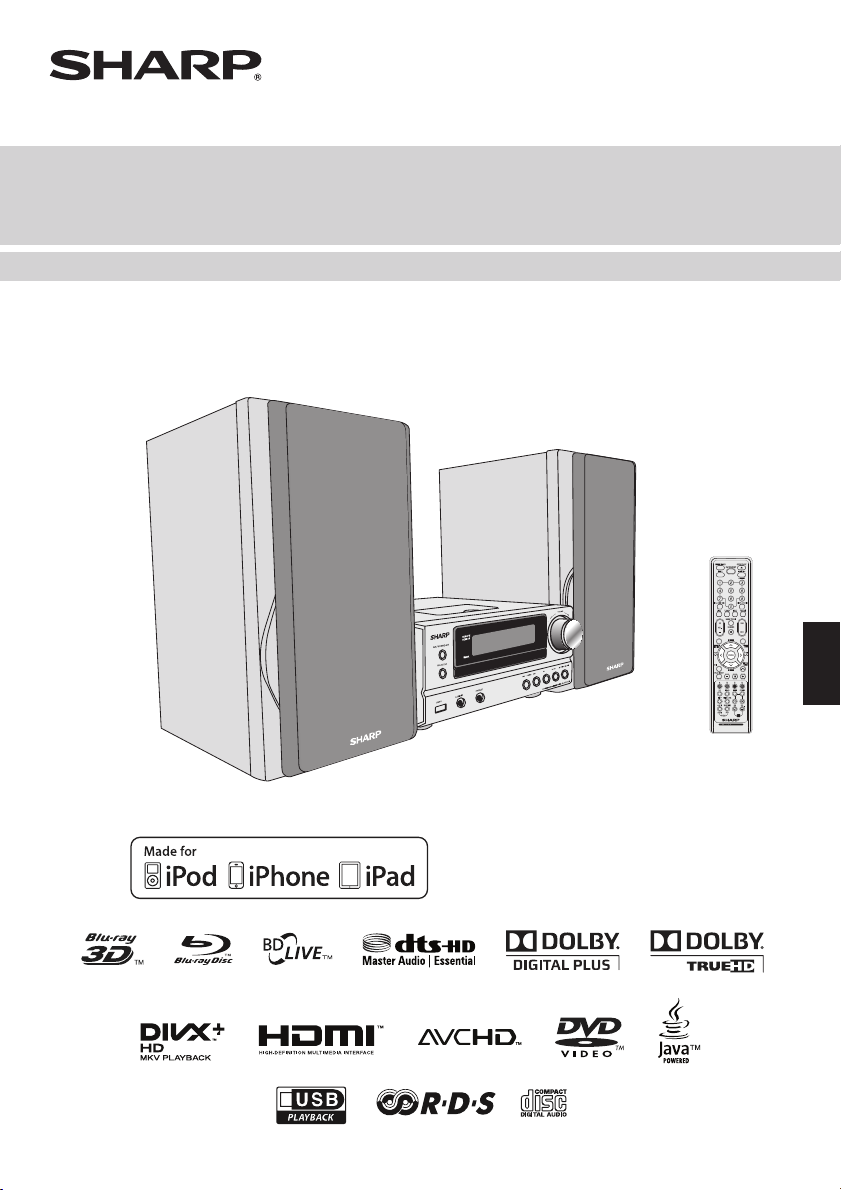
MUDEL
XL-BD601PH
BD HI FI COMPONENT SYSTEM
KASUTUSJUHEND
EESTI
iPad, iPhone, iPod, iPod classic, iPod nano and
iPod touch are trademarks of Apple Inc., registered
in the U.S. and other countries.
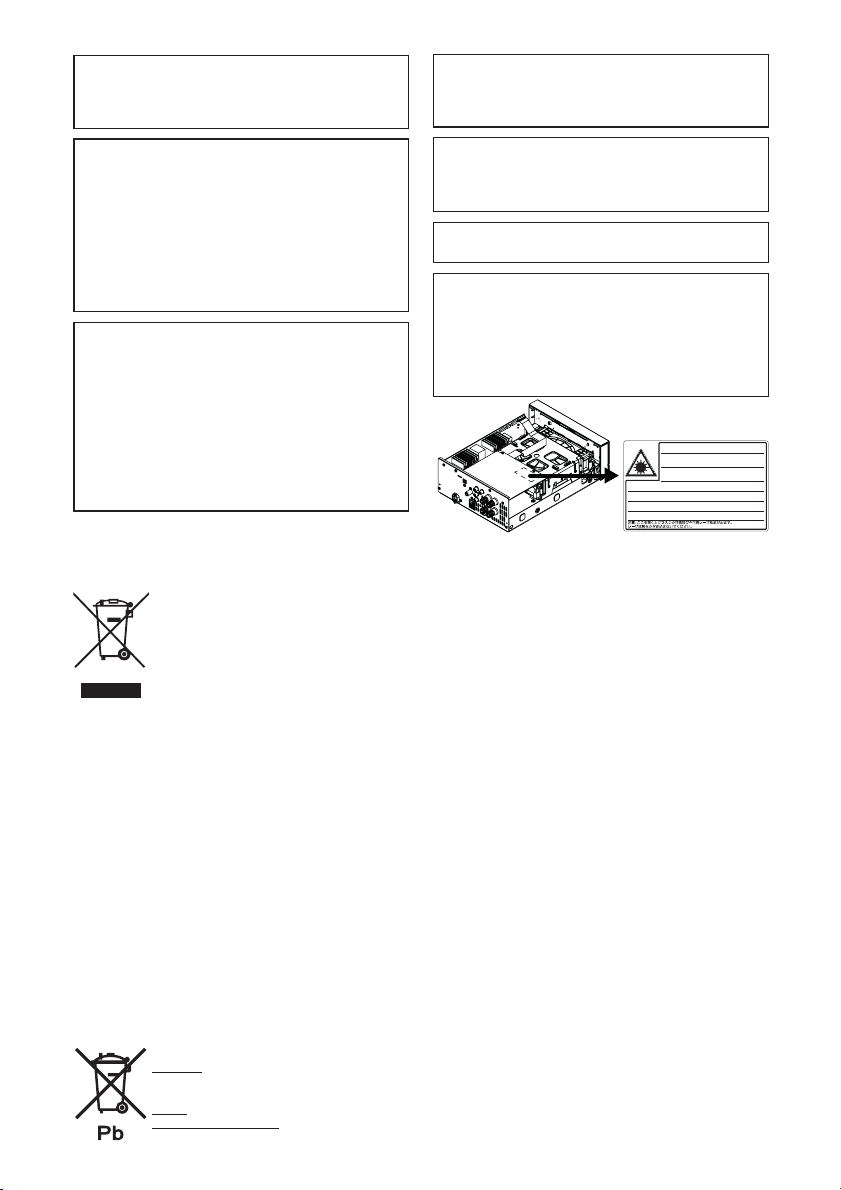
MÄRKUSED
Märkus
Mängijat võib kasutada ainult kohtades, kus vooluvarustuseks
on vahelduvvool 220-240 V, 50/60 Hz. Mujal ei ole seda
võimalik kasutada.
Toitejuhtme kaitse
Mängija rikete vältimiseks ning elektrilöögi, süttimise või
kehavigastuse eest kaitsmiseks, pidage palun silmas
alljärgnevaid punkte.
●
Hoidke vahelduvvoolujuhtme ühendamisel ja lahti
ühendamisel tugevalt pistikust kinni.
●
Hoidke vahelduvvoolujuhe kütteseadmetest eemal.
●
Ärge asetage vahelduvvoolujuhtmele raskeid esemeid.
●
Ärge üritage ühelgi moel vahelduvvoolujuhet parandada
või taastada.
Kui nupp SEES/OOTEL on seatud asendisse OOTEL, on
●
seadmes ikkagi jätkuvalt võrguvoolupinge.
Kui nupp SEES/OOTEL on seatud asendisse OOTEL, võib
seadme taimeri või kaugjuhtimispuldiga sisse lülitada.
Hoiatus
Antud seade ei sisalda hooldatavaid osi. Ärge eemaldage
katteid, kui te pole selleks vastavalt kvalifi tseeritud. Antud
seade sisaldab ohtliku pingega elektrivoolu, mistõttu tuleb
seade enne igat hooldustoimingut ning kui seadet pikema
aja jooksul ei kasutata, toitejuhe alati pistikupesast välja
tõmmata.
●
●
●
●
Teave utiliseerimise kohta
A. Kasutajainfo seadmete äraviskamise kohta (eramajapidamistele)
1. Euroopa Liidus
Tähelepanu: kui soovite seadmest vabaneda, palun ärge visake seda tavalisse prügikasti!
Kasutatud elektri- ja elektronseadmeid tuleb käidelda eraldi ja vastavalt õigusaktidele, mis nõuavad elektri- ja
elektronseadmete õiget käitlust, taaskasutust ja ringlussevõttu.
Pärast õigusaktide rakendamist liikmesriikides võivad ELi eramajapidamised tagastada oma kasutatud elektri- ja
elektronseadmed tasuta selleks määratud kogumispunktidesse*.
Tähelepanu: Teie toode
on tähistatud selle
sümboliga. See tähendab,
et kasutatud elektri- ja
elektronseadmeid ei tohiks
ära visata koos tavaliste
olmejäätmetega. Nende
toodete jaoks on eraldi
kogumissüsteem.
Mõnedes riikides* võib kohalik jaemüüja vana toote tasuta tagasi võtta ka siis, kui ostate sarnase uue toote.
*) Palun võtke täpsustamiseks ühendust oma kohaliku asutusega.
Kui teie kasutatud elektri- või elektronseadmel on patareid või akud, palun vabanege neist eelnevalt vastavalt kohalikele
nõuetele.
Selle toote korrektse kõrvaldamisega aitate tagada jäätmete nõuetekohase käitluse, taaskasutuse ja ringlussevõtu ning
seega vältida võimalikke kahjulikke mõjusid keskkonnale ja inimeste tervisele, mida jäätmete vale kitlu vastasel juhul kaasa
võiks tuua.
2. Muudes riikides väljaspool ELi
Kui soovite sellest tootest vabaneda, võtke palun ühendust kohalike asutustega ja selgitage välja õige kõrvaldamisviis.
Šveits: kasutatud elektri- ja elektroonikaseadmete romud saab tagastada müüjale tasuta isegi juhul, kui te uut ei osta.
Täiendavate jäätmekogumispunktide andmed on ära toodud järgmistel kodulehekülgedel: www.swico.ch või www.sens.
ch.
B. Info seadmete äraviskamise kohta äriklientidele.
1. Euroopa Liidus
Kui toodet kasutatakse ärilistel eesmärkidel ja te soovite sellest vabaneda:
Palun võtke ühendust SHARPi toodete vahendajaga, kes teavitab teid toote tagastamisvõimalustest. Võimalik, et teil tuleb
tasuda toote tagastamise ja ringlussevõtuga kaasnevad kulud. Väikesemõõdulisi tooteid (ja väikeses koguses) võidakse
vastu võtta ka teie kohalikus kogumispunktis.
Hispaania puhul: võtke palun oma kasutatud toodete tagasi võtmiseks ühendust oma olemasoleva kogumissüsteemi või
kohaliku omavalitsusega.
2. Muudes riikides väljaspool ELi
Kui soovite sellest tootest vabaneda, võtke palun ühendust kohalike asutustega ja selgitage välja õige kõrvaldamisviis.
Teave patareide utiliseerimise kohta
Tootega kaasasolev patarei võib sisaldada vähestes kogustes plii.
EÜ riikides: Läbikriipsutatud jäätmekonteiner näitab, et kasutatud patareid ei kuulu äraviskamisele koos tavaliste majapidamisjäätmetega!
Eksisteerib spetsiaalne pruugitud patareide kokkukogumise süsteem, et kindlustada, vastavalt kehtivale seadusandlusele, nende
nõuetekohane töötlus ja taastootmine. Täpsemat teavet kokkukogumise süsteemide kohta saab kohalike võimuesindajate käest.
Šveitsis: Pruugitud patareid võib tagastada müügipunkti.
EÜ-sse mittekuuluvad riigid: Teavet pruugitud patareide nõuetekohase äraandmise kohta küsige palun kohalikelt võimuesindajatelt.
Audio-visuaalsed materjalid võivad sisaldada autorikaitse
all olevaid teoseid, mida ei ole lubatud salvestada ilma
autoriõiguse omaniku loata. Vaadake järele teie riigis
kehtivatest asjakohastest seadustest.
Hoiatus
Süttimis- või elektrilöögiohu vältimiseks ärge jätke antud
seadet veepritsmete piirkonda. Seadmele ei tohi asetada
veega täidetud esemeid, näiteks vaase.
Antud toode on klassifi tseeritud kui KLASS 1
LASERTOODE.
ETTEVAATUST
Muude, kui käesolevas juhendis toodud juhtimis- või
reguleerimistoimingute või toimingute läbiviimine võib
tuua kaasa kiirguse eest ohtliku kaitseta jäämise.
Kuna selles mängijas kasutatav laserkiir on silmadele
kahjulik, ärge püüdke palun seadme korpust ise lahti
võtta. Jätke hooldustööd kvalifi tseeritud tehnikutele.
SA172WJ
CAUTION: CLASS 2 VISIBLE AND INVISIBLE LASER
RADIATION WHEN OPEN. DO NOT STARE INTO THE BEAM.
ACHTUNG: BEI GEÖFFNETER ABDECKUNG IST SICHTBARE UND
UNSICHTBARE LASERSTRAHLUNG DER KLASSE 2 IM
GERÄTEINNEREN VORHANDEN. NICHT IN DEN STRAHL SEHEN.
ATTENTION : RADIATIONS LASER VISIBLES ET INVISIBLES
DE CLASSE 2 OUAND OUVERT. NE PAS REGARDER
FIXEMENT LE FAISCEAU.
VARNING: KLASS 2 SYNLIG OCH OSYNLIG LASERSTRÅLNING NÄR DENNA
DEL ÄR ÖPPNAD. TITTA INTE IN I STRÅLEN.
HUOMIO:
AVATTAESSA OLET ALTTIINA NÄKYVÄLLE JA NÄKYMÄTTÖMÄLLE
LUOKAN 2 LASERSÄTEILYLLE
. ÄLÄ KATSO SÄTEESEEN.
ADVARSEL: KLASSE 2 SYNLIG OG USYNLIG LASERSTRÅLING HVIS DENNE
DELEN ÅPNES. STIRR IKKE INN I STRÅLEN.
ADVARSEL: KLASSE 2 SYNLIG OG USYNLIG LASERSTRÅLING VED ÅBNING.
KIG IKKE IND I STRÅLEN.
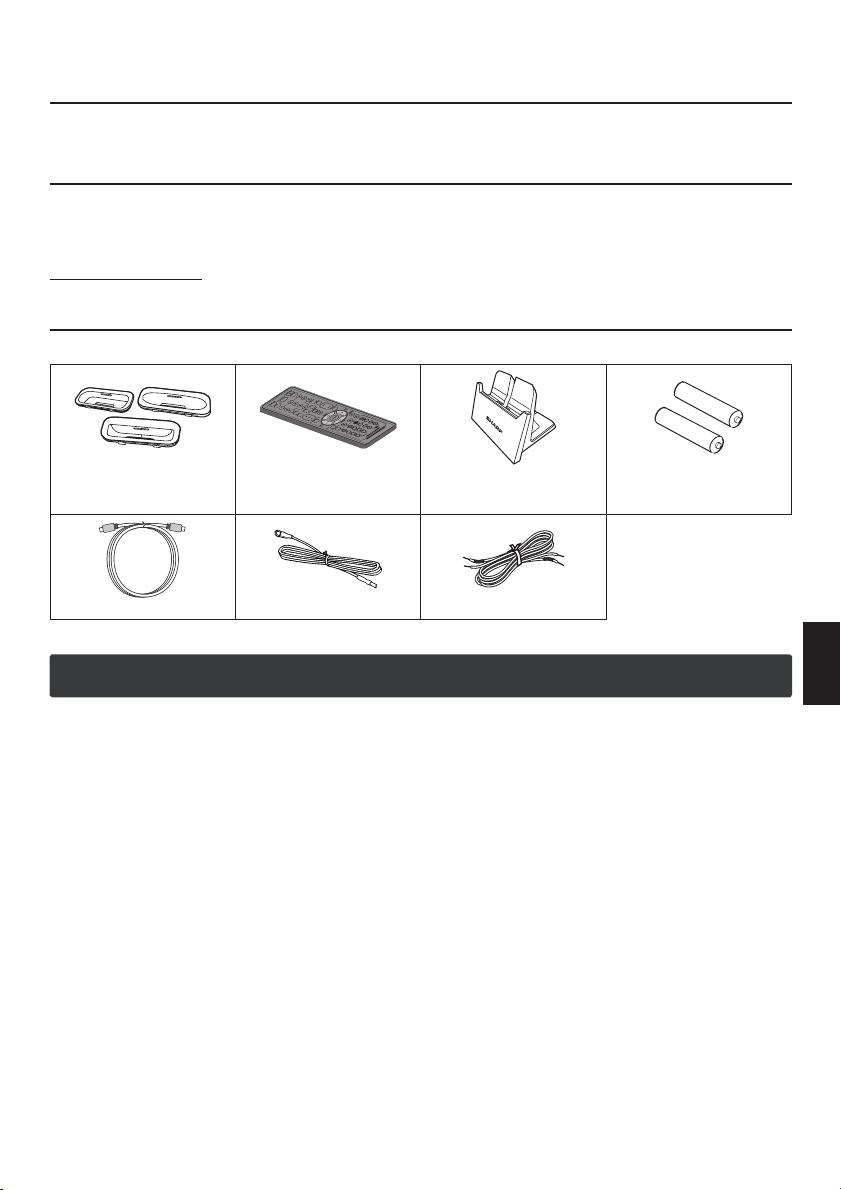
●
XL-BD601PH BD Hi Fi komponentsüsteem koosneb põhiseadmest XL-BD601PH ja kõlarisüsteemist CP-BD601PH.
Sissejuhatus
Täname teid selle SHARPi toote ostmise eest. Toote parima toimimise saavutamiseks lugege palun käesolev juhend
tähelepanelikult läbi. Juhend õpetab teid oma SHARPi toodet kasutama.
Märkus
Selle toote tarnimine ei anna litsentsi ega anna õigust levitada selle tootega loodud sisu käivet tekitavates ringhäälingusüsteemides (maismaa-, satelliit-, kaabel- ja/või muud jaotuskanalid), käivet tekitavates voogesitusrakendustes (interneti, intranettide ja/või teiste võrkude vahendusel), teistes käivet tekitavates sisu jaotamisesüsteemides (tasulised
heli või nõudmisel rakendused jms) või käivet tekitavas füüsilises meedias (laserplaadid, dvd-plaadid, pooljuhtkiibid,
kõvakettad, mälukaardid jms). Sellise kasutamise jaoks on vajalik eraldi litsents. Täpsema teabe saamiseks külastage
http://mp3licensing.com.
Ettevõtetelt Fraunhofer IIS ja Thomson litsentseeritud MPEG Layer-3 helikodeerimistehnoloogia.
Lisatarvikud
Seadmega on kaasas järgmised lisatarvikud.
Adapterid iPhone’ile x 3 Kaugjuhtimispult x 1 iPadi alus x 1
HDMI-kaabel x 1 FM-antenn x 1 Kõlarijuhtmed x 2
SISU
Sissejuhatus ................................................................ 1
Märkus ......................................................................... 1
Lisatarvikud .................................................................1
Ettevaatusabinõud ..................................................... 3
Üldosa ...................................................................................... 3
Helitugevuse juhtimine .............................................................3
Meediatüüpidest ......................................................... 3
Blu-ray-plaat .............................................................................3
Plaaditüübid/meediaformaadid, mida võib selle mängijaga
kasutada ................................................................................... 3
Plaadid, mida selle mängijaga ei ole võimalik kasutada ..........4
Täpsemalt plaadi sisust ............................................................5
Käesolevas kasutusjuhendis kasutatud ikoonid.......................6
Tähtis teave ................................................................. 7
Plaadiga seotud ettevaatusabinõud ......................................... 7
Litsentsid ja autoriõigus ...........................................................7
Juhtnupud ja näidikud................................................ 8
Esipaneel .................................................................................. 8
Kõlarisüsteem ...........................................................................8
Kõlari võred on eemaldatavad ..................................................8
Displei ....................................................................................... 8
Kaugjuhtimispult ....................................................................... 9
Süsteemi ühendused ................................................10
USB 1-, USB 2-pesad ja Video Out pesa ...............................10
Antenniühendus ..................................................................... 10
Kõlari ühendamine .................................................................. 10
Demonstreerimisrežiim ........................................................... 11
iPodi või iPhone’i ühendamine teleriga ..................................11
Vahelduvvooluühendus .......................................................... 11
HDMI-ühendus (TV, projektor) ................................................ 11
Teie teleri seadistuse näide .................................................... 11
Võimendi/AV-ressiiveriga ühendamine ................................... 12
Digitaalne audioühendus ........................................................ 12
Sisendkaablite ühendamine (TV jms) ..................................... 12
Kaabelühendus (kohtvõrgukaabel) ......................................... 13
Lairiba internetiühendus ......................................................... 13
Bassikõlari eelväljundi ühendamine .......................................13
Kaugjuhtimispult ...................................................... 14
Patarei paigaldamine .............................................................. 14
Kaugjuhtimispuldi testimine ...................................................14
Üldine juhtimine ........................................................ 14
Toite sisselülitamine ................................................................ 14
Displei heleduse juhtimine ...................................................... 14
Helitugevuse automaatne suurenemine ................................. 15
Helitugevuse juhtimine ...........................................................15
Toite automaatse sisselülituse funktsioon .............................. 15
Toite automaatse väljalülitumise funktsioon .......................... 15
Vaigistamine ........................................................................... 15
X-Bassi juhtimine .................................................................... 15
Bassi juhtimine ....................................................................... 15
Kõrgete sageduste juhtimine .................................................. 15
ET-1
AAA-suurusega patarei
(UM-4, R03, HP-16 või
sarnane) x 2
EESTI
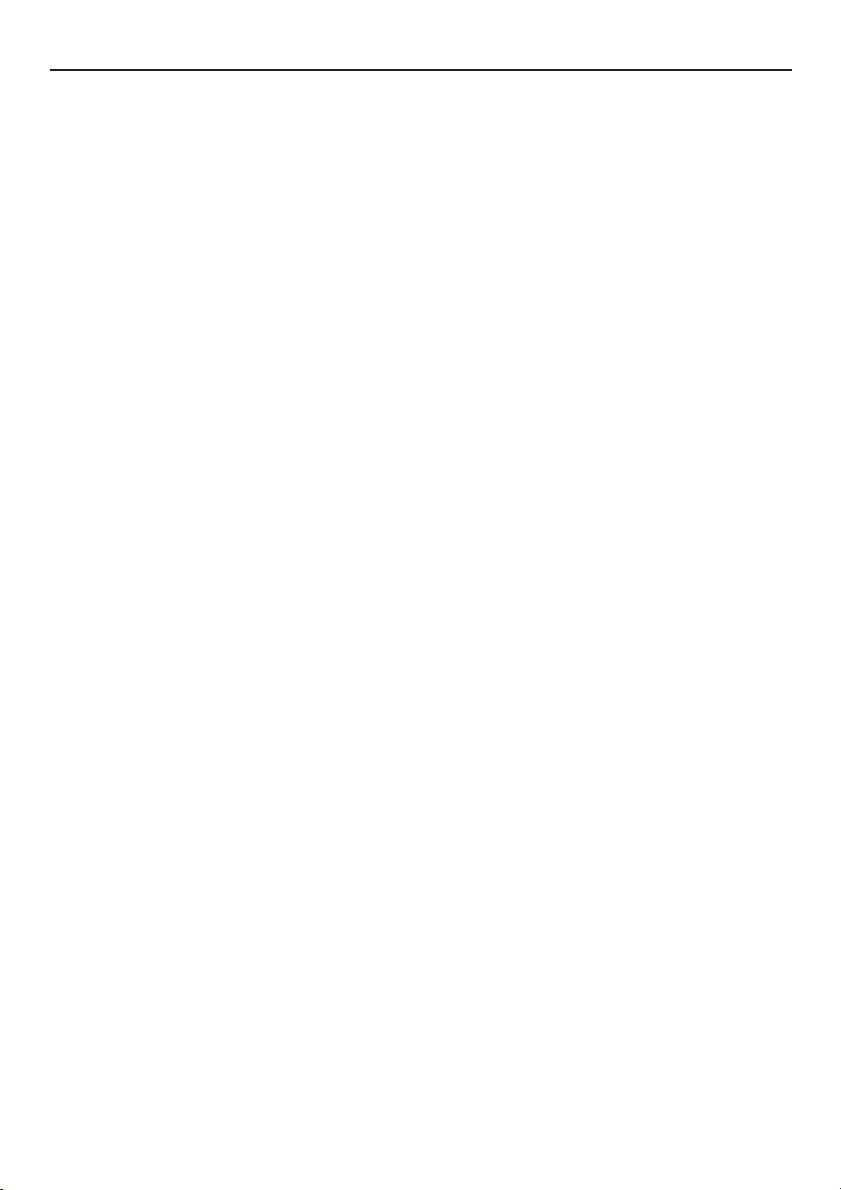
Sisu (jätkub)
Funktsiooniselektor ................................................................ 15
Kõlari väljundi valimine (HDMI-ühendus) ................................ 15
Kella seadistamine (ainult kaugjuhtimispult) ......... 15
Enne taasesitamise alustamist ..............................16
Keele seadistamine ................................................................16
SHARP-teleri kasutamine kaugjuhtimispuldi abil ................... 16
Teleritootja seadistuse muutmine ........................................... 16
AQUOS LINK-i kasutamine ....................................................18
Helitagastuskanal (ARC) (helitagastuskanali alamenüü) ......... 19
3D kasutamine ........................................................................ 19
Control Panel (Juhtpaneel) ..................................................... 19
Video/piltide/muusika taasesitamine ..................... 21
Plaadi laadimine .....................................................................21
BD/DVD video taasesitamine .................................................21
BD/DVD-menüüd ....................................................................22
BONUSVIEW või BD-LIVE’i nautimine ...................................22
DVD-R/-RW (VR-formaat) / BD-RE/-R (BDAV-formaat)
taasesitamine .........................................................................23
Audio-CD-plaadi taasesitamine .............................................24
Audiofailide (MP3-fail) taasesitamine .....................................25
Piltide kuvamine (JPEG-failid) ................................................26
Taasesituse funktsioonid .........................................28
Edasi kerimine / tagasi kerimine (otsing) ................................ 28
Järgmisse peatükki (palasse/teosesse) või praeguse
peatüki (pala/teose) algusesse liikumine ................................ 28
Paus/kaaderhaaval taasesitamine ..........................................29
Aegluubis (edasi-/tagasisuunas) taasesitamine .....................29
Teose või peatüki kordustaasesitus (kordustaasesitus) ......... 29
Osa kordustaasesitus (määratud osa kordustaasesitus) .......29
Audioteabe kuvamine ............................................................. 30
Subtiitrite vahetamine .............................................................30
Kaameranurga vahetamine ....................................................30
Kaameranurga märgi kuvamine..............................................30
Seadistused taasesituse ajal ................................... 30
Funktsioonijuhtimine ..............................................................30
Seaded .......................................................................32
Ühised toimingud ................................................................... 32
Esmakordselt PIN-koodi sisestades ......................................33
Parental Control Setting .........................................................33
Audio Video Settings (Audio-video seadistused) ...................33
Smart Settings (Nutikad seadistused) .................................... 33
AQUOS LINK .......................................................................... 34
Playback Setting (Taasesituse seaded) ..................................34
On Screen Language (Ekraanikirjete keel) ..............................34
Version (Versioon) ...................................................................34
System (Süsteem) ..................................................................34
Communication Setup (Kommunikatsiooniseadistused) .......35
USB Memory Management (USB-mälu haldamine) ............... 37
Software Update Settings (Tarkvara värskendamise seaded)
Tellitavate videoteenuste voogsisu esitamine ....... 41
YouTube’i sisu taasesitamine .................................................41
iPodi, iPhone’i või iPadi kuulamine ......................... 41
iPodi, iPhone’i ja iPadi ühendus (ainult USB) ......................... 41
iPodi, iPhone’i või iPadi taasesitamine (USB 2) ...................... 42
iPhone’i taasesitamine ...........................................................42
iPodi ja iPhone’i ühendamine (ainult dokk).............................42
IPodi või iPhone’i adapteri sisestamine .................................42
....37
IPodi või iPhone’i adapteri eemaldamine .............................. 42
iPod or iPhone playback (Dock only) .....................................43
iPodi, iPhone’i või iPadi lahtiühendamine ..............................43
IPodi või iPhone’iga ühendatud teleris videote vaatamine .....43
iPodi, iPhone’i või iPadi menüüdes navigeerimine .................43
Erinevad iPodi, iPhone’i ja iPadi funktsioonid ........................43
Raadio kuulamine ..................................................... 44
Häälestamine .......................................................................... 44
Jaama mällu salvestamine .....................................................44
Mällu salvestatud jaamade valimine .......................................44
Eelseadistatud jaamade skannimine ...................................... 44
Kogu eelseadistatud mälu kustutamine .................................44
Raadioandmete süsteemi (RDS) kasutamine ........ 45
RDSi poolt edastatav teave .................................................... 45
Automaatse jaama programmi mälu (ASPM) kasutamine ...... 45
Märkused RDSi kasutamise kohta .........................................45
Mälus olevate jaamade valimine ............................................46
Taimeri ning unerežiimi kasutamine (ainult
kaugjuhtimispult) ...................................................... 48
Taimeriga taasesitamine .........................................................48
Unerežiimi kasutamine ...........................................................49
Taimeri ja unerežiimi koos kasutamine...................................49
Teie süsteemi täiustamine ....................................... 50
Portatiivse audiopleieri jms taasesituse kuulamine ................ 50
Kõrvaklapid.............................................................................50
Tõrketuvastustabel .................................................. 50
Tuuner ....................................................................................50
USB ........................................................................................ 50
iPod, iPhone või iPad .............................................................50
Toide .......................................................................................51
Põhitoimingud ........................................................................ 51
Taasesitamine ........................................................................51
Pilt ..........................................................................................51
Heli .........................................................................................52
Võrk ........................................................................................ 52
Muu ........................................................................................52
Kondenseerumine ..................................................................52
Probleemide tekkimisel ..........................................................52
Tehase lähtestus, kogu mälu kustutamine ............................. 52
Enne seadme transportimist ..................................................52
Hooldamine ............................................................... 52
Korpuse puhastamine ............................................................52
Ekraanile kuvatavad veateated ............................... 53
Tehnilised andmed ................................................... 53
Üldosa .................................................................................... 53
Võimendi .................................................................................53
BD-pleier ................................................................................53
USB ........................................................................................ 54
Tuuner ....................................................................................54
Kõlar ....................................................................................... 54
Terminoloogia ........................................................... 55
Võrguteenustest loobumine .................................... 57
Tarkvaralitsentsist .................................................... 58
Märkused .................................................................. 59
ET-2
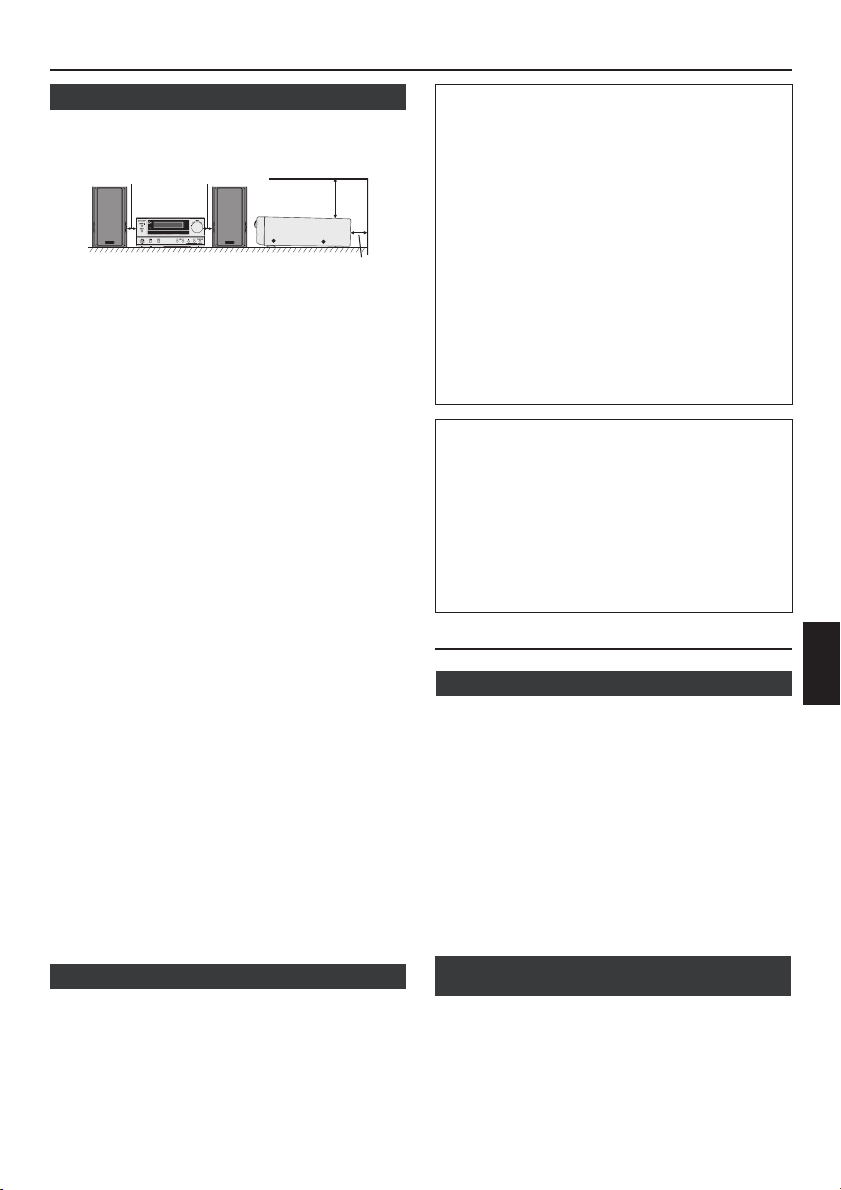
Ettevaatusabinõud
Üldosa■
●
Veenduge, et seade oleks paigaldatud hästi ventileeritud
kohta ning jälgige, et seadme külgedel, kohal ja taga oleks
vähemalt 10 cm vaba ruumi.
10 cm
●
Kasutage seadet kindlal, tasasel, mitte vibreerival pinnal.
●
Paigutage seade vähemalt 30 cm kaugusel võimalikust
teisest CRT TV-st, et vältida värvide kõikumisi seadme
ekraanil. Värvide kõikumisel liigutage seade telerist eemale. LCD-teleril selliseid kõikumisi ei esine.
●
Hoidke seade eemal otsesest päikesevalgusest, tugevatest magnetväljadest, intensiivsest tolmust, niiskusest ning elektroonika-/elektriseadmetest (arvutid,
faksid jms), mis tekitavad elektrilist müra.
●
Ärge asetage midagi seadme peale.
●
Ärge jätke seadet niiskuse, kõrgema kui 60°C või äärmiselt madalate temperatuuride kätte.
●
Kui teie süsteem ei tööta korralikult, ühendage vahelduvvoolu toitejuhe pistikupesast lahti. Ühendage vahelduvvoolujuhtme pistik uuesti sisse ning lülitage oma
süsteem tööle.
●
Äikesetormi korral ühendage seade ohutuse huvides
vooluvõrgust lahti.
●
Toitejuhtme pistikupesast eemaldamiseks hoidke käega kinni pistikust, kuna toitejuhtmest tõmbamine võib
kahjustada sisemisi juhtmeid.
●
Peamist vahelduvvoolupistikut kasutatakse lahtiühendamisseadmena ning seetõttu peab see alati kasutamisvalmis olema.
●
Ärge eemaldage seadme välist katet, kuna see võib
tuua kaasa elektrilöögi. Jätke seadme sisemine hooldamine oma kohaliku SHARPi hoolduskeskuse hooleks.
●
Seadme ventilatsiooni ei tohi ventilatsiooniavade esemetega, nagu ajalehed, laudlinad, kardinad jms, takistada.
●
Seadme lähedale ei tohi asetada lahtise leegi allikaid,
näiteks süüdatud küünlaid.
●
Tähelepanu tuleb pöörata akude utiliseerimise keskkonnakaitselistele aspektidele.
●
Antud seadet tuleb kasutada temperatuurivahemikus
5°C - 35°C.
Seade on nähtud ette kasutamiseks mõõdukates klii-
●
matingimustes.
Hoiatus
Kasutatav pinge peab olema sama, mis seadmel märgitud. Seadme kasutamine märgitud pingest kõrgema pingega on ohtlik ning võib tuua kaasa süttimise või mõne
muu kahjustust tekitava õnnetuse. SHARP ei vastuta
ettenähtud pingest suurema pinge kasutamisest tingitud
võimalike kahjustuste eest.
10 cm
10 cm
10 cm
Helitugevuse juhtimine■
Antud helitugevusseade helitase sõltub kõlarite tõhususest, asukohast ning veel mitmest tegurist. Soovitatav
on kaitsta end kõrgete helitugevuse tasemete eest. Ärge
keerake helitugevust sisselülitamise ajal täisvõimsusele.
Kuulake muusikat mõõdukate tasemete juures. Kõrvaklappidest või kuularitest lähtuv liigtugev helisurve võib
tuua kaasa kuulmiskahjustusi.
Ettevaatusabinõud stereoskoopiliste 3D-piltide vaatamisel
Ärge vaadake stereoskoopilisi 3D-pilte, kui teil on
●
varasemalt olnud probleeme valgustundlikkuse, südamehaiguste või kehva tervisega. See võib sümptomeid halvendada.
Kui te täheldate stereoskoopsete 3D-piltide vaatamise
●
ajal mingeid terviseprobleeme nagu näiteks väsimust ja
ebamugavust, lõpetage koheselt vaatamine. Vaatamise
jätkamine sümptomite ilmnemise järel võib tuua kaasa
ohte tervisele. Tehke paus kuni sümptomid on täielikult
kadunud.
Stereoskoopsete 3D-piltide vaatamiseks on soovita-
●
tav vanus 5-6 eluaastat või sellest vanem. Väikeste
laste puhul on väsimuse ja ebamugavuse laadseid
sümptomeid raske tuvastada, mistõttu nad võivad
ootamatult haigestuda. Lastega koos 3D-pilte vaadates olge tähelepanelikud silmade väsimuse sümptomite suhtes.
Stereoskoopsete 3D-piltide vaatamisel tehke esime-
●
se teose vaatamise järel mõõdukas paus. Pikaajaline
vaatamine võib põhjustada visuaalset stressi.
Ettevaatusabinõud toote puhastamisel
Lülitage põhitoide välja ning eraldage toitejuhe seina-
●
kontaktist enne kui asute seadet käsitsema.
Seadme väliskorpuse puhastamiseks pühkige seda
●
aegajalt pehme lapiga (puuvillane, fl anell jms).
Tugevama määrdumise korral leotage pehmet lap-
●
pi (puuvillane, fl anell jms) mõnes veega lahjendatud
neutraalses pesuvahendis, väänake lapp kuivaks,
pühkige mustus ära, ning pühkige seejärel uuest
pehme ja kuiva lapiga üle.
Ärge kasutage puhastamiseks kemikaale või kemi-
●
kaalidega töödeldud lappe. See võib kahjustada korpuse viimistlust.
Meediatüüpidest
Blu-ray-plaat■
Blu-ray on kõige kaasaegsem järgmise põlvkonna optilise
meedia formaat, millel on alljärgnevad põhiomadused.
Suurim mahutavus (25 GB üks kiht - 50 GB kaks kihti)
●
– mahutab üle viie korra rohkem sisu kui senised DVDplaadid ning on eriti sobiv kõrge resolutsiooniga, laiendatud interaktiivsete funktsioonide tasemega fi lmide jaoks.
Kompromissitu, täis-kõrglahutusega 1920 x 1080p re-
●
solutsiooniga pildikvaliteet.
Tihendamata ringheliga parim võimalik heli (isegi kino
●
helitasemest parem kvaliteet).
Kõige laialdasem tööstusharu toetus - tagab tarbijatele
●
turul suurema valiku.
Riistvaratooted on ühilduvad ka DVD-dega, võimaldades
●
olemasolevate DVD-teekide jätkuvat nautimist.
Plaadi vastupidavus - uued saavutused kõvakatteteh-
●
noloogiates annavad Blu-ray plaatidele tugevaima vastupidavuse kriimustustele ja sõrmejälgedele.
Plaaditüübid/meediaformaadid, mida võib
■
selle mängijaga kasutada
Selle mängijaga on võimalik taasesitada järgmisi plaate.
●
Ärge kasutage 8 cm kuni 12 cm adaptereid.
Kasutage plaate, mis vastavad sobivatele standarditele,
●
millest annavad märku plaadi sildil olevad ametlikud logod.
Nendele standarditele mittevastavate plaatide taasesitamist
ei saa garanteerida. Lisaks ei ole pildi- ja helikvaliteeti võimalik tagada isegi juhul, kui plaati ennast õnnestub taasesitada.
EESTI
ET-3
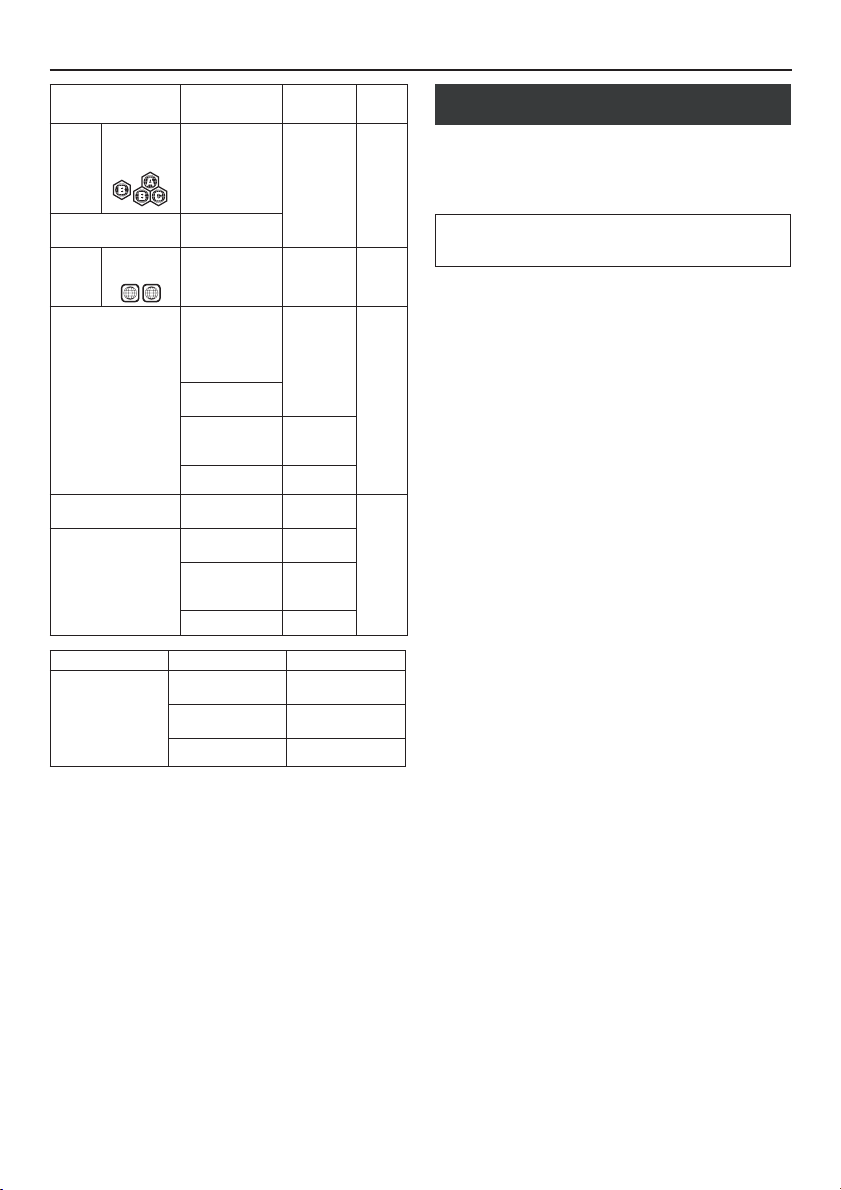
Meediatüüpidest (jätkub)
Plaaditüüp Salvestusfor-
BD
Regioo-
Video
nikood
B/ALL
BD-RE DL
BD-R DL
DVD
Regiooni-
Video
kood
ALL
2
DVD+RW/DVD+R
DVD-RW/DVD-R
DVD+R DL/DVDR DL
Audio-CD
I
CD-RW/CD-R Audio CD
Meediaformaat
USB-mäluseade DivX+HD
●
BD/DVD-mängijatel ja plaatidel on regioonikoodid, mis
määravad ära, millistes regioonides on millist plaati
võimalik esitada. Selle mängija regioonikood on B BD
puhul ning 2 DVD puhul. (ALL märgistusega plaadid
mängivad igas mängijas.)
BD/DVD-video toimingud ja funktsioonid võivad olla erine-
●
vad käesolevas juhendis toodud selgitustest ning mõned
toimingud võivad olla plaadi tootja seadete tõttu keelatud.
Kui plaadi taasesitamise ajal kuvatakse ekraanile ekraanime-
●
nüü või kasutamisjuhised, tegutsege vastavalt kuvatud tegutsemisjuhistele.
Märkus
Plaadist sõltuvalt ei pruugi mõnede tabeli vasakus vee-
●
rus toodud plaatide taasesitamine olla võimalik.
●
„Lõppvormistamine“ tähistab salvestajat, mis töötleb
salvestatud plaati nii, et see mängiks nii teistes DVDmängijates/-salvestajates, kui ka selles mängijas. Selles mängijas on võimalik kasutada ainult lõppvormistatud DVD-plaate. (Sellel mängijal puudub funktsioon
plaatide lõppvormistamiseks.)
Regiooniformaadist sõltuvalt ei pruugi osasid plaate
●
olla võimalik taasesitada.
●
DivX taasesitamine ei pruugi olenevalt DivX sisust ja failist
olla kasutatav. Plaadist sõltuvalt ei pruugi mõnede tabeli vasakus veerus toodud plaatide taasesitamine olla võimalik.
maat
— Audio
BDMV/BDAV
formaat
Videoformaat Audio
Video/VR/
AVCHD
formaat (ainult
lõppvormistatud plaat)
DivX+HD
(H.264/MKV)
J
JPEG
K
MP3
Audio CD
(CD-DA)
(CD-DA)
J
JPEG
K
MP3
Salvestusformaat
(H.264/MKV)
J
JPEG
K
MP3
Sisu
Plaadi
suurus
+ Video
(fi lm)
+ Video
(fi lm)
Audio
+ Video
(fi lm)
Fotod
(JPEGfail)
12 cm
12 cm
8 cm
12 cm
8 cm
Audio
Audio 12 cm
8 cm
Audio
Fotod
(JPEGfail)
Audio
Sisu
Audio + Video
(fi lm)
Fotod
(JPEG-fail)
Audio
Plaadid, mida selle mängijaga ei ole
■
võimalik kasutada
Järgnevaid plaate ei ole võimalik mängida või siis ei
mängi nad selles mängijas korralikult. Kui mõnda sellist plaati kogemata mängitakse, võib tulemuseks olla
kõlarite kahjustumine. Ärge mitte kunagi mängige neid
plaate.
CDG, Video CD, Photo CD, CD-ROM, CD-TEXT, SVCD,
SACD, PD, CDV, CVD, DVD-RAM, DVD-Audio, BD-RE
koos ümbrisega, CD-WMA
Mängida ei ole võimalik ebatavalise kujuga plaate.
Ebatavalise kujuga plaate (südame- või kaheksanurga
●
kujulised plaadid jms) ei ole võimalik kasutada. Selliste
plaatide kasutamine võib viia seadme rikkeni.
Järgnevaid BD-video plaate ei ole võimalik mängida.
Kõik plaadid, mille regioonikoodiks ei ole märgitud „B“
●
või „ALL“ (plaadid, mida müüakse väljaspool oma lubatud turustamispiirkonda).*
Illegaalselt valmistatud plaadid.
●
Kommertskasutuseks salvestatud plaadid.
●
Selle toote regioonikood on B.
*
Järgnevaid DVD-video plaate ei ole võimalik mängida.
Kõik plaadid, mille regioonikoodiks ei ole märgitud „2“
●
või „ALL“ (plaadid, mida müüakse väljaspool oma lubatud turustamispiirkonda).*
Illegaalselt valmistatud plaadid.
●
Kommertskasutuseks salvestatud plaadid.
●
Selle toote regioonikood on 2.
*
Järgnevaid BD-RE/R, DVD-RW/R ja DVD+RW/R plaate
ei ole võimalik esitada.
Plaate, millele ei ole andmeid salvestatud, ei ole võima-
●
lik taasesitada.
Sharp ei saa tagada kõikide ise salvestatud BD-plaatide
●
taasesitatavust, kuna Blu-ray on veel uus ning arenev formaat. Taasesitatavust mõjutavad teie valitud BD-salvestaja, BD-plaat ning BD-põletamistarkvara. Veenduge, et
te kasutate kõikides seadmetes alati värskeimat tarkvara
ning pöörduge vajaduse korral vastavate tootjate poole.
Ebamugavuste vältimiseks kontrollige palun enne käesoleva
BD-mängija ostmist oma ise salvestatud plaadi esitatavust
sellel. Ise salvestatud BD-plaatide maksimaalse taasesitatavuskindluse saavutamiseks soovitab Sharp kasutada
BDMV/BDAV-standardeid. Kui taasesitamistõrge leiab aset
peale ostmist, laadige palun Sharpi veebilehelt oma BDmängijale uusim tarkvaraversioon või pöörduge oma Sharpi
edasimüüja poole.
See BD-mängija kasutab välja töötamise ajal saada olnud värskeimat tehnoloogiat ning ei saa tagada toetust
tulevastele parendustele või standardis aset leidvatele
muudatustele.
*1
Järgmisi Audio CD
Plaate, mis sisaldavad koopiakaitseks mõeldud signaale (koopia
●
plaate ei ole võimalik mängida
kontrollsignaal) ei pruugi olla võimalik selle mängijaga esitada.
●
See mängija loomisel oli eeltingimuseks seadme võimekus
taasesitada CD (Compact Disc) standarditele vastavaid
Audio CD-plaate.
Järgnevaid CD-RW/R plaate ei ole võimalik mängida.
aate, millele ei ole andmeid salvestatud, ei ole võima-
●
Pl
lik taasesitada.
●
Plaate, mis on salvestatud mõnes teises formaadis kui
Audio CD ja JPEG/MP3 failiformaat, ei ole võimalik
taasesitada.
ET-4
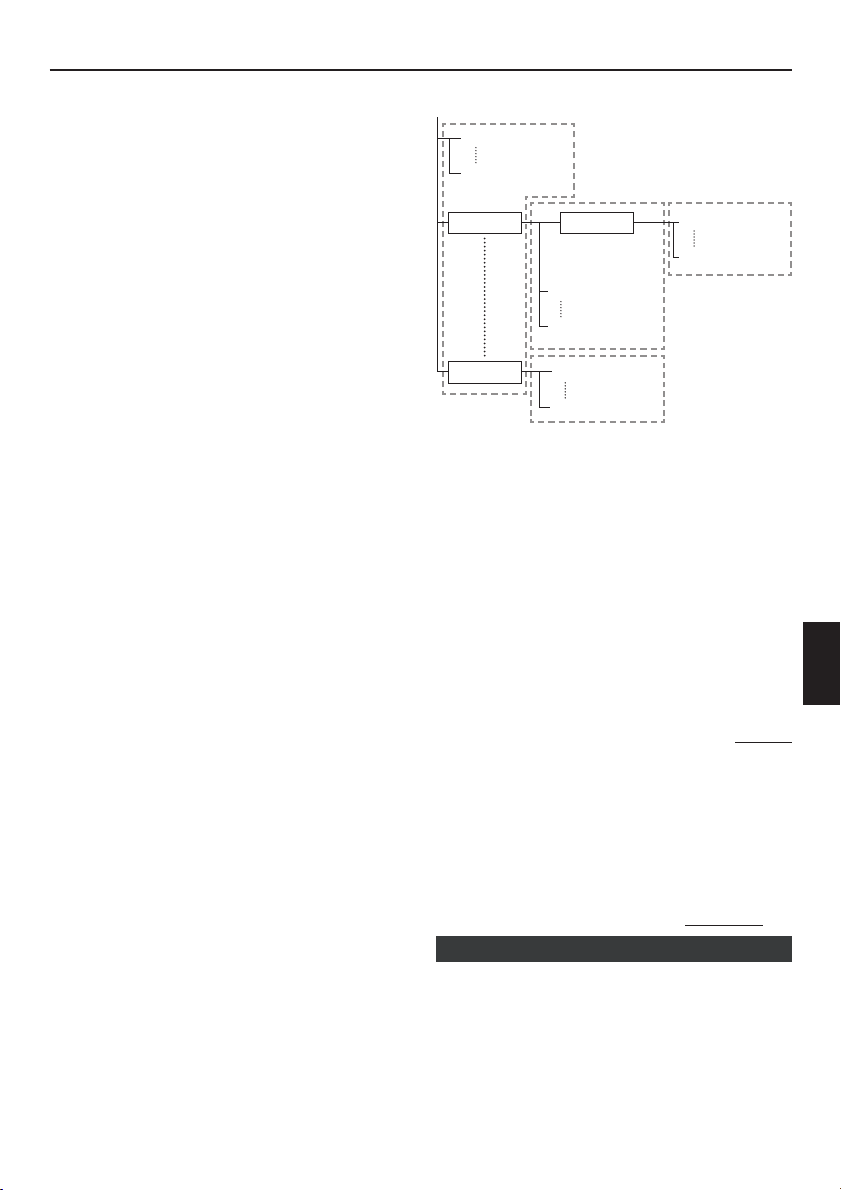
●
Plaate ei pruugi olla võimalik taasesitada olenevalt nende salvestamisolekust või plaadi enda olekust.
●
Plaat
e ei pruugi olla võimalik taasesitada sõltuvalt nen-
de ühilduvusest selle mängijaga.
2
*
Täpsemalt JPEG-failiformaadist
JPEG on piltide (fotod, illustratsioonid jms) salvestamiseks mõeldud failiformaat. Mängija võimaldab teil taasesitada JPEG-formaadis pildifaile.
Mitteühilduvad failiformaadid.
●
PEG-st erinevates formaatides pilte (näiteks TIFF), ei
J
ole võimalik taasesitada.
●
Ette võib tulla ka mõningaid JPEG-formaadis faile, mida
ei õnnestu taasesitada.
●
Taasesitada ei ole võimalik progressiivseid JPEG-faile.
●
Liikuvate piltide faile ning ka Motion JPEG-formaadis
faile ei
ole võimaik taasesitada, kuigi nende näol on te-
gemist JPEG-failidega.
Muud failid, mida ei ole võimalik taasesitada.
●
T
eil ei pruugi olla võimalik taasesitada osasid pilte,
mida te olete loonud, retušeerinud, kopeerinud või mõnel muul moel oma arvutis muutnud.
●
Teil ei pruugi olla võimalik taasesitada pilte, mida te ole-
töödelnud (pööranud või salvestanud ülekirjutamise
te
teel internetist või e-kirjaga saadud pilte).
Failide taasesitamisel võite te kogeda ühte või enamat
alljärgnevatest nähtustest.
●
Failide taasesitamine võib võtta aega sõltuvalt kaustade arvust, failide arvust ning esitamisega seotud andmemahust.
●
EXIF-teavet ei kuvata. EXIF on pikemalt kirjutatuna Exchangeable Image File Format (vahetatav pildifaili formaat)
ning on pildifailidele vahetamise teabe salvestamise standardiks ning seda eriti just JPEG tihendamise kasutajate
puhul. (Täpsema teabe leiate veebilehelt http://exif.org.)
*3 Täpsemalt MP3-failiformaadist
MP3-failid on audiofailid, millised on tihendatud failiformaadis MPEG1/2 Audio layer-3. „MP3-failidel“ on faililaienduseks „.mp3“. (Osadel failidel, mille laiendiks on
„.mp3“ või failid, mis ei ole salvestatud MP3-formaadis,
tekitavad müra või ei ole neid võimalik taasesitada.)
MP3-failiformaadi taasesitamine
●
MP3-faile ei taasesitata nende salvestamise järjekorras.
●
Andmeid on soovitatav salvestada madalama kiiruse
juures kuna suure kiiruse juures salvestatud andmed
võivad tekitada müra ning neid ei pruugi olla üldse võimalik taasesitada.
●
Mida suurem on kaustade arv, seda pikem on lugemisaeg.
●
Olenevalt kaustapuust võib MP3-failide lugemine võtta
mõnevõrra aega.
●
MP3-failide taasesitamise ajal ei pruugi taasesitusaega
korralikult näidata.
Selle mängijaga ei ole võimalik taasesitada järgmisi
faile
●
Kui ühele plaadile on salvestatud korraga nii Audio CD
[CD-DA] -formaadis kui JPEG/MP3-failiformaadis faile.
(Plaat tuvastatakse seadme poolt kui Audio CD [CDDA] ning taasesitamisele tulevad ainult Audio CD [CDDA]-formaadis failid.)
●
Mitmekordseid-plaate ei ole võimalik taasesitada.
Info DivX+HD (H.264/MKV) failiformaadi kohta
DivX taasesitamine ei pruugi olenevalt DivX sisust ja
●
failist olla kasutatav.
Täpsemalt piltide failidest/kaustades (JPEG-failid) ja
audiofailidest (MP3-failid)
Teil on võimalik mängida selle seadmega pilte (JPEG-faile)/audiofailid (MP3-faile) luues selleks plaatidel või USBmäluseadmetel allnäidatud moel vastava(d) kausta(d).
Kaustade struktuuri näide:
Juur
001.jpg/001.mp3
L
xxx.jpg/xxx.mp3
L
01 kaust
Kaust
001.jpg/001.mp3
256.jpg/256.mp3
001.jpg/001.mp3
255.jpg/255.mp3
xxx kaust
001.jpg/001.mp3
256.jpg/256.mp3
L
Koos juurkaustaga on kaustade ning igas kaustas ole-
vate failide suurim arv piiratud 256-ga.
Nõudmised failidele ja kaustadele
●
Plaadid või USB-mäluseadmed, mida antud mängija suudab taasesitada (tuvastada), peavad vastama järgmistele
omadustele.
Sisaldab EXIF-formaadis faile (ainult JPEG-failid).
Piltide resolutsioon: vahemikus 32 x 32 ja 7680 x
4320 pikslit (ainult JPEG-failid)
Suurim võimalik arv kaustu ning faile igas kaustas: 256
Kaustade suurim võimalik hierarhia tasemete arv: 5
Faili suurus: 20 MB või vähem (JPEG-failid).
200 MB või vähem (MP3-failid).
Märkus
●
Selles mängijas kuvatavate failide ja kaustade nimed
arvutis kuvatud nimedest erineda.
Täpsemalt DivX VIDEO-st
●
DivX® on DivX, Inc. loodud digitaalne videoformaat.
See on ametlikult DivX®-sertifi tseeritud seade, mis
mängib DivX-videoid. Külastage veebilehte divx.com
täpsema teabe ja tarkvara tööriistade saamiseks, et
muuta oma failid DivX-videoks.
DivX Certifi ed® sertifi kaadiga DivX® ja DivX Plus™ HD
(H.264/MKV) video taasesitamiseks kuni 1080p HD, sh
tasulised saated.
Täpsemalt DivX VIDEO-ON-DEMAND-ist
●
See DivX Certifi ed® sertifi kaadiga seade peab olema registreeritud, et mängida tasulisi DivX Video-on-Demand (VOD)
fi lme. Registreerimiskoodi saamiseks leidke oma seadme
seadistusmenüüst jaotis DivX VOD. Lisateavet registreerimise lõpetamise kohta saate veebilehelt vod.divx.com.
L
L
Täpsemalt plaadi sisust■
BD Video
Nautige BD-spetsiifi lisi funktsioone, sealhulgas BONUSVIEW (BD-ROM Profi le 1 versioon 1.1), pilt-pildis ning BDLIVE (lk 22).
BONUSVIEW/BD-LIVE ühilduvate BD videoplaatide puhul
saate te nautida täiendavat sisu kopeerides selleks plaadil olevaid andmeid või laadides sisu internetist. Näiteks
on see funktsioon võimeline mängima originaalfi lmi põhivideona ning esitama fi lmi režissööri videokommentaare
väikesel ekraanil kõrvalvideona.
ET-5
EESTI
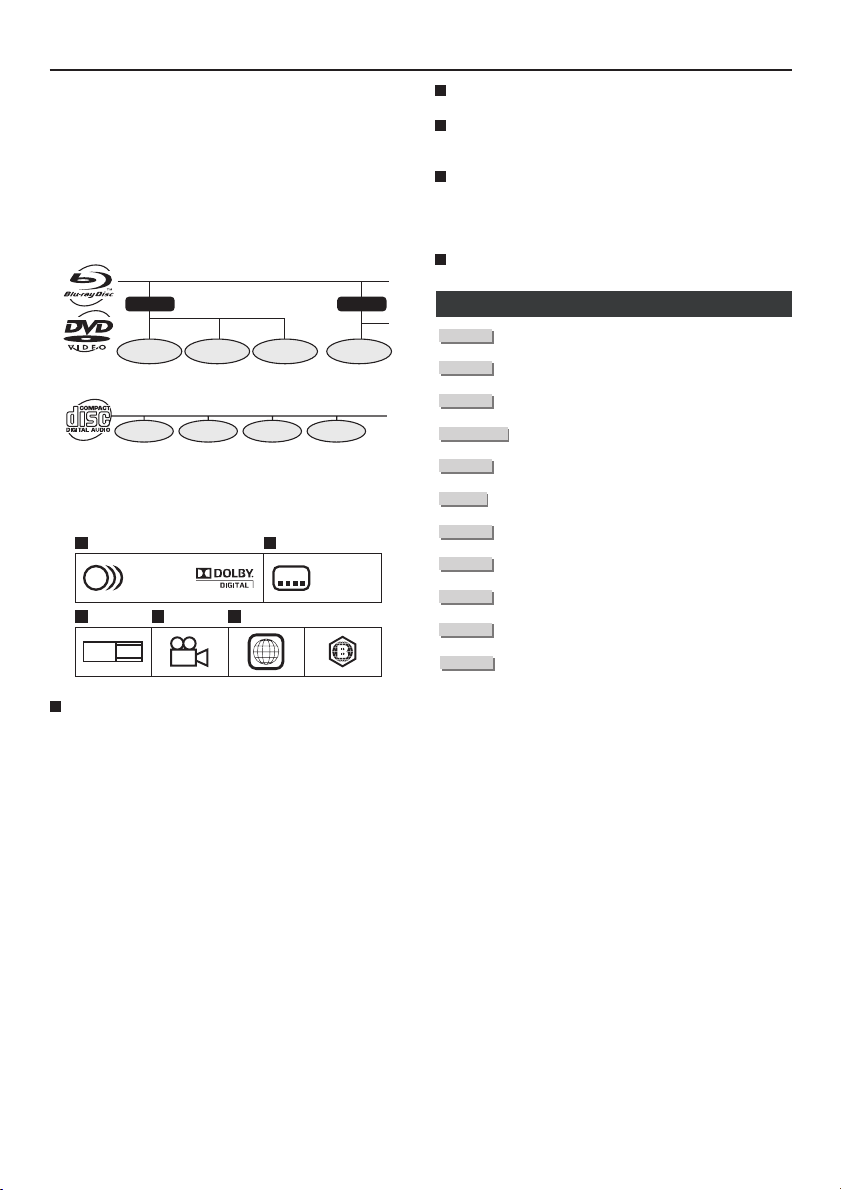
Meediatüüpidest (jätkub)
Märkus
Valitavad funktsioonid erinevad sõltuvalt plaadist.
●
Teos, peatükk ja pala
Blu-ray-plaadid ja DVD-d on jagatud „Teosteks“ ja
●
„Peatükkideks“. Kui plaat sisaldab rohkem kui ühte fi lmi,
on iga fi lm eraldi „Teos“. „Peatükid“ on aga teoste alajaotusteks. (Vaadake näidet 1.)
Audio CD-d on jagatud „Paladeks“. „Rada“ võib pida-
●
da ka kui Audio CD üheks lauluks. (Vaadake näidet 2.)
Näide 1: Blu-ray-plaat või DVD
Teos 1
Peatükk 1 Peatükk 2 Peatükk 3
Näide 2: Audio CD
Pala 1 Pala 2 Pala 3 Pala 4
BD-/DVD-videoplaatide ümbristel kasutatavad
ikoonid
Kauplustes müüdavate BD-/DVD-plaatide karbi tagaküljel
on tavaliselt mitmesugust teavet plaadi sisu kohta.
1 2
1. English
2
2. Chinese
3 4 5
LB
16:9
2
DVD Video BD Video
1
Audiorajad ja audioformaadid
BD- ja DVD-plaadid võivad sisaldada kuni 8 eraldi he-
lirada, millest igal on erinev keel. Loendi esimene rada
on originaalrada.
Käesolevas peatükis kirjeldatakse samuti iga heliraja
audioformaadi üksikasju - Dolby Digital, DTS, MPEG
jms.
Dolby Digital
Dolby Laboratories Inc. poolt välja töötatud helisüs-
teem, mis annab audioväljundile kino õhustiku, kui
toode on ühendatud Dolby Digitali protsessori või võimendiga.
DTS
DTS on digitaalne helisüsteem, mille on kinodes kasu-
tamiseks töötanud välja ettevõte DTS, Inc.
Lineaarne PCM
Lineaarne PCM on signaalisalvestamise formaat, mida
kasutatakse Audio CD-de ning mõnede DVD ja Blu-ray
plaatide puhul. Audio CD-plaatide puhul salvestatakse
heli 44,1 kHz juures 16 bitiga. (DVD-plaatidele salvestatakse heli vahemikus 48 kHz 16 bitiga ja 96 kHz 24
bitiga ning BD-videoplaatidele vahemikus 48 kHz 16
bitiga ja 192 kHz 24 bitiga.)
213
546
2
Teos 2
Peatükk 1
1. English
2. Chinese
2
Subtiitrite keeled
See näitab subtiitrite liiki.
3
Ekraani kuvasuhe
Filme jäädvustatakse väga erinevate ekraanirežiimide-
ga.
4
Kaamera võttenurk
Mõnedele BD/DVD-plaatidele on salvestatud stseenid,
mida on samaaegselt fi lmitud erinevate võttenurkade
alt (sama stseen on fi lmitud eest, vasakult, paremalt
jne).
5
Regioonikood
Tähistab regioonikoodi (taasesitatav regioonikood).
Käesolevas kasutusjuhendis kasutatud ikoonid
■
.............. Tähistab funktsioone, mida BD-vi-
BD VIDEO
.............. Tähistab funktsioone, mida BD-RE-
BD-RE
.............. Tähistab funktsioone, mida BD-R-
BD-R
DVD VIDEO
.............. Tähistab funktsioone, mida DVD-RW-
DVD-RW
.............. Tähistab funktsioone, mida DVD-R-
DVD-R
.............. Tähistab funktsioone, mida Audio
AUDIO CD
.............. Tähistab funktsioone, mida CD-R-
CD-R
.............. Tähistab funktsioone, mida CD-RW-
CD-RW
.............. Tähistab funktsioone, mida USB-mä-
USB
iPod
deoplaatidega on võimalik teostada.
plaatidega on võimalik teostada.
plaatidega on võimalik teostada.
........... Tähistab funktsioone, mida DVD Vi-
deo-plaatidega on võimalik teostada.
plaatidega on võimalik teostada.
plaatidega on võimalik teostada.
CD-plaatidega on võimalik teostada.
plaatidega on võimalik teostada.
plaatidega on võimalik teostada.
luseadmetega on võimalik teostada.
........... Indicates the functions that can be
performed for iPod, iPhone and
iPad.
ET-6
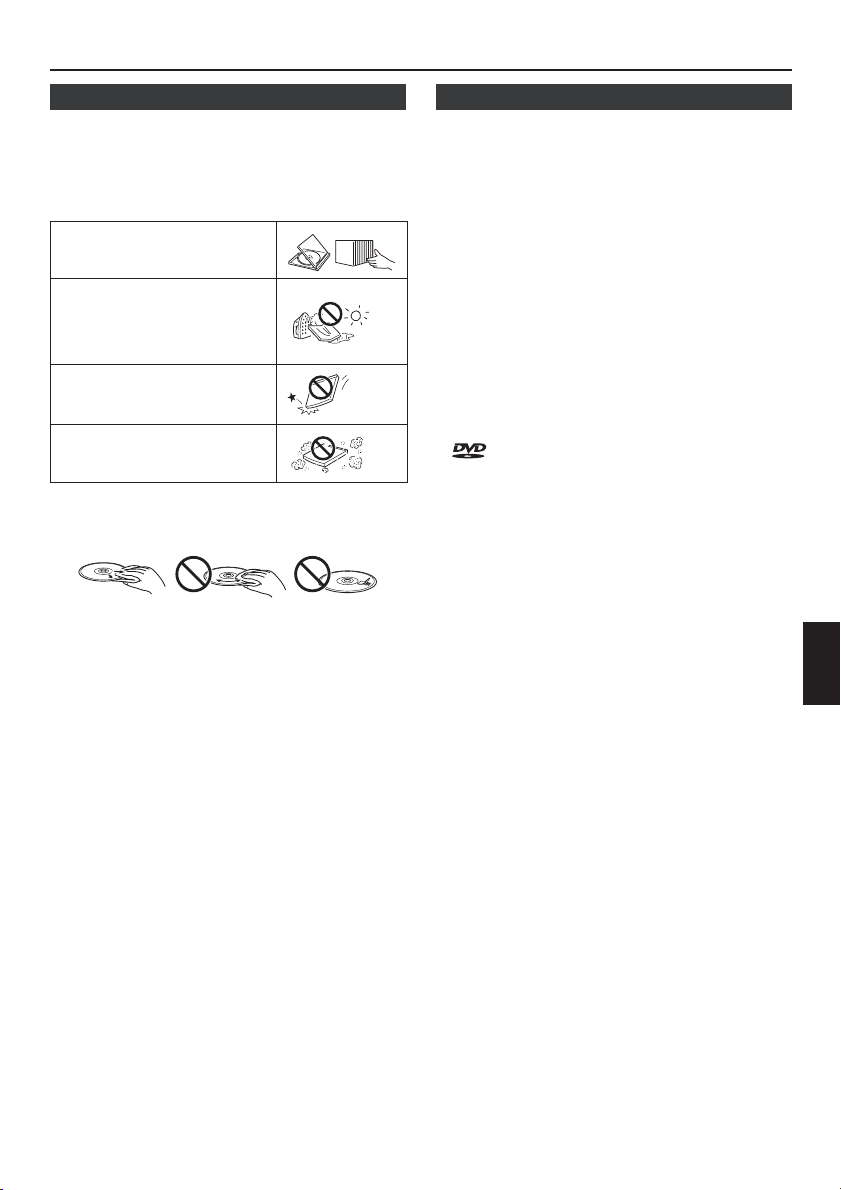
Tähtis teave
Plaadiga seotud ettevaatusabinõud■
Olge ettevaatlikud kriimustuste ja tolmu suhtest
BD-, DVD- ja CD-plaadid on tundlikud tolmu, sõrmejäl-
●
gede ja eriti kriimustuste suhtes. Kriimustatud plaati ei
pruugi olla võimalik esitada. Käsitlege plaate ettevaatlikult ning hoiustage neid ohutus kohas.
Plaatide õige hoiustamine
Asetage plaat plaadiümbrise keskele ning hoiustage ümbrist ja plaati püstises asendis.
Vältige plaatide hoiustamist kohtades, kus neile võib langeda otsene
päikesevalgus, kütteseadmete lähedale või kõrge õhuniiskusega kohtadesse.
Ärge laske plaatidel kukkuda või
saada tugeva vibratsiooni või põrutuste osaliseks.
Vältige plaatide hoiustamist kohtades, kus on suurel hulgal tolmu või
niiskust.
Ettevaatusabinõud käsitlemisel
Kui plaadipind on määrdunud, pühkige seda õrnalt peh-
●
me, niiske (ainult vesi) lapiga. Plaate pühkides liigutage
lappi alati keskmes asuvast avast plaadi serva suunas.
Ärge kasutage plaadipuhastamise spreisid, benseeni,
●
lahustit, staatilise laengu tekkimist vältivaid vedelikke
ega mingeid muid lahusteid.
Ärge puudutage plaadipinda.
●
Ärge pange plaadile kleebispabereid või kleebiseid.
●
Kui plaadi mängiv pind on määrdunud või kriimustunud,
●
võib seade pidada plaati ühildumatuks ja plaadisalve väljutada või siis ei pruugi seade plaati korralikult esitada.
Pühkige mustus mängiva kihi pinnalt pehme lapiga ära.
Lugemisläätse puhastamine
Ärge kunagi kasutage kaubanduses saada olevaid pu-
●
hastusplaate. Nende plaatide kasutamine võib läätse
kahjustada.
Paluge lähimal SHARPi poolt tunnustatud teenindus-
●
keskusel läätsed puhtaks teha.
Hoiatused kaste tekkimise osas
Alljärgnevatel tingimustel võib lugemisläätsele või plaa-
●
dile tekkida kondensaat.
Kohe peale küttekeha sisselülitamist.
–
Auruses või väga suure õhuniiskusega toas.
–
Kui mängija viiakse kiirelt külmast keskkonnast soo-
–
ja keskkonda.
Kondensaadi tekkimisel
Mängijal muutub plaadilt signaalide lugemine raskeks
●
ning see ei võimalda mängijal korralikult töötada.
Kondensaadi eemaldamine
Võtke plaat välja ning jätke mängija välja lülitatud
●
olekus seisma kuni kondensaat on kadunud. Mängija kasutamine siis, kui selles on kondensaat, võib
põhjustada seadmes rikkeid.
Litsentsid ja autoriõigus■
Audio-visuaalsed materjalid võivad sisaldada autorikaitse
all olevaid teoseid, mida ei ole lubatud salvestada ilma
autoriõiguse omaniku loata. Vaadake järele teie riigis kehtivatest asjakohastest seadustest.
„See ese sisaldab koopiakaitse tehnoloogiat, mis on
●
kaitstud USA patentide ning teiste Rovi Corporationi
intellektuaalse omandi õigustega. Toote pöördprojekteerimine ja lahti monteerimine on keelatud.“
Toodetud Dolby Laboratories litsentsi alusel. „Dolby“
●
ning topelt-D sümbol on ettevõtte Dolby Laboratories
kaubamärgid.
Toodetud litsentside alusel vastavalt USA panten-
●
tidele: 5 956 674; 5 974 380; 6 226 616; 6 487 535;
7 392 195; 7 272 567; 7 333 929; 7 212 872 ning teistele USA ja ja ülemaailmsetele väljastatud ning ootel
patentidele. DTS-HD, Sümbol ning DTS-HD ja Sümbol
koos on registreeritud kaubamärgid, & DTS-HD Master Audio | Essential on ettevõtte DTS, Inc. kaubamärk.
Toode sisaldab tarkvara. © DTS, Inc. Kõik õigused
kaitstud.
on DVD Format/Logo Licensing Corporationi
●
kaubamärk.
„HDMI, HDMI logo ja High-Defi nition Multimedia In-
●
terface on HDMI Licensing LLC kaubamärgid või registreeritud kaubamärgid Ameerika Ühendriikides ja
muudes riikides.“
„x.v.Colour“ ja „x.v.Colour“ logo on ettevõtte Sony
●
Corporation kaubamärgid.
Java ning kõik Java-põhised kaubamärgid ja logod
●
on ettevõtte Sun Microsystems, Inc. kaubamärgid või
USAs ja/või teistes riikides registreeritud kaubamärgid.
„AVCHD“ ning „AVCHD“ logo on ettevõtete Panasonic
●
Corporation ja Sony Corporation kaubamärgid.
●
Blu-ray Disc™, Blu-ray™, Blu-ray 3D™, BD-Live™,
BONUSVIEW™ning logod on Blu-ray Disc Association-i kaubamärgid.
●
YouTube on ettevõttele Google Inc. kuuluv kaubamärk.
●
DivX®, DivX Certifi ed®, DivX Plus
seotud logod on ettevõttele DivX Inc. kuuluvad kaubamärgid ning neid kasutatakse litsentsi alusel.
LC_LCFONT+ ja LC logotüüp on SHARP
●
Corporation’i registreeritud kaubamärgid. Teie telerisse
on sisse ehitatud SHARP Corporation poolt välja töötatud LC Font tehnoloogia, mis näitab LCD-ekraanil hõlpsalt loetavaid tähemärke. Mõnede kuvalehtede näitamisel kasutatakse siiski ka muid kui LCD-kirjatüüpe.
„Made for iPod“, „Made for iPhone“ ning „Made for
●
iPad“ tähendavad, et elektrooniline tarvik on loodud
ühenduma spetsiaalselt vastavalt iPodi, iPhone’i või
iPadiga ning arendaja on kinnitanud, et see vastab
Apple’i toimimisstandarditele. Apple pole vastutav selle
seadme töötamise eest ega selle vastavuse eest ohutuse ja regulatiivsetele standarditele. Pange tähele, et
selle tarviku kasutamine iPodi, iPhone’i või iPadiga võib
mõjutada raadiovõrgu toimimist.
TM
HD ja nendega
EESTI
ET-7
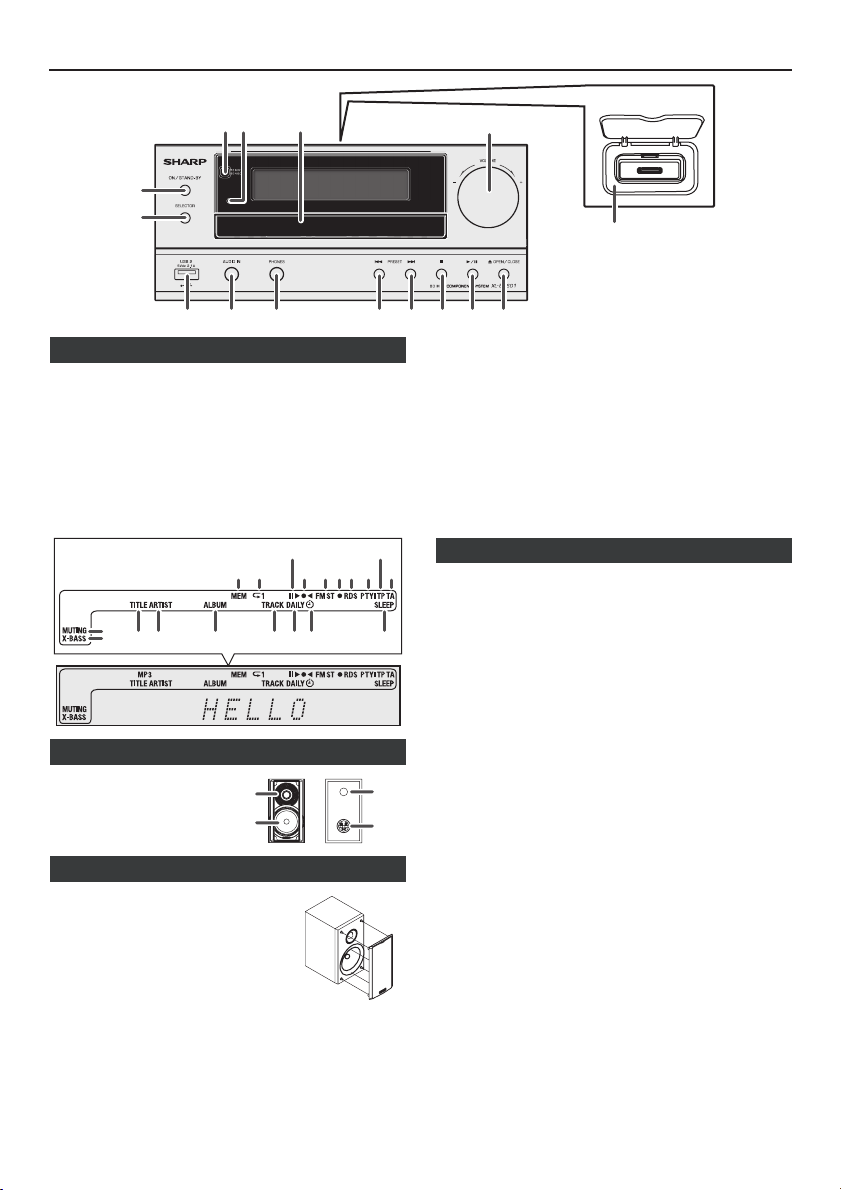
Juhtnupud ja näidikud
1
2 3
6
7
9
8 10 11 12 13 14 15
Esipaneel■
1. Kaugjuhtimispuldi andur ................................................... 14
2. Taimeri näidik .....................................................................48
3. Plaadisalv ............................................................................21
4. iPodi või iPhone’i dokkimisjaam .....................................42
5. Helitugevuse juhtimine ......................................................15
6. ON/STAND-BY nupp..................................14, 21, 43, 44, 52
7. SELECTOR nupp ........................................12, 15, 21, 25, 43
8. USB 2-pesa ...................................................................10, 42
9. Audio In pesa ...................................................................... 50
10. Kõrvaklappide pesa ...........................................................50
1
234 5 76 8910
11
12
Kõlarisüsteem■
1. Koonustveeter
2. Bassikõlar
3. Bassi peegelduskanal
4. Kõlari terminal
1
2
Kõlari võred on eemaldatavad■
Jälgige, et kõlari võrede eemaldamise
ajal ei puutuks midagi kõlari diafragmade vastu.
Lk
1917 18161413 15
3
4
5
4
11. Tuuneri eelhäälestatud jaam alla, plaat / USB pala
alla, iPod / iPhone / iPad jäta vahele alla/kiirelt
tagasikerimine ..............................................................26, 43
12. Tuuneri eelhäälestatud jaam üles, plaat / USB pala
üles, iPod / iPhone / iPad jäta vahele üles / kiirelt
edasikerimine ...............................................................26, 43
13. Plaadi/USB/iPodi/iPhone’i/iPadi peatamise nupp ...26, 43
14.
Plaadi/USB/iPodi/iPhone’i esitamise või pausi nupp
15. Plaadisektsiooni avamise/sulgemise nupp ..............15, 21
Lk
...26, 43
Displei■
1. MEM (mälu) näidik
2. Korduse näidik
3. Esitamise/pausi näidik
4. FM häälestuse näidik ............................................44
5. FM stereorežiimi näidik ........................................44
6. Stereojaama näidik ...............................................44
7. RDS-näidik .............................................................45
8. PTY-näidik ..............................................................45
9. TP-näidik ................................................................45
10. TA-näidik ................................................................ 45
11. Vaigistuse näidik
12. X-bassi näidik ........................................................ 15
13. Teose näidik
14. Esitaja näidik
15. Albumi näidik
16. Pala näidik
17. Päevase taimeri näidik ..........................................48
18. Ühekorra taimeri näidik ........................................ 48
19. Unerežiimi näidik ................................................... 49
Lk
ET-8
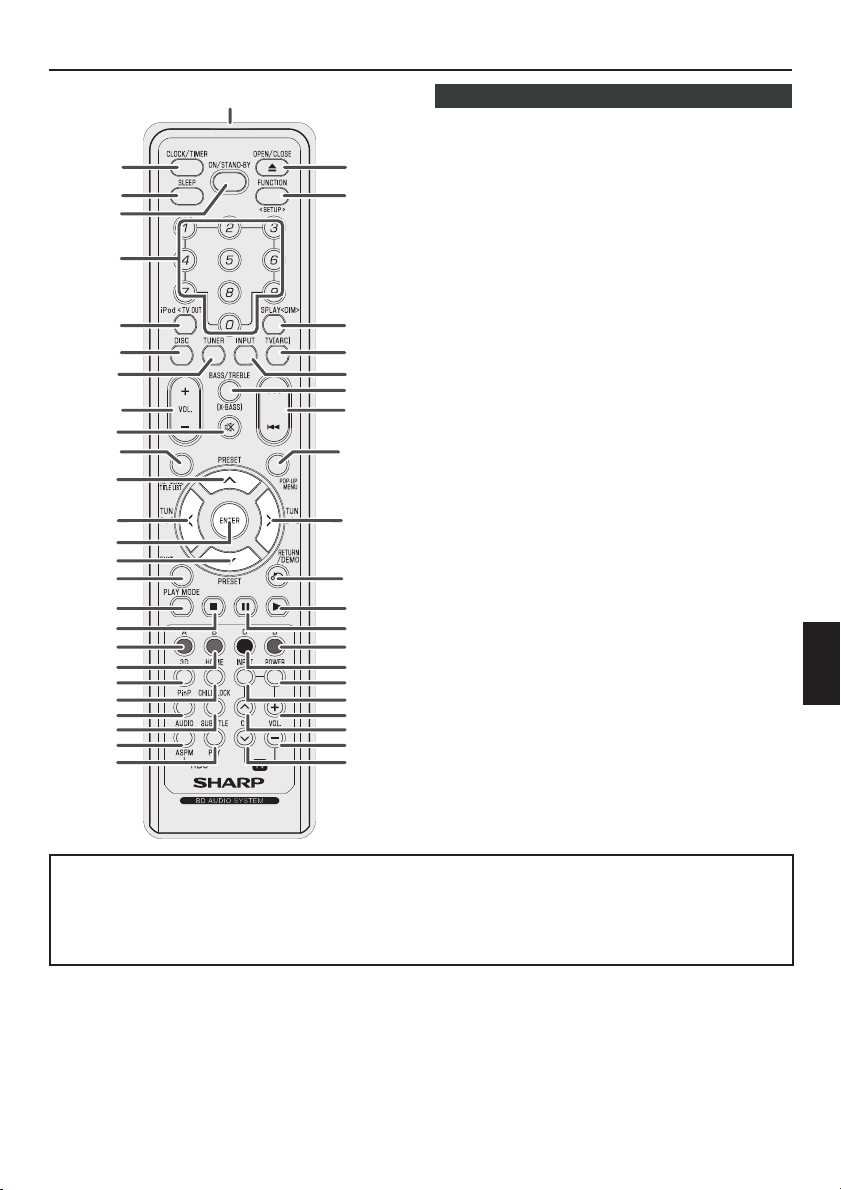
10
11
12
13
14
15
16
17
18
19
20
21
22
23
24
25
26
1
2
3
27
28
5
4
6
7
8
29
30
31
32
9
33
34
35
36
37
38
39
40
41
42
43
44
45
46
Kaugjuhtimispult■
Kaugjuhtimispuldi saatja ....................................14, 52
1.
Kella/taimeri nupp .........................................15, 48, 49
2.
Unerežiimi nupp ........................................................49
3.
Numbrinupud .......................................................16, 38
4.
ON/STAND-BY nupp ................................ 14, 16, 38, 48
5.
6.
iPod <TV OUT> nupp ..........................................42, 43
7.
Disc nupp ....................................................... 15, 21, 25
8.
Tuner nupp ..................................................... 44, 45, 46
9.
Helitugevus üles/alla nupp ....................................... 15
10.
Vaigistuse nupp.........................................................15
11.
TOP MENU/TITLE LIST nupp ..............................22, 41
12.
Tuuneri eelseadistatud jaam üles nupp,
iPod/iPhone kursor üles nupp ...............16, 31, 32, 44
13.
Häälestamine alla, aeg alla nupp ...........16, 31, 32, 44
14.
Enter nupp ....................................................15, 43, 48
15.
Tuuneri eelhäälestatud jaam alla nupp,
iPod/iPhone kursor alla nupp ................. 16, 31, 32, 44
16.
Exit nupp ......................................................... 25, 26,32
17.
Play Mode nupp .........................................................29
18.
Peatamise nupp .......................................21, 25, 26, 43
19.
Punane (A) nupp .................................................. 24, 27
20.
Roheline (B) nupp ...............................................24, 36
21.
3D nupp ...................................................................... 19
22.
Home nupp ........................................................... 25, 27
23.
Pilt-pildis nupp ..........................................................23
24.
Child Lock nupp ..........................................................9
25.
Audio/RDS ASPM nupp ......................................30, 45
26.
Subtitle / RDS PTY nupp ....................................30, 46
27.
Open/Close nupp ....................................................... 21
28.
Function <Setup> nupp ......................................30, 31
29.
Display <DIM> nupp ............................... 14, 21, 29, 45
30.
TV ARC nupp .......................................................15, 19
31.
Input nupp ............................................................12, 50
32.
Bass Treble (X-BASS) nupp .....................................15
33.
Jäta vahele alla, kiirelt edasikerimine, aeg
üles/jäta vahele üles, kiirelt tagasikerimine,
aeg alla nupp ...........................................15, 25, 27, 43
34.
Pop-Up Menu nupp ...................................................22
35.
Häälestamine üles, aeg üles nupp .........16, 31, 32, 44
36.
Return/Demo nupp .................................. 11, 25, 27, 31
37.
Esitamise nupp ..............................................26, 27, 43
38.
Pausi nupp ..................................................... 26, 27, 43
39.
Sinine (D) nupp ..............................................24, 27, 36
40.
Kollane (C) nupp ............................................ 24, 27, 36
41.
Teleri toite nupp ........................................................16
42.
Teleri sisendi nupp....................................................16
43.
Teleri helitugevus üles nupp ....................................16
44.
Teleri kanal üles nupp...............................................16
45.
Teleri helitugevus alla nupp ..................................... 16
46.
Teleri kanal alla nupp ................................................16
Lk
EESTI
Nupulukustuse funktsioon
Teil on võimalik määrata nupulukustust, et vältida tahtmatuid toiminguid.
See funktsioon võimaldab AQUOS LINK-iga sobival teleril teostada ka mängija nupulukustust.
Selle funktsiooni aktiveerimiseks vajutage ja hoidke nuppu CHILD LOCK. Ekraanile ilmub kirje ”CHILD LOCK ON”
●
Deaktiveerimiseks vajutage ja hoidke nuppu CHILD LOCK. Ekraanile ilmub kirje ”CHILD LOCK OFF”
●
Kui püüate vajutada nuppe siis, kui nupud on lukustatud, vilgub eesmisel näidikupaneelil kiri „Hold“ (seis), mis
●
näitab, et nupulukustuse funktsioon on sees.
ET-9
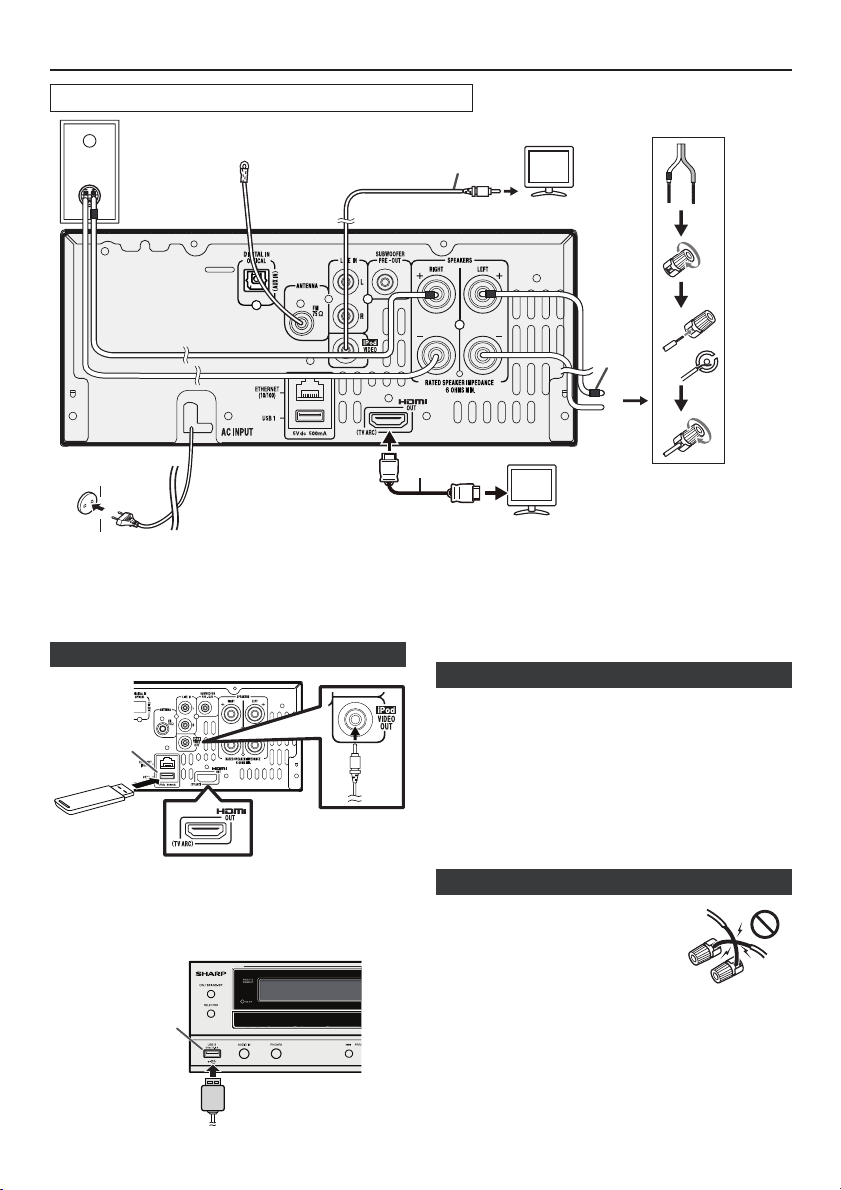
Süsteemi ühendused
Ühendage vahelduvvoolujuhe enne ühenduste tegemist lahti.
Parem
kõlar
FM-antenn
Video sisendpesasse (ainult iPodi video ühenduse jaoks)
Videokaabel
(pole kaasas)
HDMI-kaabel
Teler
Vasak
kõlar
Punane
Seina pistikupesa
(vahelduvvool 220 - 240 V ~ 50/60 Hz)
●
Asetage mängija vahelduvvooluvõrgu pistikupesa lähedale ning hoidke toitejuhe käeulatuses.
●
ELEKTRILÖÖGIOHU VÄLTIMISEKS ÄRGE PUUDUTAGE KAABLITE ISOLEERIMATA OSI, KUI KAABLID ON
VOOLUVÕRKU ÜHENDATUD.
USB 1-, USB 2-pesad ja Video Out pesa
■
Tagakülg
USB 1-pesa
VIDEO OUT
pesa
USB 1-pesa:
See pesa on ainult USB-mäluseadmetele, mis toetavad
BD-LIVE-i muusika-, video-, foto- ja mälulaiendusi.
VIDEO OUT pesa:
See pesa on ainult iPodi ja iPhone’i videoväljundi ühenduse jaoks.
HDMI-pesa
Esikülg
USB 2-
pesa
ET-10
HDMI-sisendterminali
USB 2-pesa:
See pesa on ainult iPodi, iPhone’i ja iPadi jaoks. See ei
toeta USB-mäluseadet.
HDMI-pesa:
See pesa toetab DISC-funktsiooni (BD, DVD, CD ja USB
1), TV ARC-i ja AQUOS LINK-i.
Antenniühendus■
Kaasasolev FM-antenn
Ühendage FM-antenni juhe FM 75 Ω pesasse ning suunake
FM-antennijuhe tugevaima vastuvõetava signaali suunas.
Väline FM-antenn:
Parema vastuvõtu saavutamiseks kasutage välist FM-antenni (75-oomine koaksiaalkaabel). Välise FM-antenni kasutamisel ühendage kaasasolev FM-antenni juhe lahti.
Märkus
Antenni asetamine seadme peale või vahelduvvoolu toitejuhtme lähedusse võib põhjustada esitusmüra. Parema vastuvõtu saavutamiseks paigutage antenn seadmest eemale.
Kõlari ühendamine■
Ühendage isolatsioonita juhe miinus-
●
terminaliga (-) ning punase ja valge isolatsiooniga juhe plussterminaliga (+).
Kasutage 6 oomi või suurema takistu-
●
sega kõlarit kuna väiksema takistusega
kõlar võib seadet kahjustada.
Ärge eksige parema ja vasaku kõlari
●
ühendamise juures. Parem kõlar on
kõlar, mis asub näoga seadme poole
seistes paremal pool.
Ärge laske isolatsioonita kõlarijuhtmetel omavahel kok-
●
ku puutuda.
Ärge laske esemetel kukkuda bassi peegelduskanali
●
sisse ega asetage esemeid selle peale.
Ärge seiske ega istuge bassikõlari/heliriba peal. Võite
●
saada vigastada.
Vale
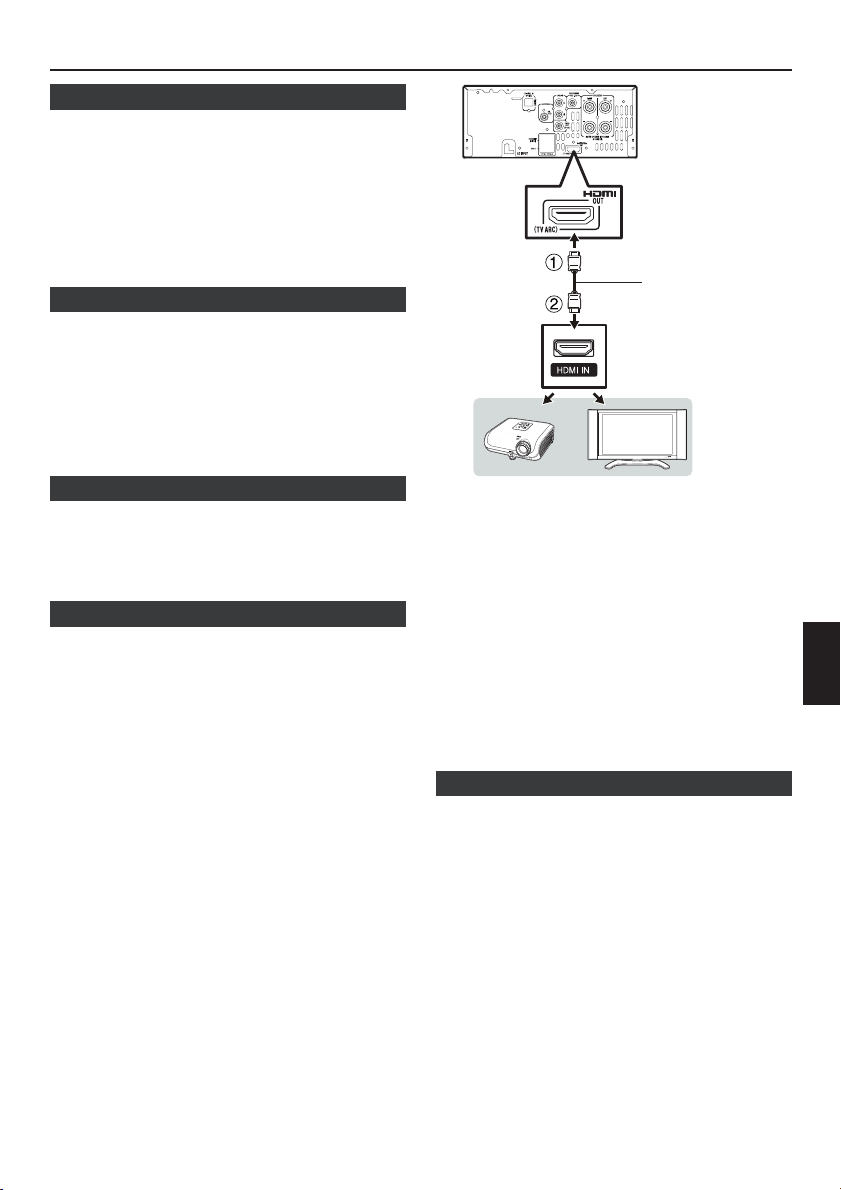
Demonstreerimisrežiim■
Seadme esimest korda sisselülitamisel läheb seade
●
demonstreerimisrežiimi.
Demonstreerimisrežiimi tühistamiseks vajutage toite oo-
●
terežiimi ajal nuppu RETURN/DEMO (kagujuhtimispuldil).
Seade läheb vähese voolutarbimise režiimi.
Demonstreerimisrežiimi naasmiseks vajutage uuesti
●
nuppu RETURN/DEMO.
Kui iPod või iPhone on dokki asetatud, alustab seade laa-
●
dimist. Kuvatakse kirje „Charge Mode“ (laadimisrežiim).
Laadimisrežiimi ajal demonstreerimisrežiim ei toimi.
iPodi või iPhone’i ühendamine teleriga■
Ühendades süsteemi teleri/monitoriga, saab vaadata iPodi ja iPhone’i salvestatud foto- ja videofaile.
Kui teleril/monitoril on videosisend, ühendage see seadme
taga asuvasse iPod VIDEO OUT pesasse ning valige iPodi või
iPhone’i TV Out seade valikuks “ON”. (Vt lk 43,)
Märkus
Veenduge, et te valiksite iPodi seadeks kas NTSC või PAL,
et see vastaks teie teleri signaalile. Täiendava teabe saamiseks külastage Apple’i kodulehte.
Vahelduvvooluühendus■
Olles kontrollinud, et kõik ühendused on õigesti tehtud,
ühendage antud seadme vahelduvvoolujuhe seinakontakti.
Märkus
Kui seadet ei kavatseta pikema aja jooksul kasutada,
ühendage vahelduvvoolu toitejuhe seinakontaktist lahti.
HDMI-ühendus (TV, projektor)■
HDMI-kaablit kasutades on teil võimalik nautida kõrgekvaliteedilist digitaalset pilti ja heli. (Selle mängijaga on võimalik
ühendada ainult telereid/projektoreid, millel on HDMI-pesa).
Kasutades HDMI ARC (helitagastuskanal / Audio Return
Channel) ühendust
Kui see seade on ühendatud teleriga, võib tekkida vajadus kohandada teleri menüüd.
ARC-i kohta lisateabe saamiseks tutvuge vastava teleri
kasutusjuhendiga.
Juhul, kui see seade ning teie teleri HDMI ARC omavahel
ei ühti, kasutage palun analoog- või digitaalühendust. (Vt
sisendkaablite ja digitaalaudio ühendust lk 12.)
Kui te kasutate AQUOS LINK-i, siis jälgige, et te kasutate
sertifi tseeritud HDMI-kaablit.
1
Palun veenduge, et olete mängija ja teleri/projektori
välja lülitanud, enne kui hakkate neid mis tahes viisil
ühendama.
2
Ühendage HDMI-kaabel kindlalt selle seadme HDMI
OUT (TV ARC) pesasse (1) ning teleri/projektori HDMI
IN pesasse (2).
HDMI-kaabel
(seadmega
kaasas)
Teleri HDMI (ARC)
sisendpesasse
HDMI-kaabel Teler
Märkused
Sellel mängijal on „HDMI Video Out“ (HDMI videoväljund)
●
vaikimisi seatud suvandile „Auto“ (vt lk 33). (Tavaliselt seatud suvandile „Auto“). Kui te ei saavuta stabiilset kujutist,
kui „HDMI Video Out“ on seatud suvandile „Auto“, valige
ühendatud seadme jaoks sobiv väljundresolutsioon.
Antud seade toetab ARC-i (helitagastuskanal) lubavat HDMI-d.
●
ARC-i lubamiseks kasutage kindlasti High Speed HDMI kaablit.
●
See struktuur vajab ka telerit, mis toetab ARC-i.
●
Et nautida 3D-kujutisi, on vajalik ühendus 3D-ühilduva
●
teleriga.
Seadme ühendamiseks teleri/projektoriga juhinduge tele-
●
ri/projektori kasutusjuhendist.
Antud seadet saab juhtida (toite sisse/välja lülitamine või
●
helitugevuse tõstmine/langetamine) teleri või sarnase
komponendi kaudu, mis toetab HDMI CEC-i (tarbeelektroonika juhtimine). Kui see ei tööta, ei tähenda see, et
süsteemil on rike. Vaadake vastava komponendi kasutusjuhendist, kuidas CEC-i aktiveerida.
Teie teleri seadistuse näide■
1
CEC aktiveerimine (näiteks: AQUOS TV (LC40LE810E))
Minge teleri menüüsse ning ekraanile kuvatakse menüü.
1
Vajutage S/T (või W/X), et valida “Link Operation”.
2
Vajutage W/X (või S/T), et valida “AQUOS LINK Setup”.
3
●
(Sharp LCD telerite puhul nimetatakse HDMI CEC-i AQUOS LINK-iks)
Vajutage W/X (või S/T), et valida “AQUOS LINK Control”.
4
Vajutage W/X (või S/T), et valida “On”.
5
Väljumiseks vajutage nuppu MENU.
6
2 Kõlari valimine
BD Hi Fi komponentsüsteemiga kuulamine
Valige OPTION ning kuvatakse AQUOS LINK menüükuva.
1
Vajutage W/X, et valida “By AQUOS AUDIO SP” ning
2
vajutage seejärel OK.
Pärast ühendamist
Vajaduse korral teostage audio-video seadistused. (Lk 33)
●
Vaadake funktsiooni AQUOS LINK. (Lk 19 ja 34)
●
●
Valmistage ette soovitud plaat või sisu ning alustage
taasesitust. (Lk 21-28, 28-32)
EESTI
ET-11
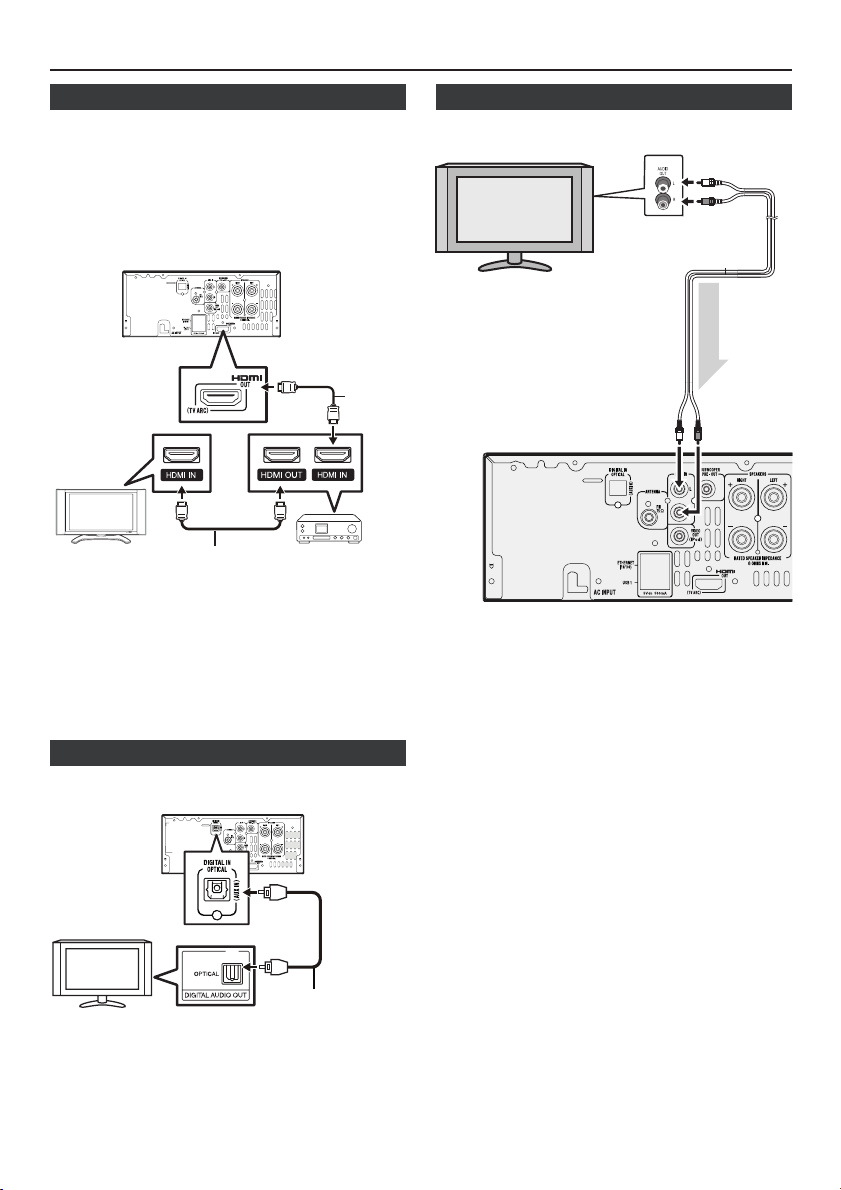
Süsteemi ühendused (järg)
Võimendi/AV-ressiiveriga ühendamine■
Digitaalse ringheli nautimiseks võite ühendada selle seadme võimendi/AV-ressiiveriga. Ühendatava võimendi/AVressiiveri omadustest sõltuvalt on teil selle seadmega võimalik luua audioühendus HDMI-ühendust kasutades.
Märkus
Lülitage mängija ja seadmed enne ühenduste tegemist
●
välja.
Täpsemat teavet audioformaatide valimise kohta väl-
●
jundites leiate leheküljelt 40.
HDMIkaabel
Teler
Märkused
HDMI-väljundi kasutamisel saab valida 7.1 kanalilist
●
digitaalväljundit.
DTS-HD High Resolution Audio ja DTS-HD Master Au-
●
dio formaadis heli väljutatakse HDMI-pesast bitivoona.
Peene helikvaliteedi nautimiseks ühendage seade sisseehitatud dekoodriga võimendiga.
Kui seade ühendatakse 3D-teleriga võimendi/AV-res-
●
siiveri kaudu, tuleb seadmega ühendada 3D-ühilduv
võimendi/AV-ressiiver.
HDMI-kaabel
Võimendi/
AV-ressiiver
Digitaalne audioühendus■
Võite ühendada teleri või teise sarnase seadme optilist digitaalaudio kaablit kasutades (saadaval kauplustest).
Sisendkaablite ühendamine (TV jms)■
Ühendage teleriga kasutades helikaablit.
Teler
Põhiseade
Line In funktsiooni valimine:
Põhiseadmel: vajutage korduvalt nuppu SELECTOR,
●
Kaugjuhtimispuldil: vajutage korduvalt nuppu INPUT
●
kuni kuvatakse Line In.
kuni kuvatakse Line In.
Audio
sisendpesasse
Audiokaabel
(saadaval
kauplustest)
Helisignaal
LINE sisendpesadesse
Teler või teine sarnane seade
* Saadaval kauplustest
Pärast ühendamist
●
Vajaduse korral teostage audio-video seadistused. (Lk 33)
●
Valmistage ette soovitud plaat või sisu ning alustage
taasesitust. (Lk 21-28, 28-32)
Digitaaloptiline kaabel*
ET-12
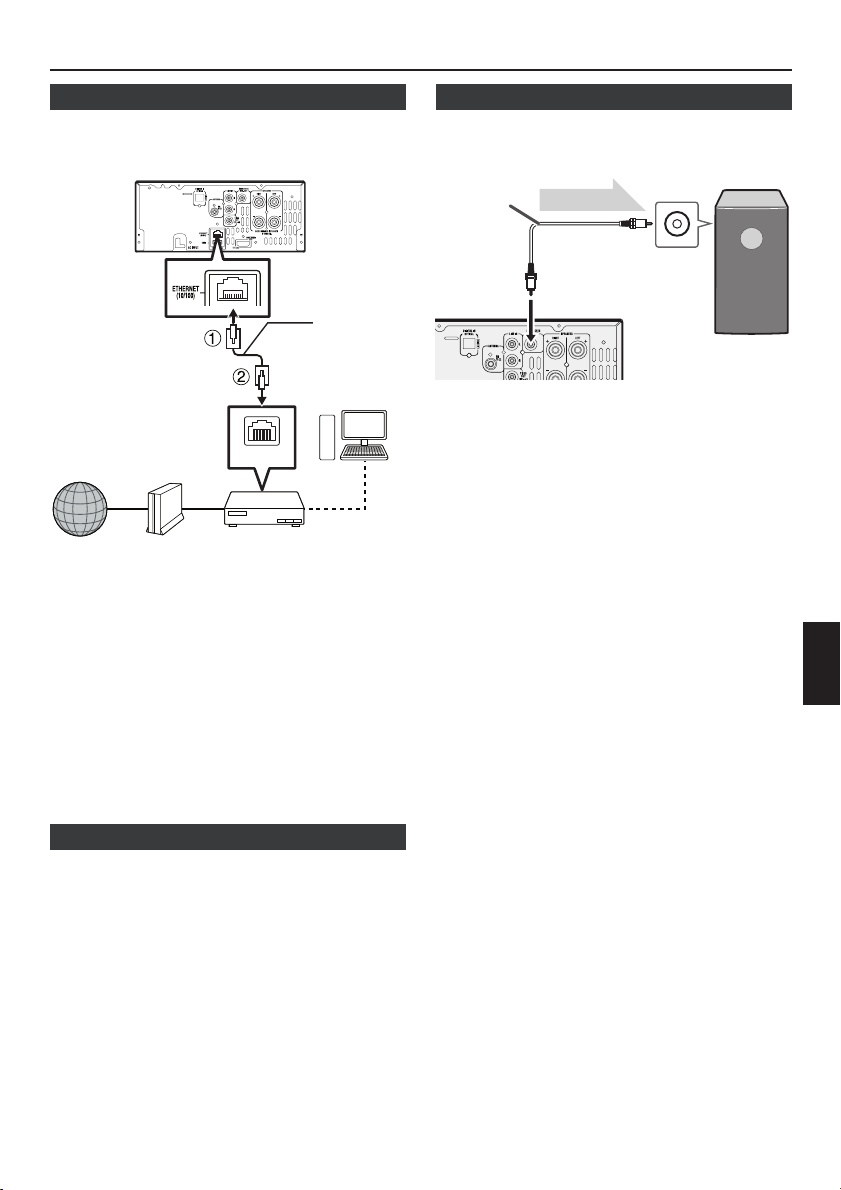
Kaabelühendus (kohtvõrgukaabel)■
Ühendage kohtvõrgukaabel (kauplustes müügil) selle mängija ETHERNET-pesasse (1) ja lairibamarsruuteri kohtvõrguporti (2).
LAN-kaabel*
PC-arvuti
LAN
internet Modem Lairibamarsruuter
* Saadaval kauplustest
Märkused
Kasutage LAN-kaablit/marsruuterit, mis toetab 10BASE-
●
T/100BASE-TX.
SHARP ei saa tagada, et selle mängijaga töötavad kõi-
●
kide tootjate marsruuterid.
Pärast ühendamist
Teostage kommunikatsiooniseadistused. (Lk 35-36)
●
Kui naudite BD-LIVE funktsioone, vaadake lehekülgi 22 ja 23.
●
Kui naudite tellitavaid videoteenuseid (e-sisu), vaadake
●
lehekülgi 35, 41.
Kui soovite taasesitada faile koduvõrgu kaudu, vaada-
●
ke lehekülgi 27 ja 28.
Tarkvara värskendamiseks üle interneti teostage Tark-
●
vara värskendamise seaded. (Lk 37-40)
Lairiba internetiühendus■
Kui ühendate selle mängija Internetiga, võite teleris nautida mitmesuguseid BD-LIVE funktsioone, tellitavaid videoteenuseid (e-sisu), kasutada koduvõrku ja teha ka tarkvaravärskendusi. Selle mängija saab ühendada internetiga,
kasutades ühte järgmistest meetoditest.
Märkused
Lülitage mängija ja seadmed enne ühenduste tegemist
●
välja.
Ettevaatust
Interneti lairibaühendust kasutades on vajalik sõlmida
●
leping internetiteenuse pakkujaga. Täpsemate üksikasjade teada saamiseks võtke palun ühendust oma lähima teenusepakkujaga.
Tutvuge oma seadme kasutusjuhendiga, kuna ühenda-
●
tud seadmed ning ühendusmeetod võivad teie internetikeskkonnast sõltuvalt olla erinevad.
ET-13
Bassikõlari eelväljundi ühendamine■
Võite ühendada võimendiga bassikõlari pesasse SUBWOOFER PRE OUT.
Audiokaabel
(saadaval
kauplustest)
Põhiseade
Märkused
Ilma sisseehitatud võimendita bassikõlarist heli ei kostu.
●
Bassikõlari eelväljund (audiosignaal): 200 mV / 10 k oomi
●
70 Hz juures.
Kauplustest saadaval bassikõlar
(sisseehitatud võimendi)
Helisignaal
Audio
sisendpesasse
SUBWOOFER PRE
OUT pesasse
EESTI
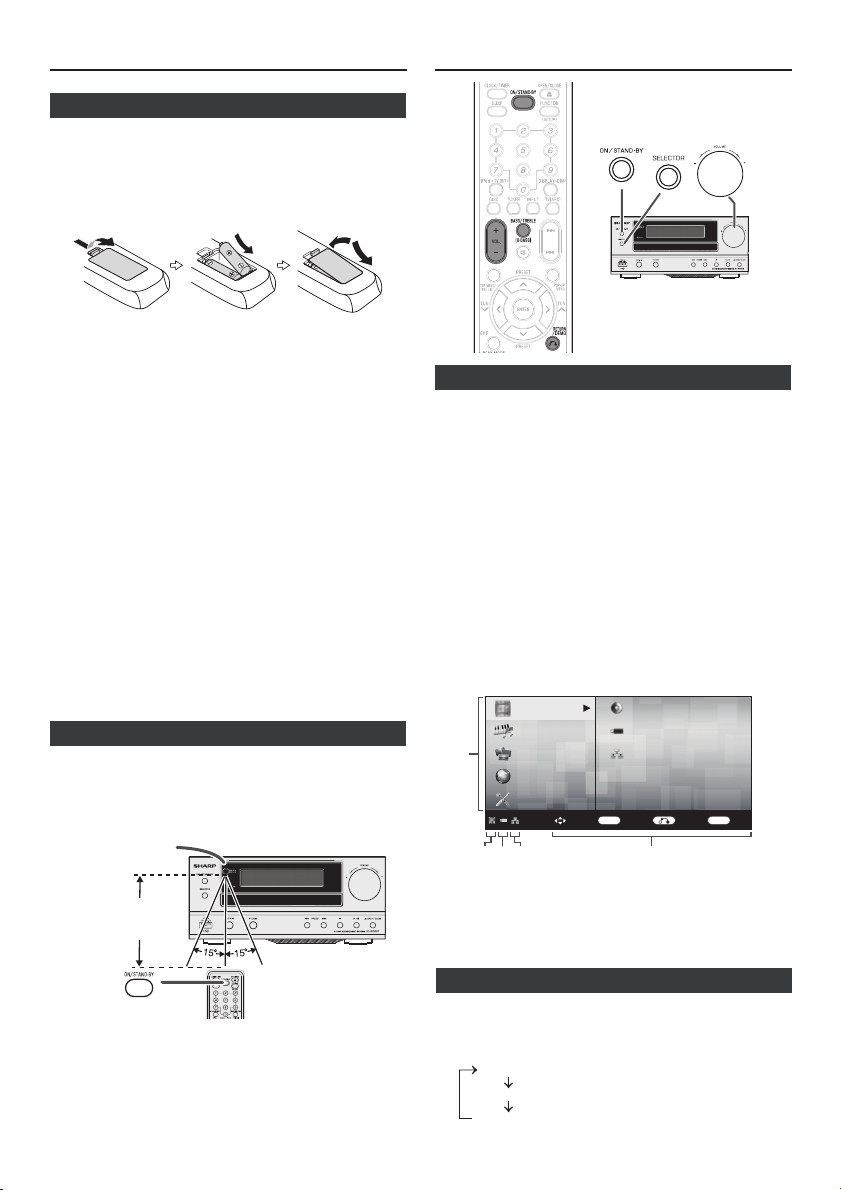
Kaugjuhtimispult
Patarei paigaldamine■
Avage patarei kate.
1
Sisestage kaasasolev patarei vastavalt patareisekt-
2
siooni näidatud kontaktiasendile.
Patareid eemaldades või sisestades suruge seda (–)
3
patareikontakti suunas.
Sulgege kate.
4
Ettevaatust
Vahetage vanad patareid korraga uute vastu.
●
Ärge kasutage vanu ja uusi patareisid korraga.
●
Eemaldage patarei, kui seadet ei kavatseta pikema aja
●
jooksul kasutada. See hoiab ära aku lekkest tingitud võimaliku kahjustuse.
●
Ärge kasutage taaslaetavat patareid (näiteks nikkel-kaadmium).
●
Patarei vale paigaldamine võib tuua kaasa tõrkeid seadme töös.
Patareisid (paigaldatud patareipakette või patareisid) ei tohi
●
jätta liigse kuumuse, näiteks otsese päikesevalguse, tule
vms kätte.
Kasutamisega seotud märkused
Vahetage patarei välja, kui kasutamiskaugus on vähene-
●
nud või kui toimimine muutub ebaühtlaseks. Ostke AAAsuurusega patarei (UM-4, R03, HP-16 või sarnane).
●
Puhastage pehme lapiga regulaarselt kaugjuhtimispuldi saatjat ning seadme andurit.
●
Seadme anduri jätmine tugeva valguse kätte võib tekitada häireid seadme töös. Peaks nii juhtuma muutke
valgust või seadme asendit.
●
Kaitske kaugjuhtimispulti niiskuse, kuumuse, löökide ja
vibratsiooni eest.
Kaugjuhtimispuldi testimine■
Kontrollige kaugjuhtimispulti peale kõikide ühenduste kontrollimist.
Suunake kaugjuhtimispult otse seadme anduri kaugjuhtimisanduri suunas. Kaugjuhtimispulti saab kasutada alltoodud vahemikus.
Kaugjuhtimispuldi
andur
0,2 m - 6 m
ET-14
Üldine juhtimine
Toite sisselülitamine■
Toite sisselülitamiseks vajutage puldil või põhiseadmel
nuppu ON/STAND-BY.
Ooteseisundisse minemine
Puhkerežiimi lülitumiseks vajutage puldil või põhiseadmel
nuppu ON/STAND-BY
Märkus
●
Kui te lülitate selle mängija pärast ostmist esimest korda sisse
või kui te lülitate selle mängija sisse pärast „System Reset“
(süsteemi lähtestamine) teostamist (vt lk 34), kuvatakse ekraanile keeleseadete vaade nii, et esmalt tehke ära keeleseadistused (vt 3. samm, lk 16).
●
Kui te vajutate nuppu ON/STAND-BY uuesti kohe peale
ooteseisundisse minemist, ei pruugi mängija sisse lülituda.
Peaks nii juhtuma, oodake 10 sekundit või rohkem, ning
lülitage seejärel toide uuesti sisse.
Lähtekuva
Lülitades seadme DISC-funktsioonis sisse, kuvatakse Lähtekuva.
Lähtekuva
Video
Music
1
Peamenüü
1
Sisestatud plaadi ikoon
2
Ühendatud USB-mäluseadme ikoon
3
Kohtvõrguühenduse ikoon
4
Nuppude juht
5
Picture
e-Contents
Settings
Select
32 4
Displei heleduse juhtimine■
Ekraani heleduse hämardamiseks vajutage ja hoidke kaugjuhtimispuldil nuppu DISPLAY <DIM> kauem, kui 2 sekundit.
Ekraani heledus muutub iga kord, kui nuppu DISPLAY
●
<DIM> vajutatakse kauem, kui 2 sekundit.
Dimmer 1
Dimmer 2
Dimmer off
(Displei on hämar).
(Displei muutub hämaramaks).
(Displei on ere).
BD-Video
USB
Home Network
ENTER EXIT
Enter Return Exit
5
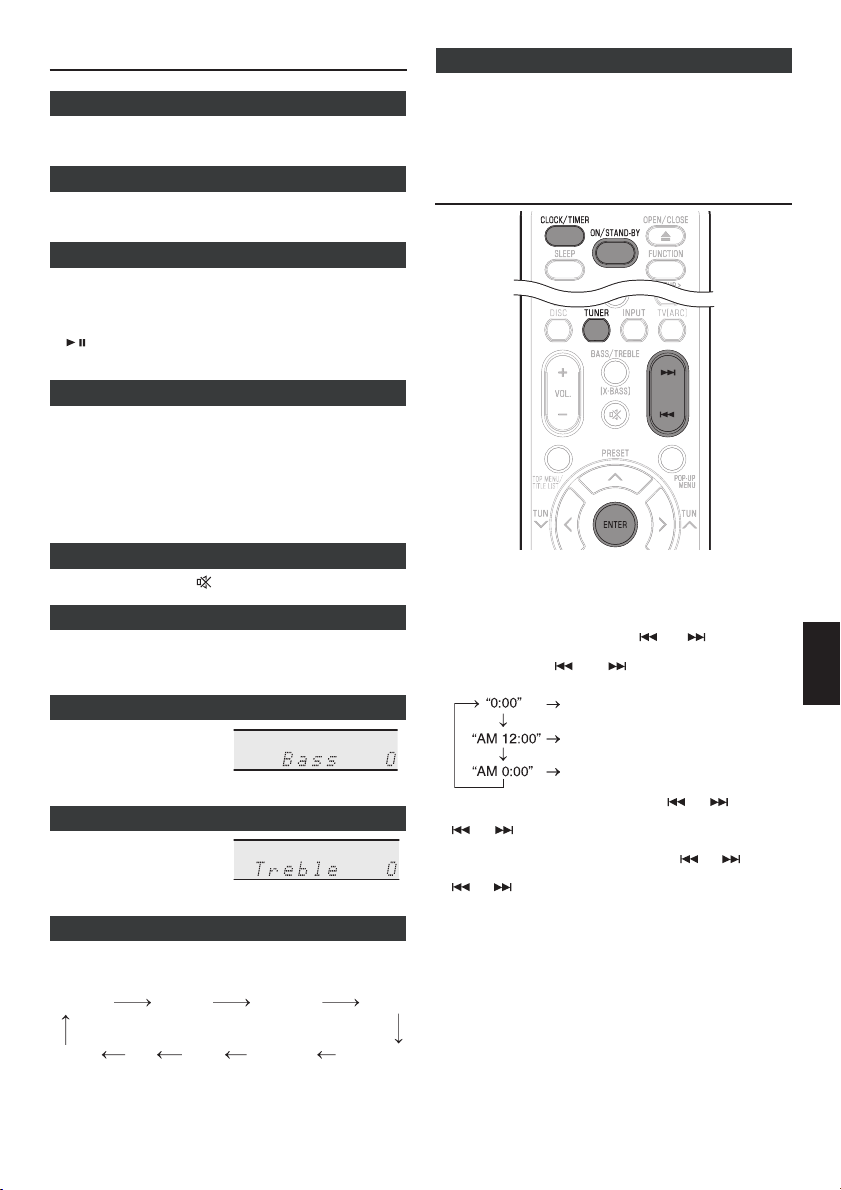
Helitugevuse automaatne suurenemine■
Kui te lülitate põhiseadme välja ja sisse, kui helitugevus on seatud 80-le või kõrgemale tasemele, algab helitugevus tasemelt
40 ning suureneb sujuvalt kuni viimasena valitud tasemeni.
Helitugevuse juhtimine■
Helitugevuse suurendamiseks või vähendamiseks pöörake helitugevuse nuppu VOLUME +/– suunas (põhiseadmel) või vajutage nuppu VOL. +/– (kaugjuhtimispuldil).
Toite automaatse sisselülituse funktsioon■
Kui te vajutate mõnele järgmistest nuppudest, lülitub seade sisse.
●
iPod, TV, OUT DISC (HELI SISSE), INPUT (TUUNER)
kaugjuhtimispuldil: valitud funktsioonid lülituvad sisse.
/ õi nupp OPEN/CLOSE põhiseadmel: seade lülitub sis-
●
se ning algab viimase funktsiooni taasesitus (DISC, TUNER,
USB-2 (iPod), iPod, AUDIO IN, LINE IN, DIGITAL IN, TV ARC)
Toite automaatse väljalülitumise funktsioon
■
Põhiseade läheb ooterežiimi (kui iPad, iPod või iPhone pole
ühendatud), peale 15 minutit tegevusetust järgmistel tingimustel.
iPod/USB-2 (iPod): puudub ühendus
Vajutage stopp-režiimis.
AUDIO IN/LINE IN/DIGITAL IN/ TV ARC: sisendsignaali ei
tuvastata või heli on väga väikese kuuldavusega
Märkus
Kui iPod või iPhone on dokki ühendatud, alustab seade laadimist.
Kuvatakse kirje „Charge Mode“ (laadimisrežiim).
Vaigistamine■
Kaugjuhtimispuldil nupule vajutamisel vaigistatakse heli ajutiselt. Helitugevuse taastamiseks vajutage nupule veel üks kord.
X-Bassi juhtimine■
Kui toide esimest korda sisse lülitatakse, läheb seade
bassisagedusi rõhutava täiendava bassi režiimi ning displeile ilmub näidik “X-BASS”. Täiendava bassi režiimi tühistamiseks vajutage kaugjuhtimispuldil nupule X-BASS.
Bassi juhtimine■
Vajutage nupule BASS/TREB-
1
LE [X-BASS], et valida „Bass“.
5 sekundi jooksul vajutage
2
bassi reguleerimiseks nuppu VOLUME (+ või –).
- 5 ↔ - 4
........
↔ + 4 ↔ + 5
Kõrgete sageduste juhtimine■
Vajutage nupule BASS/TREBLE
1
[X-BASS], et valida „Treble“.
5 sekundi jooksul vajutage kõr-
2
gete sageduste reguleerimiseks
nuppu VOLUME (+ või –).
- 5 ↔ - 4
........
↔ + 4 ↔ + 5
Funktsiooniselektor■
Kui põhiseadmel vajutada nupule SELECTOR, asendub
hetkel kasutatav funktsioon erineva režiimiga. Vajutage
korduvalt nupule SELECTOR, et valida soovitud režiim.
Line In TV (ARC)Audio In
Digital In iPod
Märkus
Varundusfunktsioon kaitseb mällu salvestatud funktsiooni
režiimi mõne tunni vältel juhuks, kui leiab aset voolukatkestus või kui toitejuhe peaks lahti ühenduma.
USB 2
(iPad)
FM MONO
DISC
FM STEREO
ET-15
Kõlari väljundi valimine (HDMI-ühendus)
■
HDMI-ühendust kasutades on teil võimalus kuulata heliväljundit kas sellest seadmest või oma telerist.
Eelistatud kõlariväljundi valimiseks vajutage ja hoidke kaugjuhtimispuldil nuppu TV (ARC) kuni ekraanile ilmub “TV Speaker”
(teleri kõlar) või “BD601 Speaker” (BD601 kõlar).
Kella seadistamine (ainult kaugjuhtimispult)
Selles näites seadistatakse kell näitama aega 24-tunni režiimis (0:00).
Toite sisselülitamiseks vajutage ON/STAND-BY nupule.
1
Vajutage nuppu CLOCK/TIMER.
2
10 sekundi jooksul vajutage nuppu ENTER. Päeva
3
muutmiseks vajutage nuppu
vajutage nuppu ENTER.
Vajutage nuppu võip , et valida 24-tunni või 12-
4
tunni näit ning vajutage seejärel nuppu ENTER.
Kuvatakse 24-tunni näit.
(0:00 - 23:59)
Kuvatakse 12-tunni näit.
(AM 12:00:00 - PM 11:59)
Kuvatakse 12-tunni näit.
5
Tunni muutmiseks vajutage nuppu
tage seejärel nuppu ENTER. Vajutage üks kord nuppu
või , et aega ühe tunni võrra suurendada. Nuppu
all hoides suureneb aeg katkematult.
Minutite muutmiseks vajutage nuppu või ning va-
6
jutage seejärel nuppu ENTER. Vajuage üks kord nuppu
või , et aega 1 minuti võrra suurendada. Nuppu all
hoides suureneb aeg 10 minutiliste intervallidena.
Ajanäidu kinnitamine
Vajutage nuppu CLOCK/TIMER. Umbes 10 sekundiks kuvatakse kellaaja näit.
Märkus
Voolukatkestuse järel vooluvarustuse taastumisel tuleb
kellaaeg uuesti seadistada (lk 52).
Kellaaja uuesti seadistamine
Teostage „Kella seadistamine“ alates 1. sammust. Kui 2.
sammus ei ilmu displeile kirje „Clock“ (kell), jäetakse 4.
samm (24-tunni või 12-tunni näitamise valimiseks) vahele.
24-tunni või 12-tunni näidu muutmine
Kustutage kogu programmeeritud sisu. [Täpsema teabe saa-
1
miseks vt lk 52 „Tehase lähtestus, kogu mälu kustutamine“.]
Teostage „Kella seadistamine“ alates 1. sammust.
2
(AM 0:00 - PM 11:59)
või ning seejärel
või ning vaju-
EESTI
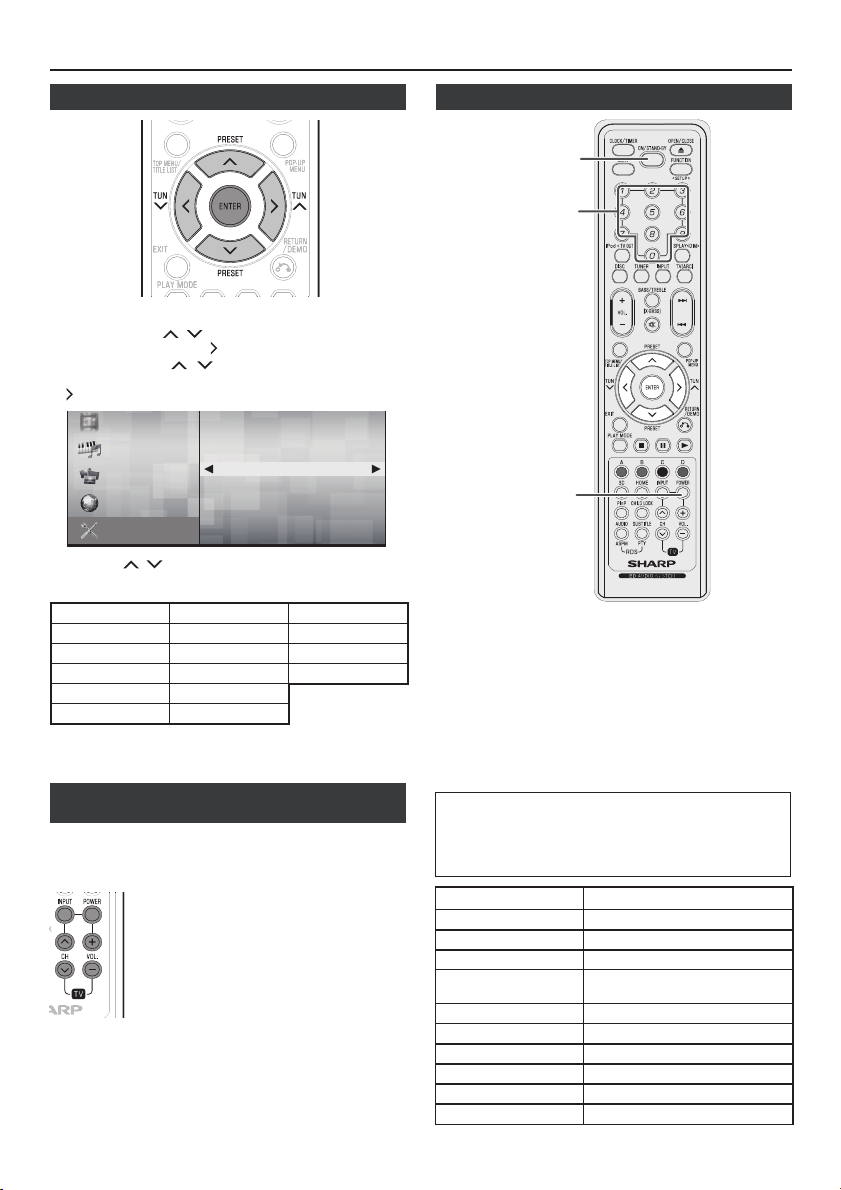
Audio Vid
tti
Enne taasesitamise alustamist
Keele seadistamine■
Ekraanikirjete keele muutmine
Vajutage nuppu / , et valida „Settings“ (seaded) ning
1
vajutage seejärel nuppu
Vajutage nuppe / , et valida „On Screen Langu-
2
age“ (ekraanikirjete keel) ning vajutage seejärel nuppu
või ENTER.
Video
Music
Picture
e-Contents
Settings
3
Vajutage / , et valida keel, mida te sooviteekraanile
või ENTER.
eo Se
Smart Settings
AQUOS LINK
Playback Setting
On Screen Language
Communication Setup
Version
USB Memory Management
Software Update Settings
System
ngs
kuvada ning vajutage seejärel nuppu ENTER.
English Nederlands Česky
Deutsch Svenska Magyar
Français Dansk Slovensky
Italiano Norsk Slovenščina
Español Suomi
Português Polski
Märkus
DVD-plaadi keele, näiteks subtiitrite keele jms, valimi-
●
seks vt lk 22.
SHARP-teleri kasutamine
■
kaugjuhtimispuldi abil
Universaalne kaugjuhtimispult võib suuta juhtida SHARPteleri põhifunktsioone.
Teleri funktsioonide juhtimine
Teleri toide: POWER
●
Teleri AV-selektor: INPUT
●
Teleri helitugevuse suurendamine/
●
vähendamine: VOL e/f
Telekanalid üles/alla: CH r/s
●
Teleritootja seadistuse muutmine■
ON/STAND-BY
Numbrinupud
Teler
Toide
Märkused
Osad Sharpi telerid ei pruugi olla toimivad.
●
2 või enama seadistusnumbriga tootjate puhul testige
●
neid ning valige õige number.
Tootja numbri registreerimine kustutab eelnevalt mällu
●
salvestatud numbri.
Kaugjuhtimispuldis patareide vahetamisel võib tootja
●
number vaikeväärtusele taastuda. Sellisel puhul registreerige see uuesti.
Telerist sõltuvalt ei pruugi tootja numbrit olla võimalik
●
registreerida. Isegi, kui numbrid õnnestub seadistada,
ei pruugi mõned nupud töötada.
Teleri toide nuppu all hoides sisestage numbrinuppudega tootja seadistusnumber (3 numbrit).
Kontrollige teleri seadistusnumbrit, et muuta teleri
●
tootja seadistust (vt lk 16 kuni 18).
Seadistamise järel kontrollige, kas seade töötab korralikult.
●
Manufacturer/Brand Seadistuskoodi number
ADMIRAL 072 081 160 161 096
ADVENT 247
AIKO 103
AKAI
006 146 248 150 157 167 078
184 185 255
ALARON 028
AMARK 112 143
AMERICA ACTION 043
AMPRO 073
ANAM 043 054 055 056 080 112
AOC 058 006 004 112 121
ET-16
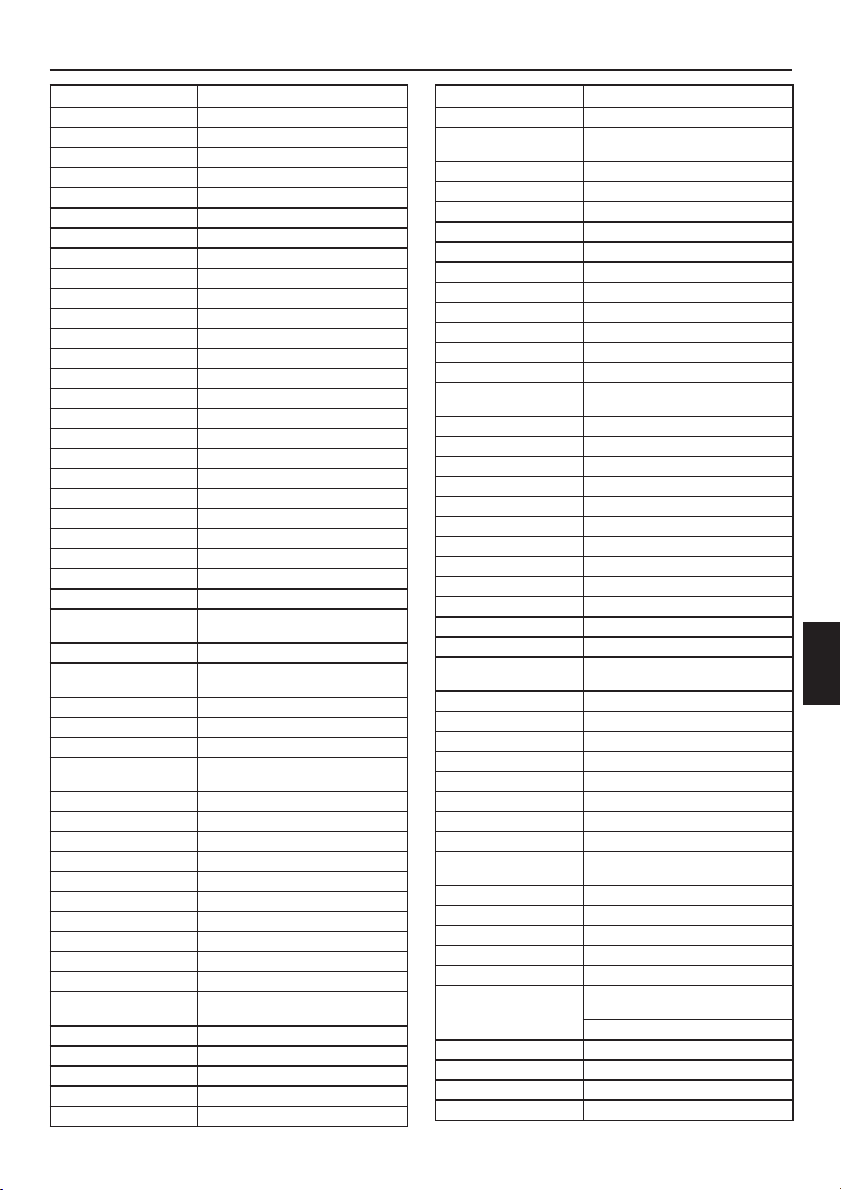
Manufacturer/Brand Seadistuskoodi number
APEX 227
APEX DIGITAL 015 226 037
AQUAVISION 148
ASTAR 189
AUDIOVOX 076 103 043 035 145 197
AVION 219
BAYSONIC 043
BELL&HOWELL 072
BENQ 241
BRADFORD 043
BROKSONIC 096
CANDLE 006 002 003 004
CAPEHART 058
CARVER 164
CELEBRITY 001
CETRONIC 043
CINERAL 103 120
CITIZEN 006 002 003 004 101 103 143
CLASSIC 043
CONCERTO 004
CONTEC 043 051
CORONADO 143
CRAIG 043 054 028
CROSLEY 164
CROWN 043 143
CURTIS MATHES
CXC 043
DAEWOO
DAYTRON 004 143
DELL 041 142
DENON 011
DIGITAL
PROJECTION
DUMONT 004 073
DWIN 102 104 161
DYNASTY 043
DYNATECH 062
DYNEX 145
FISHER 007 057
ELECTROBAND 001
ELECTROGRAPH 182
ELECTROHOME 024 076 143
ELEMENT 084 190
EMERSON
EPSON 026 235
ESA 078
FUJITSU 164 028 198 246 066 138
FUNAI 028 043 052 249
FUTURETECH 043
006 004 101 143 011 072 081
120 164
076 103 055 004 127 143 016
043 044 125 120
224
005 028 043 048 076 096 155
004 051 143 151 153 154 213
Manufacturer/Brand Seadistuskoodi number
GATEWAY 242 078
GE
GEM 078
GIBRALTER 004 073
GOLDSTAR
GRUNPY 028 043
HAIER 084 196
HALL MARK 004
HANNSPREE 046
HARLEY DAVIDSON 028
HARMAN KARDON 164
HARVARD 043
HISENSE 170 179
HITACHI
HP 027 039 214 085
HUMAX 069
HYPERION 253
HYUNDAI 049 067
ILO 183 145
INFINITY 164
INFOCUS 068 092 097 240
INSIGNIA
INKEL 129
INTEQ 073
JBL 164
JCB 001
JCPENNEY
JENSEN 013
JVC 038 001 034 083 206 159
KENWOOD 006 001
KLEGG 182
KLOSS 002 059
KONKA 180
KREISEN 090
KTV 006 043 143 154
LG
LODGENET 072
LOEWE 207 164
LOGIK 072
LUXMAN 004
LXI 007 015 052 081 160 164
MAGNAVOX
MAJESTIC 072
MARANTZ 164 006 230 231
MATSUI 164
MATSUSHITA 080
006 073 144 160 161 004 008 009
034 056 074 091 155 081 120
004 106 119 110 112 113 127 143
163 004 007 009 011 072 010 012
023 075 143 158 166 254 232
024 145 147 148 149 180 244 128
004 006 008 024 030 065 101
143 156 160
004 106 119 110 112 113 127
143 084 223
006 003 004 022 059 060 061 063
064 127 164 094 160 028 035
124 181 215
ET-17
EESTI

Enne taasesitamise alustamist (jätkub)
Manufacturer/Brand Seadistuskoodi number
MEGATRON 004
MINTEK 108 168
MITSUBISHI
MOTOROLA 081
MTC 006 004 062 101
MULTITECH 043
NAD 015 025
NIKO 220
NEC
NORCENT 124
NUVISION 221
OLEVIA 216 084 132
OPTIMUS 080
OPTOMA 029 032
ORION 096
PANASONIC 080 098 243 251
PHILCO
PHILIPS
PIONEER
POLAROID
PORTLAND 004 143 103
PRISM 034
PROSCAN 144 160 161
PROTON 004 058 143 171 173 112 086
PROTRON 130 141 192 193 195
PROVIEW 190
QUASAR 034 056 250
RADIO SHACK 004 019 127 143 043
RCA
REALISTIC 007 019
RUNCO 072 073 050 137 169
SAMPO 006 004 058 242
SAMSUNG
SANSEI 120
SANSUI 096 145 255
SANYO 007 053 057 082 020
SCEPTRE 036
SCOTCH 004
SCOTT 004 005 028 043 048 143 191
SEARS
SEMIVOX 043
SEMP 015
SHARP
SHERWOOD 100
SIGNATURE 072
109 024 042 004 040 146 028
081 225
004 006 016 019 040 109 134 167
006 003 004 024 056 059 060
063 064 127 143 164
164 005 038 093 127 006 003
004 059 210 215 161 239
023 025 135 176 004 018 006
209 234 118 131 140
015 077 078 079 070 177 178
190 199 200 212
160 161 144 156 065 006 004
023 024 056 074 152 081 233
004 101 127 133 143 160 089
105 211 228 229
004 007 015 028 030 057 082
094 143 160 052 164
081 014 019 028 004 022 143 175
Manufacturer/Brand Seadistuskoodi number
SONY 001 126 139 252
SOUNDESIGN 003 004 028 043
SOYO 086
SPECTRICON 112
SPECTRONIQ 193 195
SQUAREVIEW 052
SSS 004 043
STARLITE 043
SUNBRITE TV 245
SUPRE MACY 002
SUPREME 001
SVA 079
SYLVANIA
SYMPHONIC 052 249
SYNTAX OLEVIA 216 084 132
TANDY 081
TATUNG 056 062
TECHNICS 034 080
TECHNOL ACE 028
TECHVIEW 099
TECHWOOD 004
TEKNIKA
TELEFUNKEN 255
TELERENT 072
TERA 172
TMK 004
TNCI 073
TOSHIBA 015 030 007 040 062 101 045
TOTEVISION 143
TRUTECH 087
UNIVERSAL 008 009
VIDEO CONCEPTS 146
VIDIKRON 174 188 164 050
VIDTECH 004
VIEWSONIC 122
VIORE 183 236
VISCO 190
VITO 084
VIZIO 078
WARDS
WESTING HOUSE 076 036 001 217 218
WINBOOK 031
YAMAHA 004 006 115 116 162 165
YORK 004
YUPITERU 043
ZENITH 072 073 095 103 011 096
ZONDA 112
006 003 059 060 063 064 127
160 164 044 249 213 238
002 003 004 024 028 043 072
101 143 103 164
004 064 164 008 009 019 028
060 061 063 072 074 143
AQUOS LINK-i kasutamine■
ET-18

Seadme juhtimine AQUOS LINK-i abil
Mis on AQUOS LINK?
Kasutades HDMI CEC-i (laiatarbeelektroonika juhtimine),
saate te AQUOS LINK-i abil oma SHARP AQUOS TV kaudu ka seda mängijat.
AQUOS LINK-i kasutusvõimalused
Kui te ühendate selle mängija HDMI-kaabli abil AQUOS
LINK-iga ühilduva LCD-teleriga, saate te teostada alltoodud funktsioone. (Täpsema teabe HDMI-pesa ühendamise kohta leiate lk 11.)
Sisendi automaatse valimise funktsioon
Kui te alustate selle mängijaga taasesitamist, lülitub LCDteleri sisendselektor automaatselt LCD-teleri mängijaga
ühendatud pesale ning taasesitatav kujutis ilmub ekraanile isegi siis, kui te vaatate samal ajal teleprogrammi.
Automaatse väljalülituse funktsioon
LCD-telerile erinevates tingimustes väljalülitamine seadistab selle seadme alljärgnevalt.
Tingimus Seade lülitub
DISC-funktsioon JAH (ainult stopp-režiimi
TV(ARC) funktsioon JAH
Teised funktsioonid
(iPod/USB-2 (iPod)/Tuner/
Audio In/Line In/Digital In)
Automaatse sisselülituse funktsioon
Kui te lülitute selle mängijaga ühendatud LCD-teleri sisendpesale, lülitub mängija automaatselt sisse.
Režiim AQUOS PURE MODE
Kui te ühendate selle mängija AQUOS LINK-iga ühilduva
AQUOS LCD-teleriga ning valite „AQUOS LINK“ seadeks
„Yes“ (jah), väljutatakse selle mängija HDMI OUT (HDMIväljund) pesast AQUOS-teleri jaoks automaatselt kõige
sobivamale pildikvaliteedile kohandatud kujutisi.
Märkus
●
Et AQUOS LINK oleks kasutatav, valige „AQUOS LINK“
ja selle suvand „Yes“ (jah) (vt lk 34).
Seadistuse kohta täpsema teabe saamiseks vaadake
palun teleri kasutusjuhendit.
Helitagastuskanal (ARC)
■
(helitagastuskanali alamenüü)
Helitagastuskanal (ARC) võimaldab HDMI ARC võimalusega teleril saata helivoo selle seadme HDMI OUT pesasse. Selle funktsiooni kasutamiseks vajutage kaugjuhtimispuldil nuppu TV (ARC).
automaatselt välja
ajal)
EI
3D kasutamine■
See valib 3D-kujutiste väljutamise.
3D-kujutiste vaatamiseks ja 3D-sisu (3D BD-video) taasesitamiseks on lisaks käesolevale mängijale vaja 3D-ühilduv telerit ning 3D-prille.
3D-režiimile lülitumiseks vajutage nuppu 3D.
Nupu iga vajutamiskorra ajal vahelduvad režiimid „Auto
●
(3D)“ ja „2D“.
Valitud režiim kuvatakse teleri ekraanile.
●
Auto: videosignaalid väljutatakse 3D-na, kui mängitakse
3D-sisu (3D BD-video) või 2D-na, kui mängitakse 2D-sisu.
2D: isegi kui mängitakse 3D-sisu (3D BD-video), väljutatakse videosignaalid kogu aeg 2D-na.
Seda seadistust (Auto(3D)/2D) saab teha ka menüü-
●
vaates (vt lk 34).
Märkused
3D-režiimi saab lülitada ainult siis, kui taasesitamine on
●
peatatud.
●
Sõltuvalt ühendatud telerist, võivad kujutised lülituda
taasesitamise ajal tagasi 2D peale seoses muutustega
resolutsioonis jms. Veenduge, et teleri juures on tehtud
vajalikud 3D-seadistused.
●
3D-kujutisi ei pruugita väljutada nii nagu see määratleti
valikus „HDMI Video Out“ (HDMI videoväljund).
●
Edasi ja tagasi kerimise ajal näidatakse kujutisi 2D-s.
Ettevaatust
●
3D-kujutisi vaadates võib pikaajaline vaatamine või selili asendis vaatamine põhjustada silmade väsimist ja
ebamugavustunnet. Sellele lisaks võivad 3D-kujutised
mõjutada väikeste laste ja sülelaste silmanägemist, nii
et ärge laske neil selliseid kujutisi vaadata.
Control Panel (Juhtpaneel)■
See funktsioon lubab teil juhtida käesolevat mängijat teleri
kaugjuhtimispuldi abil, kuvades juhtpaneeli teleriekraanile.
Selle funktsiooni kasutamiseks ühendage mängija HDMI-
●
kaabli abil HDMI CEC-iga (tarbeelektroonika juhtimine)
ühilduva teleriga (vt lk 11). Veenduge, et „Control Panel“
(juhtpaneel) valikuks on seatud „Yes“ (jah) (vt lk 34). Seadete tegemise lõpus tehke järgmised toimingud.
Märkused
Telerist olenevalt ei pruugi juhtpaneel teleri ekraanile
●
ilmuda. Samuti ei pruugi see sisust sõltuvalt olla saadaval.
Mängija kaugjuhtimispulti kasutades juhtpaneel ei ilmu
●
ekraanile.
Kui esitate selle mängijaga ühilduvate tellitavate video-
●
teenuste voogsisu, ei ole võimalik juhtpaneeli kuvada.
1
Lülitage teleri sisend sisendallikale, millega mängija on
ühendatud (HDMI-sisend).
2
Vajutage teleri kaugjuhtimispuldil nuppu PLAY.
●
Teleri ekraanile ilmuv juhtpaneel.
EESTI
ET-19

Enne taasesitamise alustamist (jätkub)
Control Panel (Juhtpaneel)
POP-UP
MENU
TOP MENU
TITLE LIST
FUNC.
Iga nupu ikooni peamised funktsioonid
BD-video hüpikmenüüde ja DVD-
POP-UP
MENU
TOP MENU
TITLE LIST
FUNC.
●
video menüüvaadete kuvamine.
BD-video ja DVD-video ülemise
●
menüüvaate kuvamine.
BD-video, DVD-video jt
●
funktsioonijuhtimisvaate kuvamine.
Tagasi kerimine (otsing).●
Select
Enter
Kui umbes 10 sekundi jooksul ei järgne ühtegi toi-
●
mingut, kustub juhtpaneel automaatselt.
Juhtpaneeli kuvamiseks vajutage teleri kaugjuhtimispuldil nuppu PLAY.
3
Soovitud ikooni valimiseks vajutage teleri kaugjuhtimispuldil nuppe
●
Aktiveeritakse valitud nupu ikooni funktsioon.
/ //
ning vajutage seejärel ENTER.
PANEL
OFF
PANEL
OFF
Mängimine.●
Edasi kerimine (otsing).●
Peatüki algusesse hüppamine.●
Paus.●
Järgmisse peatükki hüppamine.●
Hüpe tagasi (u. 10 sekundi võrra).
●
(Seda funktsiooni kasutatakse siis,
kui te soovite just näidatud stseeni
uuesti vaadata.)
Stopp.●
Hüpe edasi (u. 30 sekundit).●
Juhtpaneeli välja lülitamine.●
ET-20

Video/piltide/muusika taasesitamine
Plaadi laadimine■
ON/STAND-BY OPEN/CLOSE
Toite sisse lülitamiseks vajutage nuppu ON/STAND-BY.
1
Tuunerifunktsiooni valimiseks vajutage kaugjuhtimispuldil
2
nuppu DISC või põhiseadmel korduvalt nuppu SELECTOR.
Plaadisalve avamiseks vajutage OPEN/CLOSE (ava-
3
mine/sulgemine).
Asetage plaat plaadisalve.
4
●
Sisestage plaat kirjadega pool üles poole.
●
Juhul, kui plaat on salvestatud mõlemale poole,
asetage taasesitatav pool allapoole.
Plaadisalve sulgemiseks vajutage OPEN/CLOSE.
5
BD/DVD video taasesitamine■
BD VIDEO BD-RE BD-R
DVD VIDEO DVD-R
See alajaotus selgitab kaubandusest saada olevate BD
Video ja DVD Video plaatide (näiteks fi lmid) ning salvestatud DVD-RW/E plaatide taasesitamist.
See mängija toetab DVD kvaliteedi parendamist DVD
●
taasesitamise ajal.
●
Teiste taasesituse funktsioonide kirjeldustega tutvumiseks vaadake palun alajaotist „Taasesituse funktsioonid“
lehekülgedel 28-30.
DVD-RW
nile ilmub 3D-teade. Sellistel puhkudel vajutage kinnitamiseks nuppu ENTER ning taasesitamine algab.
Kui taasesitamine ei alga automaatselt või kui taasesi-
2
tamine on peatunud, vajutage nuppu I.
Märkus
●
Plaadi laadimise aeg või plaadist olenevalt olla erinev.
Täpsemalt BD-video plaatide taasesitamisest
●
Osasid värskelt toodetud BD-video plaate ei ole võimalik esitada ilma, et te värskendaksite mängija tarkvara
uusimale versioonile. Seetõttu võib see nõuda mängija
tarkvara värskendamist.
Mängija tarkvara värskendamise kohta täpsema teabe
●
saamiseks vaadake lehekülgedele 37-40.
Taasesituse peatamine
Vajutage nuppu H.
Funktsioon taasesituse jätkamine
Kui te vajutate järgmisena nuppu I, jätkub taasesita-
●
mine kohast, kus mängija eelnevalt peatati. Taasesitamise algusest alustamiseks tühistage jätkamise režiim
vajutades nuppu H ning vajutades seejärel I. (Plaadi
tüübist sõltuvalt ei pruugi see töötada. Sel juhul avage
plaadisalv või minge üle ooterežiimi).
Märkused
Plaadist sõltuvalt ei pruugi taasesitamise jätkamine toimida.
●
Plaadi taasesituse jätkamise funktsioon katkestatakse,
●
kui pärast plaadi taasesitamist vaadata tellitava videoteenuse voogsisu. Pärast voogsisu vaatamist hakatakse plaati taasesitama algusest peale.
Plaaditeabe kuvamine
Vajutage taasesituse ajal nuppu DISPLAY <DIM>.
●
Iga, kord kui te vajutate DISPLAY <DIM> vahetub ekraanivaade järgmiselt.
BD-VIDEO
1
2
3
4
1/1
10/1 1
00 :00 :12
03/:12:28
Plaadi teabekuva
A
EESTI
Sisestage plaat.
1
Sõltuvalt plaadist võib taasesitus alata automaatselt.
●
Taasesitamine algab esimesest teosest.
●
Sõltuvalt plaadist kuvatakse esmalt menüü. Valige
●
taasesitamine järgides ekraanile kuvatud juhiseid.
●
3D-sisu (3D BD-video) sisaldava plaadi sisestamisel,
kui suvandi „3D Notice“ (3D-teade) seadeks on valitud
„Yes“ (jah) (lk 34), peatub taasesitus ning teleri ekraa-
4
Kuva puudub
1
Plaadi tüüp
2
Mängitava teose number / teoste koguarv
Mängitava peatüki number / peatükkide koguarv
3
Möödunud taasesitusaeg / teose kogu taasesitusaeg
4
Märkused
Plaadi teabekuva A kustub, kui ühtegi toimingut ei tehta,
●
umbes 1 minuti möödudes.
●
Osade kommerts-levitatud BD VIDEO-plaatide puhul ei
pruugita Peatüki/Teose kogu taasesitusaega näidata.
00 :00 :12
03/:12:28
ET-21
Plaadi teabekuva
B

Video/piltide/muusika taasesitamine (jätkub)
BD/DVD-menüüd■
See alajaotus selgitab, kuidas mängida BD/DVD videoplaate
●
ülemise menüü, plaadimenüü või hüpikmenüü vahendusel.
Ülemises menüüs ja plaadimenüüs loetletud valikud (subtiitrite ja
●
helikeelte sarnaste valikute jaoks) on toodud ära plaadimenüüs.
Alustage taasesitamist valides ülemisest menüüst teose
BD VIDEO
DVD VIDEO
Vajutage nuppu TOP MENU/TITLE LIST.
1
Kuvatakse ülemise menüü vaade, kui BD/DVD vi-
●
deoplaadil on selline olemas.
Näide
TOP MENU
1
Jazz
3
Classic
Vajutage teose valimiseks nuppe / // ning vaju-
2
tage seejärel nuppu ENTER.
Valitud teost asutakse taasesitama.
●
Märkus
Sellel leheküljel kirjeldatud toiming on põhitoiming. Toi-
●
mingud võivad erineda sõltuvalt BD/DVD-videoplaadist
nii, et teil tuleb tegutseda kas vastavalt BD/DVD-videoplaadi juhendis toodud või ekraanile kuvatud juhiste alusel.
Ülemine menüü
●
Osade BD/DVD-plaatide puhul võidakse ülemisele menüüle viidata kui „Title Menu“ (teosemenüü). Kasutage
kaugjuhtimispuldil nuppu TOP MENU/TITLE LIST, kui
juhised viitavad menüüle „Title Menu“.
●
Kui ülemist menüüd ei ole, ei ole nupul TOP MENU/
TITLE LIST mingit mõju.
2
4
Latin
Rock
Plaadimenüü kasutamine
DVD VIDEO
Näide: Valige „SUBTITLE LANGUAGE“ (subtiitrite keel).
Vajutage nuppu TOP MENU/TITLE LIST.
1
Kuvatakse plaadimenüü vaade, kui DVD videoplaa-
●
dil on selline olemas.
Vajutage nuppe / et valida „SUBTITLE LANGU-
2
AGE“ (subtiitrite keel) ning vajutage seejärel ENTER.
Ekraanile kuvatakse subtiitrite keele valimise vaade.
●
Näide
MENU
1 AUDIO LANGUAGE
2 SUBTITLE LANGUAGE
3 AUDIO
Vajutage nuppe / et valida subtiitrite keel ning vajutage
3
seejärel ENTER.
Vajutage väljumiseks nuppu TOP MENU/TITLE LIST.
4
Hüpikmenüü kasutamine
BD VIDEO
1
Vajutage taasesituse ajal nuppu POP-UP MENU.
●
●
Soovitud elemendi valimiseks vajutage nuppe / / / ning
2
vajutage seejärel nuppu ENTER.
Väljumiseks vajutage nuppu POP-UP MENU.
3
●
BD VIDEO
See mängija on ühilduv BD-Video, BONUSVIEW (BD-ROM Profi le 1 Version 1.1) ja BD-LIVE täiendavate funktsioonidega.
BONUSVIEW-ga ühilduvate BD-videoplaatide puhul saab kasutada pilt-pildis ja virtuaalpaketi funktsioone. BD-LIVE’iga ühilduvate plaatide puhul saate te lisaks BONUSVIEW funktsioonidele
nautida ka tervet rida internetist saada olevaid funktsioone.
Virtuaalpaketi/BD-LIVE’i andmed salvestatakse lokaalsesse mäluseadmesse (mängijaga ühendatud USB-mäluseadmesse). Nende funktsioonide nautimiseks ühendage
USB 2.0 High Speed-i (480 Mbit/s) toetav USB-mäluseade (2 GB või suurem) selle mängija USB 1-pesasse.
USB-mäluseadet saab kasutada ainult USB1-pesaga.
●
(USB-mäluseadet sisestades või eemaldades jälgige,
et lülitate põhitoite välja ning veendute, et “Quick Start”
(kiirstart) seadeks on valitud “No” (ei) (vt lk 33).)
●
Kui mäluseadmel ei ole piisavalt vaba mälu, andmeid ei
kopeerita ega laeta alla. Kustutage mittevajalikud andmed ära või kasutage uut USB-mäluseadet.
●
Kui kasutatakse USB-mäluseadet, millele on salvestatud ka teisi andmeid (varem salvestatud), ei pruugita
videot ega audiot korralikult taasesitada.
Kui Virtuaalpaketi/BD-LIVE andmete taasesitamise ajal
●
ühendatakse mäluseade selle mängija küljest lahti,
peatub plaadi taasesitamine.
Andmete laadimine (lugemine/kirjutamine) võib kesta mõne aja.
●
Vaadake lk 37 alajaotist „USB Memory Management“ (USB-mälu
●
haldamine) täpsema teabe saamiseks Virtuaalpaketi andmete ja
BD-LIVE andmete USB-mäluseadmelt kustutamise kohta.
Märkused
●
SHARP ei saa tagada, et kõikide kaubamärkide USBmäluseadmed töötavad selle mängijaga.
●
Sobivad on ainult FAT 32/16-ga vormindatud USB-mäluseadmed.
PC-arvutiga USB-mäluseadet vormindades tehke järgmised seadistused.
–
–
ET-22
Kuvatakse hüpikmenüü vaade.
Kuvatava menüü sisu sõltub plaadist. Täpsema teabe
saamiseks menüüde vaatamise ning hüpikmenüüde
kasutamise kohta, vaadake palun plaadi juhendit.
Näide
Pop-up menu
Previous page
Next page
Osade plaatide puhul kaob hüpikmenüü automaatselt.
BONUSVIEW või BD-LIVE’i nautimine■
Tagakülg
USB 1-pesa
USB-mäluseade
Vormindage failisüsteem: FAT32
Paigutusühiku suurus: vaikimisi paigutuse suurus

Ärge kasutage USB-pikendusjuhet USB-mäluseadme
●
ühendamisel mängija USB-pesaga.
USB-pikendusjuhtme kasutamine võib takistada
–
mängijal korralikult toimimast.
Pilt-pildis funktsiooni kasutamine (sekundaaraudio/-video taasesitamine)
BD-videot, millel on pilt-pildis esitamiseks sobiv sekundaaraudio ja -video, saab esitada samaaegselt ekraani
nurgas väikeses videoaknas.
Vajutage 2-pildi ekraani kuvamiseks vajutage taasesita-
1
mise ajal nuppu PinP.
DVD-R/-RW (VR-formaat) / BD-RE/-R
■
(BDAV-formaat) taasesitamine
DVD-R DVD-RW
Teil on võimalik taasesitada salvestatud plaati (DVD: ainult VR-formaadis lõppvormistatud plaat / BD: ainult BDAV-formaadis plaat).
Teiste taasesituse funktsioonide kirjeldustega tutvumiseks vaada-
●
ke palun alajaotist „Taasesituse funktsioonid“ lehekülgedel 28-30.
BD-RE BD-R
Primaaraudio/-
2
Märkused
●
●
video
Kõrvalvideo eemaldamiseks vajutage nuppu PinP veel kord.
Sekundaarse audio kuulamiseks veenduge, et valitud
on „Secondary Audio“ (sekundaarne audio) suvand
„On“ (sees). (Vt lk 33).
Sekundaaraudio ja -videot võib pilt-pildis esitamise
jaoks sisust sõltuvalt automaatselt taasesitada ning olla
kõrvaldatud. Samuti võivad esitavad alad olla piiratud.
Sekundaaraudio/video
Virtuaalpakett
Virtuaalpaketiga ühilduvate BD-videote puhul kopeeritakse andmed plaatidelt või internetist lokaalsesse salvestuskohta. Andmed kopeeritakse enne taasesitust automaatselt salvestuskohta. Teil on võimalik nautida tervet
rida lisafunktsioone, sealhulgas sekundaarvideot, sekundaaraudiot, subtiitreid, fi lmide treilereid jms.
●
Taasesitamismeetodid erinevad sõltuvalt plaadist.
Täpsema teabe leiate plaadi juhendist.
BD-LIVE
Sellel mängijal on internetiga ühendamisel võimalik BD-LIVE’iga
sobivate Blu-ray plaatide puhul kasutada tervet rida interaktiivseid funktsioone. Teil on võimalik laadida alla USB-mäluseadmesse alla lisasid nagu näiteks fi lmide treilereid, kommunikatsiooniga ühilduvaid BD-J interaktiivseid mänge jms.
●
Valitavad funktsioonid erinevad sõltuvalt plaadist.
Märkused
●
BD-LIVE’i sisu jms taasesitamise meetodi osas teostage
toimingud vastavalt BD-plaadi juhendis toodud juhistele.
●
BD-LIVE’i funktsioonide nautimiseks teostage lairiba internetiühendus (lk 13) ja kommunikatsiooniseadistused (lk 35–36).
●
Enne selle funktsiooni kasutamist lugege palun läbi jaotis
„Võrguteenustest loobumine“ (lk 57, ainult inglise keeles).
●
BD-LIVE sisule juurdepääsu piiramise seadistamise
kohta leiate teavet lk 34.
●
BD-plaadi menüüs BD-LIVE funktsiooni valimisel ei
pruugi mõne aja jooksul BD-LIVE’i vaade ekraanile ilmuda - USB-mäluseadmel ei pruugi olla piisavalt vaba
ruumi. Sellistel puhkudel võtke plaat mängijast välja
ning kustutage lk 37 toodud juhiste alusel menüüs
„USB Memory Management“ (USB-mälu haldamine)
USB-mäluseadmel olevad andmed.
Märkused
„Lõppvormistamine“ tähistab salvestajat, mis töötleb salves-
●
tatud plaati nii, et see mängiks nii teistes DVD-mängijates/-salvestajates, kui ka selles mängijas. Selles mängijas on võimalik
kasutada ainult lõppvormistatud DVD-plaate. (Sellel mängijal
puudub funktsioon plaatide lõppvormistamiseks.)
Audioformaadist sõltuvalt ei pruugi osasid plaate olla võimalik
●
taasesitada.
BD-salvestajaga salvestatud BD-RE/-R plaadid vastavad AACS-koo-
●
piakaitse tehnoloogiale. Kuna antud mängija ei ole mõeldud olema
ühilduv AACS-ga, siis selliseid plaate taasesitada ei ole võimalik.
(AACS: täiustatud sisu pääsusüsteem e Advanced Access
Content System)
Taasesitamine teose valimise teel
Sisestage salvestatud plaat.
1
Kuvatakse Teoste loendi vaade.
●
Näide: pisipiltide vaade
Program 1
21/5 Fri 9:30 AM 110 Min.
Program
1
Program
4
Select
A
Title Name
●
Kui teoste loendi vaadet ei kuvata, vajutage TOP MENU/
TITLE LIST (ülemmenüü / teoste loend).
●
Sisestades seadmesse BD-plaati, millele BD-salvestaja on
määranud kasutamispiirangud, ilmub ekraanile salasõna
sisestamise aken. Sisestage seejärel oma salasõna.
Kui sisestate kolm korda järjest vale salasõna, avatakse plaadisalv. Sulgege plaadisalv ja sisestage seejärel õige salasõna.
Soovitud teose valimiseks vajutage nuppe / / / ning
2
vajutage seejärel taasesitamise alustamiseks nuppu ENTER.
Program
2
Program
Enter Return Exit
By Chapter Playlist Functions
Program
3
5
Program
6
㪜㪯㪠㪫
DCB
EESTI
ET-23

Video/piltide/muusika taasesitamine (jätkub)
Kui te soovite valida täiendavaid teoseid, vahetage
●
lehti vajutades nuppe T või U.
Taasesitada saab ka vajutades nuppu I selle ase-
●
mel, et vajutada nuppu ENTER.
3
Taasesitamise peatamiseks vajutage nuppu H.
Märkus
●
Teoste loendi vaadet on ka võimalik kuvada, vajutades
TOP MENU/TITLE LIST (ülemmenüü / teoste loend),
kui taasesitamine on peatatud.
Teoste loend
Teoste loendit on võimalik kuvada kahel viisil, pisipilti-
●
de ja teosenimede abil.
Igal nupule A (punane) vajutamisel vahetub vaade pisi-
●
piltide ja teosenimede vahel.
Pisipilt
Program 1
21/5 Fri 9:30 AM 110 Min.
A
Program
Select
Title Name
1
Program
Program
2
4
Program
Enter Return Exit
By Chapter Playlist Functions
Program
5
3
Program
6
㪜㪯㪠㪫
DCB
Teosenimed
Program 1
21/5 Fri 9:30 AM 110 Min.
Program
Select
A
Thumbnail
Teave valitud teose kohta
1
Teosenimed
2
Salvestamise kuupäev
Salvestamise kestus
Nuppude juht
3
1 Program 1
2 Program 2
1
3 Program 3
4 Program 4
5 Program 5
6 Program 6
Enter Return Exit
Sorting Playlist Functions
21/5
15/6
3/7
18/9
20/9 Sat
25/9
1/All 8 Titles
㪜㪯㪠㪫
Fri
Fri
Mon
Thu
DCB
110 Min.
110 Min.
56 Min.
40 Min.
20 Min.
60 Min.Thu
Taasesitamine peatüki valimise teel
Vajutage B (roheline), kui kuvatakse pisipiltide vaadet.
1
Kuvatakse peatükkide vaade.
●
Teoste sortimine
Kui kuvatakse teosenimede vaadet, vahetub igal nupule
B (roheline) vajutamisel teosenimede loendi esimene teos
uusima ja vanima vahel.
Taasesitamine Esitamisloendi valimise teel
Teoste loendi vaate kuvamise ajal vajutage nuppu C
1
(kollane).
●
Näide: pisipiltide vaade
1
Soovitud teose valimiseks vajutage nuppe / //
2
ning vajutage seejärel taasesitamise alustamiseks nuppu ENTER.
Taasesitamise peatamiseks vajutage nuppu H.
3
3
Taasesitamine algusest või taasesitamise jätkamine
Kui taasesitate teoste loendis olevat teost pärast taasesitamise peatamist, võite valida taasesitamise kas algusest
või kohast, kus see viimati peatati.
Valige teoste loendi kuvalt soovitud teos ja vajutage D
1
1
2
3
(sinine).
Vajutage / , et valida soovitud taasesitamise tüüp,
2
seejärel vajutage taasesitamise alustamiseks ENTER.
●
Taasesitamise peatamiseks vajutage nuppu H.
3
AUDIO CD
See mängija suudab taasesitada audio CD-plaate.
●
Teiste taasesituse funktsioonide kirjeldustega tutvumiseks vaadake palun alajaotist „Taasesituse funktsioonid“ lehekülgedel 28-30.
Avaneb Esitusloendi vaade.
Program 1
21/5 Fri 9:30 AM 110 Min.
Program
1
Program
4
Select
A
Title Name
Taasesitamise tüübi suvandid on „From Beginning“ (algusest) ja „From Continued“ (pooleli jäänud kohast).
Program
2
Enter Return Exit
By Chapter Original Functions
Program
3
㪜㪯㪠㪫
DCB
Audio-CD-plaadi taasesitamine■
CHAPTER
1
CHAPTER
Kui soovite valida lisapeatükke, vahetage lehekülgi,
●
vajutades T või U.
Pisipiltide vaatesse naasmiseks vajutage B (rohe-
●
line).
2
Vajutage
rel vajutage taasesitamise alustamiseks ENTER.
●
Taasesitamise peatamiseks vajutage nuppu H.
3
/ //
Taasesitada saab ka vajutades nuppu I selle asemel, et vajutada nuppu ENTER.
CHAPTER
2
4
CHAPTER
CHAPTER
3
5
CHAPTER
, et valida soovitud peatükk, seejä-
6
Taasesitamine alates algusest
Sisestage audio-CD-plaat.
1
Ekraanil avaneb CD-vaade.
●
ET-24

(CD-plaadi vaade kuvatakse ainult siis, kui seadmesse sisestatakse CD-DA-formaadis salvestatud
laserplaat.)
Sõltuvalt plaadist võib taasesitus alata automaatselt.
●
n
o
s
c
n
u
F
t
0
1
k
a
T
c
r
0
0
0
:
1
T
r
2
T
r
3
T
r
4
T
r
5
T
r
6
T
r
Kui taasesitamine ei alga automaatselt või kui taasesi-
2
tamine on peatunud, vajutage nuppu I.
Suvalisel hetkel taasesitamise peatamiseks vajutage
3
nuppu F.
Taasesitamisse naasmiseks vajutage nuppe F või I.
●
Taasesitamise peatamiseks vajutage nuppu H.
4
Vaatesse HOME (lähtekuva) tagasipöördumiseks vaju-
5
tage uuesti H, seejärel vajutage HOME või EXIT.
5
a
c
a
c
a
c
a
c
a
c
a
c
1
6
0
1
k
:
5
1
0
0
2
k
:
5
2
3
0
3
k
:
5
0
3
0
4
k
:
4
4
4
0
5
k
:
5
0
8
0
6
k
:
Taasesitamine loo valimise teel
Vajutage / , et valida soovitud lugu, seejärel vaju-
1
tage ENTER taasesitamise ajal või siis, kui taasesitamine on peatatud.
Algab valitud loo taasesitus.
●
0
3
k
T
a
c
r
0
0
0
:
T
1
r
2
T
r
3
T
r
4
T
r
5
T
r
6
T
r
5
a
c
a
c
a
c
a
c
a
c
a
c
1
6
0
1
k
:
5
1
0
0
2
k
:
5
2
3
0
3
k
:
5
0
3
0
4
k
:
4
4
4
0
5
k
:
5
0
8
0
6
k
:
i
1
2
1
/
0
0
1
0
0
1
:
:
+
R
3
5
1
6
:
5
2
3
:
L
O
f
f
n
o
s
c
u
n
F
t
i
3
1
2
/
0
0
1
0
0
1
:
:
+
R
3
L
O
f
f
4
„Functions“ (funktsioonid) menüüst väljumiseks vajutage nuppe nRETURN/DEMO või D (sinine).
Märkus
●
Kuvatavad elemendid erinevad sõltuvalt plaadist.
Audiofailide (MP3-fail) taasesitamine■
CD-R
CD-RW
DVD-R DVD-RW
See mängija suudab taasesitada CD-R/RW-plaatidele, DVDR/RW-plaatidele ja USB-mäluseadmetele salvestatud või
koduvõrgu kaudu edastatud audioandmeid (MP3-faile).
Täpsema teabe saamiseks selle mängija abil esitatava-
●
te audiofailide kohta vt lk 4.
●
Kui taasesitatakse USB-mäluseadmel olevaid andmeid,
katkeb taasesitus USB-mäluseadmelt, kui kas kaugjuhtimispuldilt või mängijalt vajutatakse nuppu OPEN/
CLOSE või, kui mängijasse sisestatakse plaat.
USB
EESTI
Taasesitamise peatamiseks vajutage nuppu H.
2
Kasutamistoiming „Functions“ (funktsioonid)
menüü jaoks
CD-plaadi vaate kuvamise ajal vajutage nuppu D (sinine)
1
(funktsioonid).
Aktiveeritakse menüü „Functions“ (funktsioonid).
●
n
o
s
n
c
u
F
t
0
3
k
a
T
c
r
0
0
0
:
1
T
r
2
T
r
3
T
r
4
T
r
5
T
r
6
T
r
Soovitud seadistuse valimiseks vajutage nuppe / ning
2
vajutage seejärel nuppu ENTER.
Kui taasesitamine on peatunud, saab valida ainult suvan-
●
dit „Track“ (pala).
Iga seade kohta täpsema kirjelduse lugemiseks vaa-
●
dake alajaotust „Seadistatavad funktsioonid“ (lk 31).
Vajutage seadistamiseks nuppe / // ning vajuta-
3
ge seejärel nuppu ENTER.
Toimingud sõltuvad seadistusest. Tegutsege vas-
●
tavalt ekraanile kuvatud juhistele.
5
a
c
a
c
a
c
a
c
a
c
a
c
1
6
0
1
k
:
5
1
0
0
2
k
:
5
2
3
0
3
k
:
5
0
3
0
4
k
:
4
4
4
0
5
k
:
5
0
8
0
6
k
:
i
1
2
3
/
1
1
0
0
0
0
:
:
+
R
3
5
2
3
:
L
O
f
f
ET-25
Tuunerifunktsiooni valimiseks vajutage kaugjuhtimispuldil
1
nuppu DISC või põhiseadmel korduvalt nuppu SELECTOR.
Audioandmeid (MP3-faile) sisaldava plaadi või USB-
2
mäluseadme* laadimine.
*
Kui ühendate USB-mäluseadme mängija külge või
sellest lahti, veenduge, et seade ei ole vooluvõrgus
ja valitud on funktsiooni „Quick Start“ (kiirkäivitus)
suvand „No“ (ei) (Vt lk 33).
Tagakülg
USB 1-pesa
USB-mäluseade
Märkus
USB-mäluseadet saab kasutada ainult USB 1-pesas.
●

Video/piltide/muusika taasesitamine (jätkub)
Lähtekuva
Video
Music
Picture
e-Contents
Settings
„Music“ (muusika) valimiseks vajutage nuppe /
3
ning vajutage seejärel
Vajutage / to select „DVD“, „CD“, „USB“ või „Home
4
Network“ (koduvõrk), seejärel vajutage või ENTER.
Kausta või faili valimiseks vajutage nuppe / .
5
Kui valite kausta, vajutage selle avamiseks nuppu
●
ENTER ning vajutage seejärel kaustas faili valimiseks nuppe / .
Folder 1
Valitud faili taasesitamiseks vajutage nuppu ENTER.
6
Algab valitud faili taasesitus.
●
k
T
a
c
r
0
0
0
:
1
2
3
4
5
6
MP3-failide taasesitamise ajal ei ole menüü „Func-
●
tions“ (funktsioonid) valitav.
Vaatesse HOME (lähtekuva) tagasipöördumiseks vaju-
7
H
(taasesitamise ajal kaks korda), seejärel vajuta-
tage
ge HOME või EXIT.
Taasesitamise juhtnuppude nimistu
Nupud Kirjeldus
/
ENTER Audiofaili taasesitamine.
F
T
U
H
Märkused
●
Edasi kerimise/tagasi kerimise funktsioon ei tööta.
●
Kordamisfunktsioon ei tööta.
●
Ärjekorrata (juhuslik) funktsioon ei tööta.
Plaadi tüübi kuvanimi.
BD-Video
USB
Home Network
Select
ENTER EXIT
Enter Return Exit
või ENTER.
CD
1 Folder 1
2 Folder 2
3 Folder 3
4 Folder 4
5 Track 01.mp3
6 Track 02.mp3
1/All 14 files and folders
m
0
1
3
p
.
m
T
a
0
c
1
k
r
p
3
.
m
T
a
0
c
2
k
r
p
3
.
m
T
a
0
c
3
k
r
p
3
.
m
T
a
p
3
0
c
4
k
r
.
m
T
a
p
3
0
c
5
r
k
.
m
T
a
p
3
0
c
6
r
k
.
1
0
1
5
1
6
:
–
5
1
6
:
5
1
0
:
5
2
3
:
5
0
3
:
4
4
4
:
5
0
8
:
Soovitud audiofaili valimine.
Audiofaili taasesitamise paus.
Taasesitamise jätkamine pärast pausi.
●
Tagasisuunas hüppamine.
Edasisuunas hüppamine.
Taasesitamise lõpetamine.
CD-R CD-RW
See mängija suudab kuvada CD-R/RW-plaatidele, DVDR/RW-plaatidele ja USB-mäluseadmetele salvestatud või
koduvõrgu kaudu edastatud kujutisi (JPEG-faile).
Täpsema teabe saamiseks selle mängija abil esitatava-
●
te piltide kohta vt lk 4.
Pilte esitatakse „slaidiesitlus“ ajal üks haaval ning need
●
vahetuvad automaatselt.
●
Kui taasesitatakse USB-mäluseadmel olevaid andmeid, katkeb taasesitus USB-mäluseadmelt, kui kas
kaugjuhtimispuldilt või mängijalt vajutatakse nuppu
OPEN/CLOSE või, kui mängijasse sisestatakse plaat.
1
2
/
1
1
0
0
0
:
:
M
P
3
e
S
o
e
r
t
Tuunerifunktsiooni valimiseks vajutage kaugjuhtimispuldil
1
nuppu DISC või põhiseadmel korduvalt nuppu SELECTOR.
2
Laadige kujutisi (JPEG-faile) sisaldav plaat või USBmäluseade*.
*
Märkus
●
USB-mäluseadet saab kasutada ainult USB 1-pesas.
Lähtekuva
Vajutage nuppu / , et valida „Picture“ (pilt) ning
3
vajutage seejärel nuppu
Vajutage / to select „DVD“, „CD“, „USB“ või
4
„Home Network“ (koduvõrk), seejärel vajutage
ENTER.
ET-26
Piltide kuvamine (JPEG-failid)■
DVD-R
DVD-RW
Kui ühendate USB-mäluseadme mängija külge või
sellest lahti, veenduge, et seade ei ole vooluvõrgus
ja valitud on funktsiooni „Quick Start“ (kiirkäivitus)
suvand „No“ (ei) (Vt lk 33).
Plaadi tüübi kuvanimi.
Video
Music
Picture
e-Contents
Settings
Select
ENTER EXIT
Enter Return Exit
või ENTER.
USB
BD-Video
USB
Home Network
või

Kausta või faili valimiseks vajutage nuppe / .
5
Kui valite kausta, vajutage selle avamiseks nuppu
●
ENTER ning vajutage seejärel kaustas faili valimiseks nuppe
Folder 1
●
Slaidiesitluse kiiruse/kordusesituse seadmiseks vajutage D (sinine) (slaidiesitluse menüü).
Slaidiesitluse menüü
Slide Show speed
(slaidiesitluse
kiirus)
Repeat
Mode Setting
(kordusrežiimi
seadmine)
Guide Display
Setting
(juhendikuva
seadmine)
6
Valitud faili kuvamiseks vajutage nuppu ENTER.
●
Valitud pilt kuvatakse ekraanile.
/
.
CD
1 Folder 1
2 Folder 2
3 Folder 3
4 Folder 4
5 Image 01.jpg
6 Image 02.jpg
1/All 14 files and folders
Slaidiesitluse kiiruse määramine.
Slaidide kordusesituse suvandite
seadmine.
Juhendikuva seadmine pildiesituse
ajal.
Kujutiste kuvamise juhtnupud
Nupud Kirjeldus
T/U
nRETURN/
DEMO
C (kollane)
D (sinine)
I
F
H
A (punane)
Eelmisele/järgmisele pildile
minek samas kataloogis.
Naasmine valikuvaatesse.
Pildi pööramine 90 kraadi vasakule.
Pildi pööramine 90 kraadi
paremale.
Slaidide taasesitamine.
Slaidide taasesitamise jätkamine
pärast pausi.
Slaidide taasesitamise paus.
Kujutiste kuvamise / slaidide
taasesitamise peatamine.
Juhendikuva sees/väljas.
Märkused
Pisipiltide andmeid kuvatakse, kui digitaalkaamerast
●
saadud JPEG-failid sisaldavad pisipiltide andmeid.
Pisipilte mitte sisaldavate JPEG-failide puhul kuvatak-
●
se ikoon.
●
1/77
Vaatesse HOME (lähtekuva) tagasipöördumiseks vaju-
7
tage H, seejärel vajutage HOME või EXIT.
EESTI
ET-27

Taasesituse funktsioonid
Märkus
Plaadi iseärasustest sõltuvalt ei pruugi osasid toiminguid
●
järgmistes taasesitusfunktsioonides olla võimalik teostada.
Edasi kerimine / tagasi kerimine (otsing)■
BD VIDEO
DVD VIDEO
AUDIO CD
Kiirelt edasi-/tagasikerimise funktsioon aktiveeritakse, kui nuppu
T või U vajutatakse taasesitamise ajal kauem, kui 2 sekundit.
Kiirus muutub iga kord, kui nuppu vajutatakse ja hoitakse.
●
DVD-plaadi taasesitamisel
●
Edasi kerimist/tagasi kerimist ei ole võimalik jätkata
ühest teosest ning jätkata teises teoses (välja arvatud
juhul kui mängitakse audio-CD-plaate). Teose lõpus või
alguses katkestatakse edasi kerimine/tagasi kerimine
ning normaalne taasesitus taastub automaatselt.
Märkus
●
Edasi kerimise/tagasikerimise ajal ei taasesitata BD/
DVD-videoplaatide subtiitreid.
Järgmisse peatükki (palasse/teosesse) või
■
BD-R
DVD-R
BD-RE
DVD-RW
praeguse peatüki (pala/teose) algusesse liikumine
BD VIDEO BD-R BD-RE
DVD VIDEO DVD-R DVD-RW
AUDIO CD CD-R CD-RW USB
Vahele jätmise (peatüki, pala või teose algusesse) lubatakse
siis, kui taasesituse ajal vajutatakse nuppe T või U.
Paus/kaaderhaaval taasesitamine■
BD VIDEO BD-R BD-RE
DVD VIDEO DVD-R DVD-RW
Pausi funktsioon lubatakse siis, kui taasesituse ajal vajutatakse nuppu F. (Kui te esitate audio-CD-plaati, peatuvad
ka audiofailid [MP3-failid] või pildifailid [JPEG-failid].)
Kaaderhaaval taasesitamise funktsioon lubatakse siis, kui
pausi ajal vajutatakse nuppu U.
Kaaderhaaval taasesitamine ei pruugi korralikult toimi-
●
da teiste plaatide puhul peale DVD-RW/R (VR-formaat)
plaatide.
Märkused
Osad BD/DVD-videoplaadid ei ole sobivad paus/kaa-
●
derhaaval taasesitamiseks.
Kaaderhaaval edasi-/tagasisuunas taasesitamine on
●
DVD-plaatide korral võimalik, kui vajutada pausi ajal
U või T.
Kaaderhaaval tagasisuunas taasesitamine ei ole DivX-
●
videoplaatide korral võimalik.
ET-28

Aegluubis (edasi-/tagasisuunas) taasesitamine
■
BD VIDEO BD-R
DVD VIDEO DVD-R
Aeglase (edasi-/tagasisuunas) taasesitamise funktsioon
on lubatud siis, kui pausi ajal vajutada U või T
kauem kui 2 sekundit.
Tavalisse taasesitusse naasmiseks vajutage nuppu I.
Märkused
Audio-CD-plaatide puhul ei ole see võimalik.
●
Aegluubis taasesitust ei ole võimalik teha teoste vahe-
●
peal. Teose lõpul aegluubis taasesitamine katkestatakse ning normaalne taasesitus taastub automaatselt.
Aegluubis tagasisuunas taasesitamine ei ole BD video-
●
ja AVCHD-formaadis DVD-plaatide korral võimalik.
Aegluubis tagasisuunas taasesitamine ei ole DivX-videop-
●
laatide korral võimalik.
Teose või peatüki kordustaasesitus
■
(kordustaasesitus)
BD VIDEO BD-R BD-RE
DVD VIDEO DVD-R DVD-RW
AUDIO CD
Taasesitage teost või peatükki, mida te soovite korrata.
1
Vajutage PLAY MODE, seejärel vajutage
2
lida kordustaasesituse tüüp.
Playback Title (Teose taasesitamine): kordab hetkel
●
taasesitatavat teost.
Playback Chapter (Peatüki taasesitamine): kordab
●
hetkel taasesitatavat peatükki.
Scene Selection (Stseeni valimine): kordab teose
●
või peatüki valitud stseeni.
Märkused
Kordustaasesituse tüüpi seadistamata tühistamiseks
●
vajutage nuppu nRETURN/DEMO.
Audio-CD-plaatide puhul saate te kordustaasesituse su-
●
vanditena valida „Playing Disc“ (esitatav plaat), „Playing
Track“ (esitatav pala) „Specify The Part“ (määratle osa).
Kordustaasesitust ei ole võimalik kasutada DivX video
●
korral.
Vajutage nuppu ENTER.
3
Näide: teose kordustaasesitus (TEOS)
BD-RE
DVD-RW
Playback Title
Playback Chapter
Scene Selection
BD-VIDEO
1/3
55/2
00 :20 :30
2 English
1
1 DTS
On Title Repeat
/
, et va-
Normaalsesse taasesitusse naasmiseks vajutage nup-
4
pe PLAY MODE.
Märkus
BD-video puhul ei saa „Scene Selection“ (stseeni valimi-
●
ne) toimingut teostada.
Osa kordustaasesitus (määratud osa
■
kordustaasesitus)
DVD VIDEO DVD-R DVD-RW
AUDIO CD
Vajutage taasesituse ajal nuppu PLAY MODE.
1
„Scene Selection“ (stseeni valimine) valimiseks vajutage
2
nuppe
/
Ekraanile ilmub „Set Start Point“ (määra algus-
●
punkt).
Vajutage stseenis, mida te soovite määrata alguspunk-
3
tiks, nuppu ENTER.
Ekraanile ilmub „Set End Point“ (määra lõpp-punkt).
●
Vajutage stseenis, mida te soovite määrata lõpp-punk-
4
tiks, nuppu ENTER.
Võite vajutada nuppu U, et kerida kiirelt stseeni-
●
ni, mida te soovite lõpp-punktiks määrata. Soovitud
stseenini jõudes vajutage lõpp-punkti määramiseks
lihtsalt nuppu I ning seejärel ENTER. Kordustaasesituse tühistamiseks vajutage nuppe PLAY MODE.
Märkused
Vajutades nuppu U, kordustaasesitus tühistatakse
●
ning taasesitama hakatakse järgmist peatükki.
●
Vajutage üks kord nuppu T, kordustaasesitus tühistatakse ning mängija naaseb praeguse peatüki (pala) algusesse.
●
Kui te vajutate uuesti nuppu T (umbes 5 sekundi jooksul), liigub mängija edasi eelmise peatüki (pala) algusesse.
●
Osa kordustaasesituse puhul määrake algus- ja lõpppunktid sama teose piires.
●
Plaadist olenevalt võib kordustaasesitus olla keelatud.
●
Mitme kaameranurgaga stseenide puhul ei pruugi osa kordustaasesitus töötada.
●
Vajutades nuppu
kordustaasesituse olekut.
ning vajutage seejärel nuppu ENTER.
Playback Title
Playback Chapter
Set Start PointScene Selection
DISPLAY <DIM>, saate te kinnitada
EESTI
On Title Repeat
ET-29

Taasesituse funktsioonid (jätkub)
Audioteabe kuvamine■
Teil on võimalik kuvada audioteavet hetkel esitatava plaadi kohta, vajutades nuppu AUDIO.
Kuvatav sisu on plaadist sõltuvalt erinev.
BD VIDEO
DVD VIDEO
Kuvatakse hetkel taasesitatav audiokanal.
Kui salvestatud on mitu audiokanalit, saate audiokanalit vahetada, vajutades nuppu AUDIO.
DVD-RW DVD-R
Kui taasesitatakse stereo- või monofoonilise audioga
salvestatud saadet:
Kuvatakse kirje „Stereo“. (Audiot ei ole võimalik vahetada.)
Märkused
Kui te mängite stereo- või monoheliga salvestatud saa-
●
det ning kui te kuulate digitaalväljundi pesa kaudu bitivoogu, saate te valida audiokanalit. Valige „Audio Out“
(audioväljundi) suvand „PCM“ (lk 33).
Audioseadeid saab muuta ka Funktsioonijuhtimise vaa-
●
test (lk 30).
●
Audio juhtimise toimingud on igal plaadil erinevad. Täpsema teabe saamiseks tutvuge plaadi kasutusjuhendiga.
●
5 sekundi möödudes kustub audioteabe vaade automaatselt.
Subtiitrite vahetamine■
BD VIDEO
DVD VIDEO
Kui on olemas mitmes keeles subtiitrid, on teil võimalik
nende vahel vahetada.
Vajutage taasesituse ajal nuppu SUBTITLE.
●
Displei näitab hetkel taasesitatava subtiitri numbrit ning
ilmuvad subtiitrid.
●
Iga kord, kui vajutatakse nuppu SUBTITLE, subtiitrid
vahelduvad.
●
„–“ kuvatakse siis, kui plaadil puuduvad subtiitrid.
●
Samuti on teil võimalik valida „Off“ (väljas).
Märkused
●
Subtiitrite seadeid saab muuta ka Funktsioonijuhtimise
vaatest (lk 30).
●
Subtiitrite juhtimise toimingud on igal plaadil erinevad. Täpsema teabe saamiseks tutvuge plaadi kasutusjuhendiga.
●
5 sekundi möödudes kustub subtiitriteabe vaade automaatselt.
Kaameranurga vahetamine■
BD VIDEO
DVD VIDEO
Kui on salvestatud mitu kaameranurka, saate te nende
vahel vahetada.
Vajutage taasesituse ajal nuppu FUNCTION <SETUP>.
1
Teleri ekraanile kuvatakse funktsioonijuhtimise vaade.
●
Vajutage
2
seejärel vajutage ENTER.
/
, et valida kaameranurga numbri veerg,
BD-VIDEO
1/3
55/2
00 : 20: 30
2 English
1
1 DTS
Off
3
Vajutage
/
, et valida soovitud kaameranurga
number), seejärel vajutage ENTER.
4
Funktsioonijuhtimisvaate sulgemiseks vajutage nuppe
nRETURN/DEMO või FUNCTION <SETUP>.
Märkused
●
Kuvatavad elemendid erinevad sõltuvalt plaadist.
●
Kui avate funktsioonijuhtimise vaate BD/DVD-video taasesitamise ajal, võib BD/DVD-video taasesitamine osutuda võimatuks. Sellistel puhkudel sulgege Funktsioonijuhtimisvaade.
●
Kaameranurga juhtimise toimingud on igal plaadil erinevad.
Täpsema teabe saamiseks tutvuge plaadi kasutusjuhendiga.
●
5 sekundi möödudes kustub kaameranurga teabe vaade automaatselt.
Kaameranurga märgi kuvamine■
BD VIDEO
Teil on võimalik muuta seadistusi selliselt, et mitme kaameranurgaga salvestise korral kuvatakse ekraani alla parempoolsesse osasse kaameranurga märk. Seadistust
saab muuta menüüdes „Settings“ (seaded) – „Playback
Setting“ (taasesituse seaded) – „Angle Mark Display“
(kaameranurga märgi kuvamine) (lk 34).
DVD VIDEO
Seadistused taasesituse ajal
Funktsioonijuhtimine■
BD VIDEO BD-R BD-RE
DVD VIDEO DVD-R
AUDIO CD
See võimaldab teil reguleerida korraga erinevaid seadeid,
näiteks subtiitreid, kaameranurga seadeid ning teose valimist otseseks taasesitamiseks. Te saate kohandada videot ja audiot vastavalt oma eelistustele. Nii BD kui DVD
puhul on toimingud ühesugused.
Funktsioonijuhtimisvaade
Taasesituse oleku vaade
1
Näitab töötamise olekut ja plaadi tüüpi.
2
Seadistatavad elemendid
Valib taasesitamiseks teose (või pala) või peatüki, või
teostab video/audio seadistusi.
●
Teos/pala number (otse teos/pala vahele jätmine)
●
Peatüki number (otse peatüki vahele jätmine)
●
Möödunud taasesituse aeg (otse aja vahele jätmine)
●
Subtiitri keel
●
Kaameranurga number
●
Audio
●
Kordus
3
Kasutamisjuhiste vaade
Abistab kaugjuhtimispuldi nuppude toimingute osas.
DVD-RW
BD-VIDEO
1/3
55/2
00: 20 : 30
2 English
1
1 DTS
Off
Select Enter
EXIT
Exit
3
ENTER
1
2
Return
ET-30

Funktsioonijuhtimise kasutustoimingud
Vajutage taasesituse ajal nuppu FUNCTION <SETUP>.
1
●
Teleri ekraanile kuvatakse funktsioonijuhtimise vaade.
2
Soovitud seadistuse valimiseks vajutage nuppe
ning vajutage seejärel nuppu ENTER.
●
Iga seade kohta täpsema kirjelduse lugemiseks
vaadake alajaotust „Seadistatavad funktsioonid“
(lk 31).
BD-VIDEO
1/3
55/2
00: 20 : 30
2 English
1
1 DTS
Off
Vajutage seadistamiseks nuppe
3
tage seejärel nuppu ENTER.
●
Toimingud sõltuvad seadistusest. Tegutsege vastavalt ekraanile kuvatud juhistele.
4
Funktsioonijuhtimisvaate sulgemiseks vajutage nuppe
nRETURN/DEMO või FUNCTION <SETUP>.
Märkused
●
Kui valiku, näiteks teose numbri või subtiitrite juurde
on kuvatud „– –“, ei ole plaadil teoseid ega subtiitreid,
mida oleks võimalik valida.
●
Kuvatavad elemendid erinevad sõltuvalt plaadist.
Kui avate funktsioonijuhtimise vaate BD/DVD-video taas-
●
esitamise ajal, võib BD/DVD-video taasesitamine osutuda võimatuks. Sellistel puhkudel sulgege Funktsioonijuhtimisvaade.
/ //
ning vaju-
Seadistatavad funktsioonid
Teos/pala number (otse teos/pala vahele jätmine)
Näitab hetkel esitatava teose numbrit (või pala numbrit
●
juhul kui taasesitatakse audio-CD-plaati). Võite liikuda
edasi teose (või pala) algusesse.
Valitud teose (või pala) algusesse edasi liikumiseks
●
vajutage selle valiku esiletõstmise ajal teose (või pala)
numbri sisestamiseks Numbrinuppe.
Peatüki number (otse peatüki vahele jätmine)
Näitab hetkel esitatava peatüki numbrit. Võite liikuda
●
edasi peatüki algusesse.
Valitud peatüki algusesse edasi liikumiseks vajutage
●
selle valiku esiletõstmise ajal peatüki numbri sisestamiseks Numbrinuppe.
Möödunud taasesituse aeg (otse aja vahele jätmine)
Näitab hetkel esitatava plaadi teose (või pala) algusest
●
möödunud aega. Selle abil on võimalik vajalik ajavahe-
/
mik vahele jätta.
●
Vajutage tundide, minutite või sekundite valimiseks
/
nuppe
ning vajutage seejärel aja valimiseks nuppe
/
Numbrinuppe. Valitud ajast taasesitamise alus-
tamiseks vajutage nuppu ENTER.
Subtiitri keel
Näitab hetkel valitud subtiitri keelt. Kui subtiitreid on ka
●
teistes keeltes, saate te valida endale vajaliku keele.
Kaameranurga number
Näitab hetkel valitud kaameranurga numbrit. Kui video
●
on salvestatud mitme kaameranurgaga, saate te valida
erinevaid kaameranurki.
Audio
Näitab hetkel valitud audiotüüpi. Võite valida soovitud
●
audiotüüpi.
Kordus
Hetkel esitatavat teost (või peatükki) või osalisi seg-
●
mente saab korduvalt taasesitada. Kordustaasesitus
on võimalik ka siis, kui vajutada kaugjuhtimispuldil
nuppu PLAY MODE.
Märkus
Need funktsioonid ei pruugi kõikide plaatide puhul töö-
●
tada.
EESTI
ET-31

Seadistused taasesituse ajal (jätkub)
Seaded
Ühised toimingud■
„Menüü“ võimaldab kaugjuhtimispuldi abil teha funktsioonides erinevaid audiovisuaalseid seadistusi ja kohandamisi. Selle mängija juures seadistuste tegemiseks on teil
vaja avada ekraanikuva. Järgnevalt kirjeldatakse „menüü“
põhitoiminguid.
Näide: „AQUOS LINK“-i seadistamine
Lähtekuva vaade
1
HOME
Video
Music
Picture
e-Contents
Settings
Vajutage nuppu / , et valida „Settings“ (seaded) ning
vajutage seejärel nuppu
Valige menüü element
2
Audio Video Settings
Smart Settings
AQUOS LINK
Playback Setting
On Screen Language
Communication Setup
Version
USB Memory Management
Software Update Settings
System
Select
ENTER EXIT
Enter Return Exit
või ENTER.
HOME
Video
Music
Picture
e-Contents
Settings
Audio Video Settings
Smart Settings
AQUOS LINK
Playback Setting
On Screen Language
Communication Setup
Version
USB Memory Management
Software Update Settings
System
Select
ENTER EXIT
Enter Return Exit
„AQUOS LINK“ valimiseks vajutage nuppe / ning vajutage seejärel
3
või ENTER.
Valige järgmine element
Soovitud seadistuse valimiseks vajutage nuppe / ning
vajutage seejärel nuppu ENTER.
Vajutage eelmisele „menüü“ lehele naasmiseks nuppu
nRETURN/DEMO.
Menüüvaatest lahkumine
4
Väljumiseks vajutage nuppe HOME või EXIT.
ET-32

Esmakordselt PIN-koodi sisestades■
1
Vajutage nuppu / , et valida „Settings“ (seaded) ning
vajutage seejärel nuppu või ENTER.
Vajutage nuppu / , et valida „Playback Setting“ (taase-
2
situse seaded) ning vajutage seejärel nuppu või ENTER.
Vajutage / , „Auto Update Setting“ (automaatse värs-
3
kendamise seadmine), seejärel vajutage või ENTER.
Vajutage / , et valida “Yes” (Jah), et avada PIN-koo-
4
di seadistusmenüü.
Sisestage PIN-koodi seadistamiseks 4-kohaline number.
5
PIN-koodi seadistamise lõpule viimiseks vajutage ENTER.
6
Parental Control Setting■
Enne lapseluku seadistamist tuleb esmalt seadistada PIN-kood.
Vajutage nuppu / , et valida „Settings“ (seaded) ning
1
vajutage seejärel nuppu või ENTER.
Vajutage nuppu
2
(taasesituse seaded) ning vajutage seejärel nuppu või
ENTER.
Vajutage nuppu
3
(lapselukk) ning vajutage seejärel nuppu või ENTER.
Sisestage oma 4-kohaline PIN-kood.
4
Järgmisse seadistusvaatesse ei ole võimalik edasi
●
liikuda enne, kui te olete sisestanud õige PIN-koodi.
DVD VIDEO-/BD-ROM-plaadile lapseluku taseme vali-
5
miseks vajutage / ja valige seejärel riigikood. Vajutage iga valiku tegemise järel nuppu ENTER.
Parental Control
Disc Language
Angle Mark Display
PIN Code Setting
BD Internet Access
3D Mode
3D Notice
Väljumiseks vajutage nuppe HOME või EXIT.
6
Audio Video Settings (Audio-video seadistused)
■
HDMI Video Out (HDMI-videoväljund)
See määrab videoväljundi resolutsiooni selle mängija
HDMI-pesa jaoks.
Tavaliselt on valitud suvand „Auto“ (tootja algseade).
Element
Auto, 1080p, 1080i, 720p, 576/480p
Märkus
Kui BD-mängija on ühendatud 1080p 24 Hz ühilduva
●
teleriga ning „HDMI Video Out“ (HDMI videoväljund)
seadeks on valitud „Auto“ (automaatne), kuvatakse ühilduvate plaatide esitamisel automaatselt 1080p 24 Hz.
Secondary Audio (Sekundaaraudio)
See vahetab menüüs klõpsatuste heli ja pilt-pildis-režiimis
BD-videoplaadi sekundaarse video audiot.
Valige „Off“ (väljas), kui naudite BD-videoplaadi kõr-
●
gekvaliteedilist heli.
Element
On, Off (sees, väljas)
Audio Out (audio väljund)
Audioväljundit saate seada, kui loote ühendust ringheliseadmetega.
See muudab ringheliseadmetega ühendatud audioväl-
1
jundi suvandit.
/
, et valida „Playback Setting“
/
, et valida „Parental Control“
Set parental control level for DVD-VIDEO.
Set parental con trol level for BD-ROM.
Set the country code.
Off
No Limit
Canada
Return
ET-33
Element
HDMI Output (HDMI-väljund). Valige see suvand, kui loote
ühendust HDMI OUT- (HDMI-väljundi) pesa kaudu.
2
Saate valida audioväljund.
See seab audioväljundi režiimi HDMI OUT-pesa jaoks,
kui valite suvandi „HDMI Output“ (HDMI-väljund).
Märkus
●
Kui sekundaarne audio on seatud suvandile „On“
(sees), valitakse automaatselt audioväljundi režiim
PCM.
Element
Bitstream (Bitivoog).
●
Valige see suvand, kui loote ühendust HDMI-seadmetega, millel on sissehitatud Dolby digitaaldekooder jne.
●
Bitstreami suvand annab kõikidesse väljunditesse audiosignaalid Bitstreami kaudu.
PCM (Surround (ringheli)).
●
Valige see suvand, kui loote ühendust mitmekanalilise
HDMI-seadmestikuga.
●
Suvand PCM (ringheli) annab väljundi LINEAR PCM
kaudu, dekodeerides kõigis audio väljundrežiimides, nt
DOLBY DIGITAL, DTS salvestatud audiosignaalid.
Märkus
●
Audioformaatide valimise kohta väljundites saab teavet
lk 40.
Dynamic Range Control (dünaamilise vahemiku juhtimine)
Selle seade abil on teil võimalik reguleerida keskmise helitugevuse juures taasesitamiseks kõige valjemate ja kõige
nõrgemate helide vahemikku (dünaamilist vahemikku). Kasutage seda seadet, kui dialoogid on halvasti kuuldavad.
Element
Normal: esitatakse sama audioväljundi vahemik nagu algselt salvestatud audioväljundi vahemik.
Shift*: Dolby Digital audio taasesitamisel kohandatakse audio
dünaamilist vahemikku nii, et dialoogiosa oleks raskusteta kuulatav. (Kui audio tundub ebanormaalne, valige seadeks „Normal“ (tavaline.)
Auto: kui audiot taasesitatakse formaadis Dolby TrueHD,
kohandatakse dünaamilist vahemikku automaatselt.
Tehke helitugevus enne seadistuste tegemist vaikse-
*
maks. Kui te nii ei tee, võib kõlaritest kostuda tugevat
heli või kõlaritele võidakse rakendada liigintensiivset
väljutust.
SUPER PICTURE (Superpilt)
See funktsioon parandab videovoogkujutiste kvaliteeti pikselhaaval töötlemise tehnoloogia abil.
Element
On, Off (sees, väljas)
Smart Settings (Nutikad seadistused)■
Quick Start (Kiirkäivitus)
See lülitab funktsiooni Quick Start (kiirkäivitus) sisse ja
välja.
Kui kiirkäivituse funktsioon on sees:
mängija käivitumise aeg lüheneb,
●
voolutarve seevastu kasvab.
●
Kui kiirkäivituse funktsioon on väljas:
mängija lülitub ooterežiimis väiksele voolutarbele.
●
Element
Yes, No (jah, ei)
Märkus
Kui on valitud „Quick Start“ (kiirkäivituse) suvand „Yes“
●
(jah), vajab mängija väljalülitumiseks veidi aega.
EESTI

Seaded (jätkub)
Control Panel (Juhtpaneel)
Selle abil saab lülitada teleriekraanile kuvatud juhtpaneeli
sisse või välja.
Element
Yes, No (jah, ei)
AQUOS LINK■
Selle seadega lubataks mängijal saada HDMI-kaabli kaudu AQUOS LINK-kaugjuhtimisest juhtsignaale.
Element
Yes, No (jah, ei)
Märkus
Täpsema teabe saamiseks tutvuge teleri kasutusjuhen-
●
diga.
Playback Setting (Taasesituse seaded)■
Parental Control (Lapselukk)
See võimaldab teil valida plaadi sisust sõltuvalt lapseluku seadeid. Võimalikud lasteluku tasemed on näidatud allpool.
Enne Lapseluku tasemete ja Riigikoodi valimist tuleb sisestada 4-kohaline PIN-kood. Lapselukku ning Riigikoodi ei ole
võimalik valida, kui PIN-koodi ei ole loodud või PIN-koodi ei
ole sisestatud.
Valige kasutaja vanusele sobiv reitingutase.
●
Element (lapseluku kontrolltasemed DVD-video jaoks).
8 ja Off (väljas): võimalik on esitada kõiki DVD-videoid.
1–7: Keelab DVD-videote esitamise, millele on salvestatud vastavad reitingud.
Element (lapseluku kontrolltasemed BD-video jaoks).
No Limit (piirang puudub): võimalik on mängida kõiki BDvideoid.
0-99 aastat: Keelab BD-videote mängimise, millele on salvestatud vastavad piirangurühmade numbrid.
Element (riigikood)
Valige riigikood.
Reitingud on riigiti erinevad.
Märkus
Täpsema teabe saamiseks vt lk 35 jaotist “Lapseluku sea-
●
distamine”.
Disc Language (Disc Priority Language) (Plaadi keel
(Plaadi eeliskeel))
See seade võimaldab teil valida ekraanile kuvatavate subtiitrite, audio ja menüüde keelt.
Element (Subtitle (subtiiter))
Valige subtiitrite keel, mida te soovite ekraanil näha.
Element (Audio)
Valige audio keel, mida te soovite telerist kuulda.
Element (Menu (menüü))
Valige menüü keel, mida te soovite teleriekraanil näha.
Märkus
Kui on valitud „Auto“, esitatakse plaadi eeliskeelt.
●
Angle Mark Display (Kaameranurga märgi kuvamine)
See seadistus võimaldab teil lülitada kaameranurga märgi
kuvamist sisse või välja, kui taasesitatakse mitme kaameranurga all salvestatud BD/DVD videot. (Kaameranurga
märgis kuvatakse ekraani alla paremale nurka.)
Element
Yes, No (jah, ei)
PIN Code Setting (PIN-koodi seadistamine)
Sellega määratakse PIND-kood lapseluku taseme seadistamiseks või muutmiseks.
ET-34
Element
Yes (jah): sisestage 4-kohaline number.
No (ei)
Märkused
●
Kui te olete PIN-koodi unustanud, saate te olemasoleva
PIN-koodi lähtestada, kasutades suvandis „Settings“
(seaded) valikut „System Reset“ (süsteemi lähtestamine). (Vt sellel lehel.)
●
Soovi korral võite määrata ka uue PIN-koodi.
BD Internet Access (BD interneti juurdepääs)
See lubab määrata BD-LIVE sisule juurdepääsupiirangud.
Element
Permit: lubab kõiki BD-LIVE-plaate.
Limit: lubab ainult omaniku heakskiiduga plaate.
Prohibit: keelab kõik BD-LIVE plaadid.
Märkused
●
Valitavad funktsioonid erinevad sõltuvalt plaadist.
●
BD-LIVE’i sisu jms taasesitamise meetodi osas teostage
toimingud vastavalt BD-plaadi juhendis toodud juhistele.
BD-LIVE’i funktsioonide nautimiseks teostage lairiba
●
internetiühendus (lk 13) ja kommunikatsiooniseadistused (lk 35–36).
3D Mode (3D-režiim)
See valib 3D-kujutiste väljutamise.
3D-kujutiste vaatamiseks ja 3D-sisu (3D BD-video) taasesitamiseks on lisaks käesolevale mängijale vaja 3D-ühilduv telerit ning 3D-prille.
Element
Auto: videosignaalid väljutatakse 3D-na, kui mängitakse
3D-sisu (3D BD-video) või 2D-na, kui mängitakse 2D-sisu.
2D: isegi kui mängitakse 3D-sisu (3D BD-video), väljutatakse videosignaalid kogu aeg 2D-na.
Ettevaatust
●
3D-kujutisi vaadates võib pikaajaline vaatamine või selili asendis vaatamine põhjustada silmade väsimist ja
ebamugavustunnet. Sellele lisaks võivad 3D-kujutised
mõjutada väikeste laste ja sülelaste silmanägemist, nii
et ärge laske neil selliseid kujutisi vaadata.
3D Notice (3D-märkus)
Määrab, kas ühendatud teleriekraanile kuvatakse teade
või mitte („Yes“ (jah) või „No“ (ei) iga kord, kui mängitakse
3D-sisu (3D BD-video).
Element
Yes, No (jah, ei)
On Screen Language (Ekraanikirjete keel)■
Teil on võimalik valida keel, mida te soovite ekraanil näha.
Element
English, Deutsch, Français, Italiano, Español, Português,
Nederlands, Svenska, Dansk, Norsk, Suomi, Polski, Česky, Magyar, Slovensky, Slovenščina
Version (Versioon)■
Kui te valite „Version“ (versioon), kuvatakse ekraanile süsteemi tarkvaraversioon.
System (Süsteem)■
System Reset (süsteemi lähtestamine)
Võite lähtestada kõik seaded tehase algseadele.
Element
Reset (lähtesta), Not Reset (ära lähtesta)

DivX(R) Registration (DivX(R) registreerimine)
Kuvatakse DivX registreerimiskood.
Element
Yes, No (jah, ei)
Märkus
●
Lisateavet vt veebilehelt www.divx.com/vod.
DivX(R) Deregistration (DivX(R) registreerimise tühistamine)
DivX info saab seadmes välja lülitada.
Element
Yes, No (jah, ei)
Märkus
Lisateavet vt veebilehelt www.divx.com/vod.
●
Communication Setup
■
(Kommunikatsiooniseadistused)
lle seade abil on teil võimalik teostada ja/või muuta kommunikatsiooniseadistusi ning valida kaabliga või raadiovõrgu internetiühenduse. See seade on vajalik, et kasutada BD-LIVE funktsioone, tellitavaid videoteenusi (e-sisu),
koduvõrke ja internetiga ühenduva tarkvara värskendusi.
Märkused
Make sure that the LAN cable is connected to this
●
unit.
Seadistuste käsitsi tegemiseks on vajalik järgnev mars-
●
ruuteri või modemi teave. Kinnitage teave enne seadistuste tegemist.
IP-aadress, võrgu mask, lüüs, DNS-i aadress
–
●
Olemasoleva seadistuse lähtestamiseks valige „Initialize“ (lähtesta) ning vajutage seejärel nuppu EN-
TER.
5
IP-aadressi seadistamiseks vajutage nuppe
lida kas „Yes“ (jah) või „No“ (ei) ning vajutage seejärel
nuppu ENTER.
Do you obtain the IP address
automatically?
IP Address
Netmask
Gateway
Kui valite „Yes“ (jah): IP-aadress saadakse auto-
●
maatselt.
Kui valite „No“ (ei): IP-aadress, võrgu mask ja lüüs
●
sisestatakse käsitsi, kasutades tähemärkide sisestamise akent. (Vt lk 36).
Iga seadistusväärtuse puhul kontrollige oma lairiba-ruuteri tehnilistest andmetest üle.
Valige “Next” (Järgmine) ning vajutage seejärel nuppu
6
ENTER.
●
Kui valisite 5. sammus „Yes“ (jah), liikuge edasi 8.
sammu.
7
Sisestage oma DNS-aadress.
Enter your DNS address.
Primary
Secondary
Yes N o
Next
Next
/
, et va-
Vajutage nuppu / , et valida „Settings“ (seaded) ning
1
vajutage seejärel nuppu või ENTER.
„Communication Setup“ (kommunikatsiooniseadistu-
2
sed) valimiseks vajutage nuppe
seejärel nuppe või ENTER.
„Communication Setup“ (kommunikatsiooniseadistu-
3
sed) valimiseks vajutage nuppe
seejärel nuppe või ENTER.
Vajutage nuppe
4
ning vajutage seejärel nuppu ENTER.
/
, et valida „Change“ (muuda)
Setting the info. of the Ethernet
[Current Setup]
IP Address
Netmask
Gateway
DNS
: Auto Setup
: Auto Setup
: Auto Setup
: Auto Setup
Change
Initialize
/
ning vajutage
/
ning vajutage
Primaarne ja sekundaarne DNS-aadress sisesta-
●
takse kasutades tähemärkide sisestamise akent.
(Vt lk 36).
Iga seadistusväärtuse puhul kontrollige oma lairiba-ruuteri tehnilistest andmetest üle.
8
Valige “Next” (Järgmine) ning vajutage seejärel nuppu
ENTER.
9
Seadistuste tegemise järel internetiühenduse testimiseks vajutage nuppe
tage seejärel nuppu ENTER.
„Test“ on valitav ainult siis, kui on valitud IP-aad-
●
ressi automaatne saamine. Kui IP-aadressi ei ole
automaatselt saadud, ei ole valikut „Test“ võimalik
valida.
Confirm the current setting.
IP Address
Netmask
Gateway
DNS Address
MAC Address
●
Kui internetiühendust ei õnnestu testimise tulemusena luua, sisestage seadistusväärtused käsitsi.
/
, et valida „Test“ ning vaju-
: xxx xxx xxx xxx
: xxx xxx xxx xxx
: xxx xxx xxx xxx
: xxx xxx xxx xxx
xxx xxx xxx xxx
: xx xx xx xx xx xx
Tes t
Complete
ET-35
EESTI

Seaded (jätkub)
Vajutage nuppe / , et valida „Complete“ (lõpeta-
10
tud) ning vajutage seejärel ENTER.
Vajutage HOME (lähtekuva) või EXIT(välju), et pöör-
11
duda tagasi lähtekuva vaatesse.
Muude seadete valikuks vajutage nRETURN/
●
DEMO.
Toimingud tähemärkide käsitsi sisestamiseks
Märkus
●
Numbrimärke, nagu näiteks IP-aadressi, saab sisestada sisestamisaknas valides selleks kas režiimis „Numeric“ (numbrirežiim) iga numbrimärgi eraldi või kasutades kaugjuhtimispuldi Numbrinuppe.
IP Address
Netmask
Gateway
Vajutage nuppu ENTER neis ruutudes, millesse tuleb si-
1
sestada tähemärgid ning ekraanil avaneb sisestamisaken.
123
Korrake sammu 3, et kuvada sisestamisaknale kõik va-
4
jalikud tähemärgid/numbrid.
Näide: aken numbrite sisestamiseks
123
Numeric
Edit
1234567890
Märkused
●
Sisestatud numbri/tähemärgi sisestamiseks vajutage
nuppu nRETURN/DEMO (Del.Char. (tähemärgi
kustutamine)).
●
Juba sisestatud numbri/tähemärgi muutmiseks vajutage nuppe B (roheline) (Left (vasak)) või C (sinine) (Right
(parem)), et valida number/tähemärk, mida te soovite
muuta ning vajutage nuppu nRETURN/DEMO (Del.
Char. (tähemärgi kustutamine)). Seejärel vajutage nup-
/ , et valida uus number/tähemärk, mida te soovite
pe
sisestada ning vajutage nuppu ENTER.
Vajutage nuppu D (kollane) (Complete (lõpetatud)), et
5
fi kseerida sisestatud numbrid.
Numeric
Edit
1234567890
Valitakse vajutades nuppe /
Vajutage nuppe
2
režiim.
3
Vajutage nuppe
vajutage seejärel nuppu ENTER.
Sisend-tähemärkide loend
Numeric
(Numbriline)
Edit (Muutmine)
/
, et valida soovitud sisestamis-
/
, et valida number/tähemärk ning
Cancel (tühista) Left (vasak) Right (parem) Complete
Värvilistele nuppudele ja nupule nRETURN/DEMO samasugust toimingut saab teostada
valides iga vastava elemendi ning vajutades nuppu ENTER.
„Del.Char.“ (tähemärgi kustutamine) tähistab tähemärgi kustutamist.
Valitakse vajutades nuppe /
1 2 3 4 5 6 7 8 9 0
IP Address
Netmask
Gateway
Korrake samme 1 kuni 5, et viia lõpule vajalike tähe-
6
märkide sisestamine.
123
(lõpeta)
Del.Char.
(tähemärgi
kustutamine)
ET-36

Enne USB-mäluseadme kasutamist
Ettevaatust
Ärge eemaldage toimingute „USB Memory Management“
●
(USB-mälu haldamine) või „Software Update Settings
(Manual Update from USB memory device)“ (Tarkvara
värskendamine (käsitsi värskendamine USB-mäluseadmelt) teostamise ajal mängijast välja USB-mäluseadet ega
vahelduvvoolu toitejuhet.
●
Ärge kasutage USB-pikendusjuhet USB-mäluseadme
ühendamisel mängija USB-pesaga.
–
USB-pikendusjuhtme kasutamine võib takistada
mängijal korralikult toimimast.
Märkused
●
SHARP ei saa tagada, et kõikide kaubamärkide USBmäluseadmed töötavad selle mängijaga.
●
Sobivad on ainult FAT 32/16-ga vormindatud USB-mäluseadmed.
PC-arvutiga USB-mäluseadet vormindades tehke järgmised seadistused.
Vormindage failisüsteem: FAT32
Paigutusühiku suurus: vaikimisi paigutuse suurus
USB Memory Management (USB-mälu haldamine)
■
Järgnevad juhised kirjeldavad, kuidas kustutada USBmäluseadmest andmeid, näiteks Virtuaalpaketi andmeid
ning BD-LIVE-andmeid.
2
Toite sisse lülitamiseks vajutage nuppu ON/STAND-BY.
Vajutage nuppu
3
ning vajutage seejärel nuppu
Vajutage nuppe
4
gement“ (USB-mälu haldamine) ning vajutage seejärel
või ENTER.
nuppu
Kuvatakse vaade „USB Memory Management“ (USB-
●
mälu haldamine).
●
Kui USB-mälu ei ole mängijaga ühendatud, kuvatakse ekraanile kirje „No USB Memory“ (USB-mälu
puudub).
Vajutage
5
mat“ (vorminda), seejärel vajutage ENTER.
Erase: kustutab ainult BD-VIDEO andmed, näiteks BDLIVE andmed, mis on kirjutatud USB-mäluseadmele.
Format: võtke arvesse, et kõik andmed, sealhulgas BDVIDEO andmed ja tarkvaravärskenduste andmed kustutatakse.
●
Kui soovite pärast tarkvara värskendamist kustutada ainult tarbetuid tarkvaravärskenduste andmeid,
kustutage andmed USB-mäluseadmel arvuti abil.
Erase
Format
/
, et valida „Settings“ (seaded)
/
/
, et valida „Erase“ (kustuta) või „For-
Erases BD-VIDEO data on USB memory.
Erase all contents on USB memory
including protected contents.
või ENTER.
, et valida „USB Memory Mana-
Kui ühendate USB-mäluseadme mängija külge või sellest lahti,
veenduge, et seade ei ole vooluvõrgus ja valitud on funktsiooni
„Quick Start“ (kiirkäivitus) suvand „No“ (ei) (Vt lk 33).
Sisestage USB-mäluseade käesoleva mängija USB-
1
pesasse.
Märkus
USB-mäluseadet saab kasutada ainult USB 1-pesaga.
●
Tagakülg
USB 1-pesa
USB-mäluseade
Vajutage nuppe
6
ge seejärel nuppu ENTER.
●
Kuvatakse kinnitamisteade. Kontrollige, et kuvatakse õige USB-mäluseade, seejärel jätkake.
7
Alustage toimingut.
●
Ekraanile kuvatakse praeguse toimingu vaade.
Vajutage nuppu ENTER.
8
9
Väljumiseks vajutage nuppe HOME või EXIT.
Märkus
Kustutatakse ka mängija sisemällu salvestatud andmed
(mängutulemused jms).
Software Update Settings (Tarkvara
■
/
, et valida „Yes“ (jah) ning vajuta-
Complete
OK
värskendamise seaded)
Sellel mängijal saab tarkvara versiooni värskendada, kasutades ühte järgmistest meetoditest.
Automaatne värskendamine võrgust
●
ET-37
EESTI

Seaded (jätkub)
Võrgust käsitsi värskendamine
●
USB-mäluseadmelt käsitsi värskendamine
●
Automaatne värskendamine võrgust
See funktsioon võimaldab automaatselt värskendada püsivara. Iga kord, kui mängija sisse lülitatakse, kontrollitakse
internetist, kas on saadaval uus püsivara versioon.
Selle funktsiooni kasutamiseks tuleb eelnevalt määrata
alljärgnevad seaded.
Märkused
Veenduge, et LAN-kaabel oleks selle seadmega ühendatud.
●
Ärge unustage neid seadistusi teha. (Vt lk 35-36.)
●
Internetiühendusest ja teistest teguritest sõltuvalt võib värskendu-
●
sele juurdepääs ning värskenduse allalaadimine võtta mõne aja.
Ettevaatust
Ärge eemaldage LAN-kaablit ega lahutage vahelduvvoo-
●
lu toitejuhet tarkvara allalaadimise või uuendamise ajal.
Seadmine
Vajutage nuppu / , et valida „Settings“ (seaded)
1
ning vajutage seejärel nuppu
Vajutage nuppu
2
Settings“ (tarkvara värskendamise seaded) ning vajutage seejärel nuppe
Vajutage / , „Auto Update Setting“ (automaatse
3
värskendamise seadmine), seejärel vajutage
Vajutage nuppe
4
tage seejärel nuppu ENTER.
Pärast seda luuakse automaatne internetiühendus
●
iga kord, kui mängija käivitatakse.
Värskendamine
Kui mängija on sisse lülitatud, käivitub internetiühen-
1
dus automaatselt.
Ekraanil kuvatakse vilkuv teade „Accessing...“
●
(Pöördun...).
/
või ENTER.
/
, et valida „Software Update
või ENTER.
, et valida „Yes“ (jah) ning vaju-
või ENTER.
Kui kasutusel on juba püsivara uusim versioon, ei
●
kuvata ekraanil midagi.
Värskendamise alustamiseks vajutage nuppu ENTER.
2
Downloading latest firmware…
Version : yyyyyyyyyy
30%
Kui tarkvara on edukalt värskendatud, avaneb ekraanil
3
vaade, millega teavitatakse, et värskendusprotsess on
lõpule viidud.
Kui värskendus on ebaõnnestunud, kuvatakse vea-
●
teade.
Proovige uuesti värskendada pärast lairiba internetiühenduse kontrollimist (lk 13) ja kommunikatsiooniseadistuste kontrollimist (lk 35–36).
Enne seadme uuesti kasutamist lülitage see nupule
4
ON/STAND-BY vajutades välja.
Võrgust käsitsi värskendamine
See funktsioon lubab teil viia läbi värskendamist, mille
puhul uue püsivara versiooni olemasolu kontrollimiseks
ühendutakse internetti käsitsi.
Märkused
Eenduge, et LAN-kaabel oleks selle seadmega ühenda-
●
tud.
Ärge unustage neid seadistusi teha. (Vt lk 35-36.)
●
Internetiühendusest ja teistest teguritest sõltuvalt võib
●
värskendusele juurdepääs ning värskenduse allalaadimine võtta mõne aja.
Ettevaatust
Ärge eemaldage LAN-kaablit ega lahutage vahelduvvoo-
●
lu toitejuhet tarkvara allalaadimise või uuendamise ajal.
Kuvatakse mängija praegune tarkvaraversioon ning
●
veebis oleva värskendusfaili uusim versioon.
Selle mängija tarkvara värskendusfailiga värskendamiseks valige „Yes“ (jah) ning minge sammu 2.
Latest version of firmware has been found.
Firmware update is available.
Proceed with update?
Current Version :
Latest Version :
If “Yes” will be selected, version update will start.
xxxxxxxxxx
yyyyyyyyyy
Yes
No
Vajutage nuppu / , et valida „Settings“ (seaded)
1
ning vajutage seejärel nuppu
Vajutage nuppu / , et valida „Software Update
2
Settings“ (tarkvara värskendamise seaded) ning vajutage seejärel nuppe
Vajutage
3
värskendamine), seejärel vajutage
Vajutage nuppe
4
vajutage seejärel nuppu ENTER.
Võrku sisenemise ning uusima püsivaraversiooni kont-
5
rollimise ajal vilgub kirje „Accessing“ (sisenen).
●
/ , et valida „Manual Update“ (käsitsi
/ , et valida „Network“ (võrk) ning
Kuvatakse mängija praegune tarkvaraversioon ning
veebis oleva värskendusfaili uusim versioon.
või ENTER.
või ENTER.
ET-38
või ENTER.

Selle mängija tarkvara värskendusfailiga värskendamiseks valige „Yes“ (jah) ning minge sammu 6.
Latest version of firmware has been found.
Firmware update is available.
Proceed with update?
Current Version :
Latest Version :
If “Yes” will be selected, version update will start.
Kui internetiühendus ebaõnnestub, kuvatakse vea-
●
teade.
Proovige uuesti värskendada pärast lairiba interne-
tiühenduse kontrollimist (lk 13) ja kommunikatsiooniseadistuste kontrollimist (lk 35–36).
6
Värskendamise alustamiseks vajutage nuppu ENTER.
Downloading latest firmware…
Version : yyyyyyyyyy
xxxxxxxxxx
yyyyyyyyyy
Yes
No
30%
Kui tarkvara on edukalt värskendatud, avaneb ekraanil vaa-
7
de, millega teavitatakse, et värskendusprotsess on lõpule
viidud.
Kui värskendus on ebaõnnestunud, kuvatakse
●
veateade.
Proovige uuesti värskendada pärast lairiba internetiühenduse kontrollimist (lk 13) ja kommunikatsiooniseadistuste kontrollimist (lk 35–36).
Toite sisse lülitamiseks vajutage nuppu ON/STAND-BY.
8
USB-mäluseadmelt käsitsi värskendamine
Selle funktsioon võimaldab tarkvara värskendamist, kui
sisestada värskendusfailiga USB-mäluseade antud mängija USB 1-pesasse.
Tarkvara värskendamisel tuleb tarkvara värskendamis-
●
andmed eelnevalt arvutis USB-mäluseadmele kirjutada.
Uue tarkvara laadimiseks peab USB-mäluseade olema pu-
●
has kõikidest failidest peale tarkvara värskendamise failide.
Tarkvaravärskenduse olemasolu kontrollimiseks külastage veebilehte http://support.sharp.net.au/drivers/.
Kui tarkvara uus värskendus on välja lastud, kopeerige
●
andmed peale nende arvutisse laadimist USB-mäluseadmele.
Alla laadimise ja USB-mäluseadmele kopeerimise
●
meetodite kohta täpsemalt teada saamiseks lugege
enne toimingu teostamist tähelepanelikult läbi veebilehel olev kirjeldus.
Märkused
Sobivad on ainult FAT 32/16-ga vormindatud USB-
●
mäluseadmed.
PC-arvutiga USB-mäluseadet vormindades tehke järgmised seadistused.
Vormindage failisüsteem: FAT32
Paigutusühiku suurus: vaikimisi paigutuse suurus
Ärge ekstraktige püsivara värskendusfaili mõnda teise
●
kausta peale USB-mäluseadme juurkataloogi. Püsivara värskendusfail peab olema ainus juurkataloogis
asuv fail.
ET-39
Ettevaatust
Ärge eemaldage tarkvara värskendamise vältel mängi-
●
jast USB-mäluseadet ega vahelduvvoolujuhet.
Kui ühendate USB-mäluseadme mängija külge või sellest lahti, veenduge, et seade ei ole vooluvõrgus ja valitud on funktsiooni „Quick Start“ (kiirkäivitus) suvand „No“ (ei) (Vt lk 33).
Sisestage värskendusfailiga USB-mäluseade käesole-
1
va mängija USB 1-pesasse.
Märkus
USB-mäluseadet saab kasutada ainult USB 1-pesaga.
●
Tagakülg
USB-mäluseade
Toite sisse lülitamiseks vajutage nuppu ON/STAND-BY.
2
Vajutage nuppu / , et valida „Settings“ (seaded)
3
ning vajutage seejärel nuppu
Vajutage nuppu
4
Settings“ (tarkvara värskendamise seaded) ning vaju-
tage seejärel nuppe
Vajutage
5
värskendamine), seejärel vajutage
Vajutage nuppe / , et valida „USB Memory“ (USB-
6
mälu) ning vajutage seejärel nuppu ENTER
●
Sisestage 4-kohaline number, kasutades numbrinuppe 0-9.
7
/
, et valida „Manual Update“ (käsitsi
Kui olete seadistanud PIN-koodi, minge sammu 7,
vastasel juhul minge sammu 8.
Enter 4-digit PIN code
või ENTER.
/
, et valida „Software Update
või ENTER.
või ENTER.
.
EESTI

Seaded (jätkub)
USB-mälul asuvate andmete kontrollimise alustamiseks vaju-
8
tage nuppu ENTER.
Insert USB memory device containing
the software update file.
OK
Andmete kontrollimise ajal vilgub kirje „Checking“
9
(kontrollin).
Now checking the data in USB memory device.
Checking
Kuvatakse mängija praegune tarkvaraversioon ning
●
USB-mäluseadmel oleva värskendusfaili versioon.
Selle mängija tarkvara värskendusfailiga värskendamiseks valige „Yes“ (jah) ning vajutage nuppu
ENTER.
Software update file is detected in the USB memory device.
Start update?
Current Ver. :
Update Ver. :
Kui USB-mäluseade ei ole õigesti installitud või kui
●
USB-mäluseadmelt ei leitud õiget värskendusfaili,
kuvatakse ekraanile veateade.
Kontrollige USB-mäluseadmel olevat faili ning sisestage seejärel õigesti USB-mäluseade.
Software update file is not detected in the USB memory device.
Confirm that you have transferred the file
to the USB memory device and retry software update.
Confirm that you have inserted the USB memory device
into the correct device.
xxxxxxxxxx
yyyyyyyyyy
Yes
No
OK
There is more than one software file
in the USB memory device.
Confirm that only the software update file is
in the USB memory device.
OK
Värskendamise alustamiseks vajutage nuppu ENTER.
10
Ekraan muutub kuni värskendusvaate avanemiseni
●
mustaks. Oodake kuni ekraanil avaneb värskendusvaade. Ärge tõmmake vahelduvvoolujuhet välja.
The picture will temporarily go dark until
the software update display appears.
Wait several minutes and do not unplug the AC cord.
OK
Now updating
Do not unplug AC cord.
*
Update Version
yyyyyyyyyy
30%
Kui tarkvara on edukalt värskendatud, avaneb ekraanil
11
vaade, millega teavitatakse, et värskendusprotsess on
lõpule viidud.
Kui värskendamine ebaõnnestus, kontrollige USB-
●
mälul olevat faili ning püüdke tarkvara värskendamist uuesti läbi viia.
Toite sisse lülitamiseks vajutage nuppu ON/STAND-
12
BY.
Tarkvara värskenduse lõpetamise järel kustutage
●
arvuti abil mittevajalikud tarkvara värskendamise
andmed.
Eemaldage USB-mäluseade
13
Audioformaatide valimine väljundites
Audioformaat Maksimaalne kanalite arv HDMI
PCM Bitstream
Dolby TrueHD 7.1ch (48 kHz/96 kHz) 7.1ch *17.1ch *
5.1ch (192 kHz) 5.1ch *15.1ch *
Dolby Digital PLUS 7.1ch (48 kHz) 7.1ch 7.1ch *
DTS-HD Master Audio 7.1ch (48 kHz/96 kHz) 7.1ch *17.1ch *
5.1ch (192 kHz) 5.1ch *
DTS-HD High Resolution Audio
7.1ch (48 kHz/96 kHz) 7.1ch *17.1ch *
LPCM 7.1ch (48 kHz/96 kHz) 7.1ch *
5.1ch (192 kHz) 5.1ch *
I
Kui on valitud „Secondary Audio“ (sekundaarse audio) suvand „On“ (sees), valitakse audioväljund sagedusega 48 kHz.
J
Kui on valitud „Secondary Audio“ (sekundaarse audio) suvand „On“ (sees), valitakse audioväljundiks PCM.
K
5.1 kanali (192 kHz) korral diskreeditakse audioväljund alla 96 kHz-le.
K
2 kanali korral valitakse audioväljund sagedusega 192 kHz.
1/*3
1
1
(Bitivoog)
5.1ch *
—
—
2
2
2
2
2
2
ET-40

Tellitavate videoteenuste voogsisu esitamine
Selles mängijas saate nautida valikut tellitavate videoteenuste
(Video on Demand, VOD) voogsisust, ühendudes internetiga.
VOD sisu
Video
Music
Picture
e-Contents
Settings
VOD sisu
YouTube
YouTube’i videovoo taasesitamine
●
Märkused
Selle funktsiooni nautimiseks looge oma arvutis ja selles
●
mängijas lairiba internetiühendus (vt lk 13), seejärel määrake andmeside seaded (vt lk 35-36) ja toimige järgmiselt.
Enne selle funktsiooni kasutamist lugege palun läbi jaotis
●
„Võrguteenustest loobumine“ (lk 57, ainult inglise keeles).
YouTube’i sisu taasesitamine■
See mängija suudab taasesitada YouTube’i videovoogu
interneti kaudu.
Kui soovite saada YouTube’i kohta rohkem teavet, avage
●
arvutis YouTube’i veebileht (http://www.youtube.com).
Märkused
Teatud videosisu ei ole võimalik selle mängija abil taase-
●
sitada.
Tegelikud funktsioonid, mida on võimalik kasutada,
●
võivad esitatud kirjeldustest erineda.
Internetiühendusest ja teistest teguritest sõltuvalt võib
●
värskendusele juurdepääs ning värskenduse allalaadimine võtta mõne aja.
Taasesitamine
Vajutage / , et valida „e-Contents“ (e-sisu), seejärel
1
vajutage või ENTER.
Vajutage nuppu / , et valida „YouTube“ ning vajutage
2
seejärel nuppu või ENTER.
Kuvatakse YouTube’i vaade.
3
Järgige ekraanile kuvatavaid juhiseid.
4
Vaatest väljumiseks vajutage EXIT.
5
Taasesituse juhtnupud
Element
Peatab ajutiselt videosisu taasesitamise.
Videosisu vaatamise jätkamiseks vajutage
taasesituse juhtimisnuppu .
Hüppamine eelmisele videosisule videonimistus.
Hüppamine järgmisele videosisule videonimistus.
Kogu videonimistu sisu korduv taasesitamine.
Videokvaliteedi lülitamine kõrgresolutsioonile.
Taasesituse kuva vahetamine tavalise ja
täisekraanvaate vahel.
Edenemisriba
Määrake punkt, millest alates soovite
videosisu taasesitada, vajutades edenemisribal /.
Märkused
Taasesitamise juhtnuppude sisselülitamiseks täisek-
●
raanvaate ajal vajutage POP-UP MENU (hüpikmenüü).
Põhivaatesse tagasipöördumiseks vajutage TOP
●
MENU/TITLE LIST (ülemmenüü / teoste loend).
iPodi, iPhone’i või iPadi kuulamine
iPod
Kasutatavad mudelid:
iPod touch (4. põlvkond)
●
iPod touch (3. põlvkond)
●
iPod touch (2. põlvkond)
●
iPod touch (1. põlvkond)
●
iPod classic
●
iPod nano (6. põlvkond)
●
iPod nano (5. põlvkond)
●
iPod nano (4. põlvkond)
●
iPod nano (3. põlvkond)
●
iPod nano (2. põlvkond)
●
iPhone 4
●
iPhone 3GS
●
iPhone 3G
●
iPhone
●
iPad 2
●
iPad
●
Ettevaatust
Palun uuendage oma iPodi, iPhone’i ja iPadi tarkvara enne
kasutamist uusimale versioonile. iPodi, iPhone’i ja iPadi
jaoks uusima tarkvaraversiooni allalaadimiseks külastage
Apple’i kodulehte.
Märkused
iPodi, iPhone’i ja iPadi laadimisterminal
●
Tingimus DOKK USB
USB-2 (iPod) function JAH JAH
Muu funktsioon
(iPod/DISC/Tuner/
Audio In/Line In/Digital
In/TV ARC)
Ooterežiim JAH EI
●
iPhone’i ekraanile võib ilmuda sõnum „This accessory is
not made to work with iPhone“ (See tarvik pole mõeldud
iPhone’iga töötamiseks) vms, kui:
- aku on tühi.
- iPhone pole korralikult dokitud (näiteks kaldus).
Peaks nii juhtuma, eemaldage ja dokkige iPhone uuesti.
Samuti võib sisse tulevate kõnede puhul panna tähele
lühiajalist heli segamist.
iPodi, iPhone’i ja iPadi ühendus (ainult USB)
■
Sisestage pistik iPodi, iPhone’i või iPadi.
1
iPad
Pistik
JAH JAH
(ilma dokitud
iPodi või
iPhone’ita)
(ilma dokitud
iPodi või
iPhone’ita)
EESTI
ET-41

iPodi, iPhone’i või iPadi kuulamine (järg)
Asetage iPad iPadi alusele.
2
iPad
iPadi alus
3
Ühendage iPod, iPhone või iPad USB-pistiku abil seadmega.
Ettevaatust
Kui USB-2 (iPod) režiimis ühendatakse iPod või iPhone
●
seadme dokki, hakkavad iPod või iPhone automaatselt
laadima. Kuvatakse kirje ‘iPod Dock Charge Mode’ (iPodi
doki laadimisrežiim). Funktsiooni USB-2 (iPod) kasutamiseks tuleb iPod või iPhone dokkimisjaamast eemaldada.
See toode on loodud iPodile, iPhone’ile ja iPadile. Ju-
●
husliku segamise vältimiseks ajal, mil iPod, iPhone
või iPad on ühendatud, on kõrvaklappide väljund välja
lülitatud ning displeile on kuvatud kirje „HP INVALID“
(KÕRVAKLAPID KEHTETUD).
Samuti võib sisse tulevate kõnede puhul panna tähele lühiajalist heli segamist.
●
USB 2 pesa ei toeta VIDEO väljundit.
●
USB 2 pesas saab kasutada iPodi, iPhone’i ja iPadi.
iPodi, iPhone’i või iPadi taasesitamine (USB 2)
■
Toite sisselülitamiseks vajutage ON/STAND-BY nupule.
1
2
iPodi funktsiooni valimiseks vajutage kaugjuhtimispuldil
nuppu iPod <TV OUT> või põhiseadmel korduvalt nuppu
SELECTOR.
Ühendage iPod, iPhone või iPad seadmega. Ilmub kirje
3
“USB/iPod”.
USB 2
iPodi ja iPhone’i ühendamine (ainult dokk)■
Märkus
iPadi ühendamiseks ei soovitata dokkimisjaama kasuta-
●
da.
Adapter iPodi ja iPhone’i ühendamiseks
Märkused
●
Kasutage palun teie iPodi või iPhone’iga kaasas olnud
adapterit.
●
Võite kasutada audiokaablit, et ühendada iPod pesasse AUDIO IN, kui:
teie iPodi adapter ei sobi põhiseadme iPodi pesas-
1.
se;
teil on iPod, millel pole iPodi adapterit;
2.
teil on iPod, millel pole iPod 30-kontaktiga pistikut.
3.
Adapteri nr iPhone’i
12 iPhone 4 GB, 8 GB ja 16 GB
15 iPhone 3G 8 GB ja 16 GB
15 iPhone 3GS 16 GB ja 32 GB
19 iPhone 4 16 GB ja 32 GB
kirjeldus
Mahutavus
IPodi või iPhone’i adapteri sisestamine ■
Avage iPodi ja iPhone’i dokkimisjaam tõmmates katte ülesse.
Sisestage iPodi või iPhone’i adapter seadmesse ning
ühendage oma iPod või iPhone.
iPhone (alt)
Doki pistik
IPhone’i adapter
iPhone
Taasesitamise alustamiseks vajutage põhiseadmel nup-
4
või kaugjuhtimispuldil nuppu.
pu
iPhone’i taasesitamine■
Heli lülitub iPhone’ist põhiseadmesse alles umbes 10
●
sekundi möödumisel pärast autentimisprotsessi lõpule
jõudmist.
Sissetulevad kõned peatavad taasesitamise.
●
Kõnele vastamisel võib vestlust kuulda ainult läbi sis-
●
seehitatud iPhone’i kõlari. Vestluse alustamiseks lülitage sisse iPhone’i kõlar või eemaldage iPhone dokist.
iPhone’i dokk
iPhone’i pistikupesa
Ettevaatust
Enne dokki ühendamist eemaldage iPodilt või iPhone’ilt
kõik tarvikud.
IPodi või iPhone’i adapteri eemaldamine ■
Sisestage kruvikeeraja (väike ja lapiku otsaga) ots näidatud moel adapteri avasse ning
tõstke seda eemaldamiseks üles.
ET-42

iPod or iPhone playback (Dock only)■
1
Toite sisselülitamiseks vajutage ON/STAND-BY nupule.
iPodi funktsiooni valimiseks vajutage kaugjuhtimispuldil
2
nuppu iPod või põhiseadmel korduvalt nuppu Function.
Sisestage iPod või iPhone põhiseadme dokki. Displeile
3
ilmub kirje „iPod“.
Taasesitamise alustamiseks vajutage nuppu (iPod või
4
iPhone ).
iPodi, iPhone’i või iPadi lahtiühendamine■
Lihtsalt eemaldage iPod või iPhone dokkimisjaamast või
iPadi pistik USB-terminalist. Seda on ohutu teha isegi
taasesitamise ajal.
IPodi või iPhone’iga ühendatud teleris
■
videote vaatamine
Vajutage ja hoidke nuppu iPod <TV OUT> kauem, kui 2 sekun-
1
dit, kuni displeile ilmub kirje “TV OUT ON” (teleri väljund sees).
Taasesitamise alustamiseks vajutage nuppu ENTER.
2
Märkused
Kui videomenüüs on juba TV Out seadistus juba vali-
●
tud, kuvatakse video ENTER-nupule vajutamisel automaatselt teleriekraanile.
Teleri väljundi kuvamist ei toetata läbi USB-pesa. (iPad)
●
Tagasi iPodi või iPhone’i ekraanil video vaatamisse naasmi-
●
seks vajutage nuppu MENU, et avada videomenüü. Seejärel
vajutage ja hoidke nuppu iPod <TV OUT> kauem, kui 2 sekundit kuni ilmub kirje “TV OUT OFF” (teleri väljund väljas).
iPodi ja iPhone’i video taasesituse ajal nupule iPod <TV OUT>
●
vajutamine ei lülita video esitust iPodi ja teleri vahel.
Ettevaatust
●
Enne dokkimisjaama ühendamist eemaldage iPodilt või
iPhone’ilt kõik tarvikud.
iPodi, iPhone’i või iPadi menüüdes navigeerimine
■
Vajutage nuppu TOP MENU/TITLE LIST, et vaadata
1
iPodi, iPhone’i või iPadi menüüd. Eelmisse menüüsse
naasmiseks vajutage uuesti nupule.
Vajutage menüüst üksuse valimiseks nuppu PRESET (
2
või ) ning vajutage seejärel nuppu ENTER.
Märkus
Kaugjuhtimispuldiga iPodi, iPhone’i või iPadi menüüs navigeerimisel ärge kasutage iPodi või iPhone’i nuppe. Helitugevust muudetakse kaugjuhtimispuldil või põhiseadmel
nupule VOL (+ või –) vajutamisega. iPodil, iPhone’il või iPadil helitugevuse muutmine ei anna mingit efekti.
iPodi, iPhone’i ja iPadi toimingud
Alljärgnevalt kirjeldatud toimingud sõltuvad teie poolt ka-
ET-43
sutatavast iPodi, iPhone’i ja iPadi põlvkonnast.
Süsteemi sisselülitumine
Põhiseadme sisselülitamisel lülitub automaatselt sisse ka
dokitud või seadmega ühendatud iPod, iPhone või iPad.
Süsteemi väljalülitumine (ooterežiimile lülitumine):
Kui põhiseade lülitatakse ooterežiimile, lülituvad dokitud
iPod, iPhone või ühendatud iPad samuti automaatselt ooterežiimile.
Erinevad iPodi, iPhone’i ja iPadi funktsioonid
■
Funkt-
sioon
Esitamine
Paus
Stopp
Pala
üles/alla
Edasi/
tagasi
kerimine
Kuva vahetamine
Kordus
Segamine
Menüü
Sisesta
Kursor
üles/alla
Põhisea-deKaugjuhtimis-
Dock/
USB 2
____ Vajutage kauem, kui 2
____
____
____
____
____ Vajutage iPodi menüü
pult
Dock/USB 2
Toiming
Vajutage pausirežiimis.
Vajutage taasesitamise
režiimis.
Taasesitamise
peatamiseks vajutage
nuppu.
Vajutage taasesitamise või pausi režiimis.
Kui te vajutate
nupule pausi režiimis,
vajutage soovitud pala
esitamise alustamiseks nuppu / .
Vajutage ja hoidke all
taasesitamise režiimis.
Taasesitamise
jätkamiseks vabastage
nupp.
sekundit, et vahetada
video väljundkuva
iPodi või teleri vahel.
Vajutage kordusrežiimi
ümberlülitamiseks.
Vajutage segamisrežiimis ümberlülitamiseks.
Vajutage, et vaadata
iPodi menüüd iPodi
funktsiooni ajal.
Vajutage valiku kinnitamiseks.
valimiseks.
EESTI

Raadio kuulamine
Häälestamine■
Toite sisselülitamiseks vajutage ON/STAND-BY nupule.
1
2
Vajutage korduvalt nuppu TUNER, et valida FM Stereo
või FM Mono.
3
Soovitud jaamale häälestamiseks vajutage kaugjuhtimispuldil nuppu TUNING (
●
Käsitsi häälestamine
Soovitud jaamale häälestamiseks vajutage korduvalt nuppu TUNING (
●
Automaatne häälestamine
Kui nuppu TUNING (
0,5 sekundit allasurutuna, algab automaatne skannimine ning tuuner peatub esimese vastuvõetava
ringhäälingujaama juures.
Märkused
●
Raadio segamise korral võib automaatne skannimine
selles punktis seiskuda.
●
Automaatne skannimine jätab nõrga signaaliga jaamad
vahele.
●
Automaatse häälestamise peatamiseks vajutage uuesti
nuppu TUNING (
●
Kui seade on häälestatud RDS-jaamale (raadioandmete süsteem), kuvatakse esmalt sagedus ning seejärel
süttib RDS-näidik. Lõpuks ilmub jaama nimi.
●
Täielikku automaatset häälestamist on võimalik saavutada RDS-jaamadega „ASPM“, vt lk 45.
FM stereosaadete vastuvõtmine
●
Stereorežiimi valimiseks vajutage nuppu TUNER ning
displeile kuvatakse näidik „ST“. Kui FM saade on stereos, ilmub displeile „
Kui FM signaal on nõrk, vajutage nuppu TUNER, et näi-
●
dik „ST“ kustutada. Vastuvõtt lülitub monole ning heli
muutub selgemaks.
või ).
või ).
või ).
või ) hoitakse kauem, kui
“ ja „ “.
Jaama mällu salvestamine■
Võite salvestada mällu 40 FM jaama ning nupule vajutamisega need mälust välja tuua. (Eelseadistatud häälestus)
Teostage „Häälestamise“ sammud 1 - 3.
1
Vajutage nuppu ENTER.
2
Eelseadistatud kanalinumbri valimiseks vajutage 30
3
sekundi jooksul nuppu PRESET (
jaamad mällu alustades 1. eelseadistatud kanalist.
4
Jaama mällu salvestamiseks vajutage 30 sekundi jooksul nuppu ENTER. Kui kirje „ENTER“ (MÄLU) ning eelseadistatud numbrinäidikud kustuvad enne jaama mällu salvestamist, korrake toimingut alates 2. sammust.
5
Korrake samme 1 - 4 teiste jaamade seadistamiseks
või eelseadistatud jaama muutmiseks. Uue jaama mällu salvestamisel kustutatakse eelnevalt selle eelseadistatud kanalinumbri alla salvestatud olnud jaam.
Märkus
Varundusfunktsioon kaitseb mällu salvestatud jaamu
mõne tunni vältel juhuks, kui leiab aset voolukatkestus või
kui toitejuhe peaks lahti ühenduma.
või ). Salvestage
Mällu salvestatud jaamade valimine■
1
Press the PRESET ( or ) button to select the desired
station.
Eelseadistatud jaamade skannimine■
Mällu salvestatud jaamu skannitakse automaatselt. (Eelseadistatud mälu skannimine)
1
Vajutage nuppu PRESET (
kundit. Eelseadistatud number hakkab vilkuma ning
programmeeritud jaamadele häälestutakse järjest, jäädes 5 sekundiks igale jaamale pidama.
2
Soovitud jaama leidmise järel vajutage uuesti nuppu
PRESET (
või ).
või ) kauem, kui 0,5 se-
Kogu eelseadistatud mälu kustutamine■
1
Ooterežiimile lülitamiseks vajutage nupule ON/STANDBY.
2
Vajutades nuppu
STAND-BY, kuni displeile ilmub kirje „Tuner Clear“ (tuuner puhas).
ON/STAND-BY
vajutage samal ajal nuppu ON/
ET-44

Raadioandmete süsteemi (RDS) kasutamine
RDS on ringhäälinguteenus, mida osutavad üha suurem
hulk FM-jaamu. Sellised FM-jaamad saadavad koos oma
tavapärase programmiga täiendavaid signaale. Nad edastavad oma programmi nimesid ning teavet programmitüüpide kohta, näiteks sport, muusika jms.
Olles häälestunud RDS-jaamale kuvatakse displeile
„RDS“ ja jaama nimi.
Kui vastuvõetav saade kannab endaga liiklusteavet, kuvatakse displeile „TP“ (liiklusprogramm), ning liiklusteabe
edastamise ajal kuvatakse kirje „TA“ (liiklusteade).
„PTYI“ (dünaamiline PTY-näidik) ilmub dünaamilise PTYjaama vastuvõtmise korral.
■
ASPM-kasutusrežiimis otsib tuuner automaatselt uusi RDSjaamu. Salvestatakse kuni 40 jaama.
Kui teil on juba mõned jaamad mällu salvestatud, on uute jaamade arv, mida te saate salvestada, väiksem.
1
2
RDSi saab juhtida ainult kaugjuhtimispuldi asuvate
nuppude abil.
RDSi poolt edastatav teave■
Iga kord, kui vajutatakse nuppu DISPLAY <DIM>, vahetub displei järgmisel moel.
ASPEM-toimingu lõpetamine enne selle lõpule jõudmist
Vajutage jaamade skannimise ajal nuppu RDS ASPM.
Juba mällu salvestatud jaamad jäävad sinna alles.
Märkused
●
●
●
●
●
●
●
Järgmiste sündmuste toimumine ei tähenda, et seadmel oleks rike.
Jaama nimi (PS) Programmi tüüp (PTY)
Sagedus Raadiotekst (RT)
Häälestudes mitte RDS jaamale või kui RDS jaama signaal on nõrk, muutub signaal järgmises järjestuses.
●
●
●
●
ET-45
No PS No PTY
FM 98.80 MHz
No RT
Automaatse jaama programmi mälu
(ASPM) kasutamine
Tuunerifunktsiooni valimiseks vajutage kaugjuhtimispuldil nuppu TUNER või põhiseadmel korduvalt nuppu
SELECTOR.
Vajutage ja hoidke all kaugjuhtimispuldil nuppu RDS
ASPM.
1 Kui „ASPM“ on vilkunud umbes 4 sekundit, hakkab
skannimine peale (87,50 - 108,00 MHz).
2
Kui leitakse RDS-jaam, ilmub lühikeseks ajaks kirje
„RDS“ ning jaam salvestatakse mällu.
3 Skannimise järel kuvatakse neljaks sekundiks mällu
salvestatud jaamade arv ning 4 sekundiks ilmub kirje „END“ (LÕPP).
Kui sama jaam edastab saateid mitmel erineval sagedusel, salvestatakse mällu kõige tugevam sagedus.
Jaamu, mille sagedus on sama, kui juba mällu salvestatud jaamal, ei salvestata.
Kui 40 jaama on juba mällu salvestatud, skannimine
katkestatakse. Kui te soovite ASPM-toimingut uuesti
läbi viia, kustutage eelseadistatud mälu.
Kui ühtegi jaama mällu ei salvestatud, ilmub umbes 4
sekundiks kirje „END“ (LÕPP).
Kui RDS-signaalid on väga nõrgad, ei pruugi jaama nimed mällu salvestuda.
Sama jaamanimi võib olla salvestatud erinevates kanalites.
Kindlates piirkondades või kindlatel ajaperioodidel võivad jaamade nimed olla ajutiselt erinevad.
Märkused RDSi kasutamise kohta■
Vaheldumisi ilmuvad kirjed „PS“, „No PS“ ja jaama nimi
ning seade ei tööta korralikult.
Kui konkreetne jaam ei edasta korralikult saateid või kui
jaam viib läbi teste, siis ei pruugi RDS-funktsioon õigesti
töötada.
Võttes vastu nõrga signaaliga RDS-jaama, ei pruugita teavet, näiteks jaama nime, kuvada.
„No PS“, „No PTY“ või „No RT“ vilguvad umbes 5 sekundit ning seejärel kuvatakse displeile sagedus.
EESTI

Raadioandmete süsteemi (RDS) kasutamine (järg)
Märkused raadioteksti kohta
4 sekundiks ilmuvad raadioteksti esimesed 14 tähe-
●
märki ning seejärel liiguvad need üle displei.
Kui te häälestute RDS-jaamale, mis ei edasta raadio-
●
teksti, kuvatakse raadioteksti asendile lülitumisel kirje
„No RT“.
Raadioteksti vastuvõtmise ajal või kui teksti sisu muu-
●
tub, kuvatakse kirje „RT“.
Mälus olevate jaamade valimine■
Programmeeritud tüüpide määratlemine ning jaamade valimine (PTY-otsing):
Teil on võimalik otsida jaama määratledes programmeeritud tüübi (uudised, sport, liiklusprogramm jms ... vt lk
46-47) mällu salvestatud jaamade hulgas.
1
Tuunerifunktsiooni valimiseks vajutage kaugjuhtimispuldil nuppu TUNER või põhiseadmel korduvalt nuppu
SELECTOR.
2
Vajutage puldil üks kord nupule RDS PTY.
Umbes kuueks sekundiks ilmuvad displeile kirjed „SELECT“ ja „PTY TI“.
3
Programmitüübi valimiseks vajutage 6 sekundi jooksul
nupp PRESET (
Iga kord, kui nupule vajutatakse, kuvatakse programmi
tüüp. Kui nuppu hoitakse all kauem, kui 0,5 sekundit,
kuvatakse programmitüüp pidevalt.
4
Valitud programmitüübi vilkumise ajal (6 sekundi jooksul) vajutage uuesti nuppu RDS PTY.
Kui valitud programmitüüp on olnud 2 sekundit kuvatud, ilmub kirje „SEARCH“ (OTSING) ning algab otsimine.
Märkused
Kui displei on lõpetanud vilkumise, alustage uuesti 2. sam-
●
must. Kui seade leiab soovitud programmitüübi, süttib
vastav kanalinumber umbes 8 sekundiks ning seejärel jääb
põlema jaama nimi.
●
Kui te soovite kuulata mõne teise jaama samasugust
programmitüüpi, vajutage kanalinumbri või jaama nime
vilkumise ajal nuppu RDS PTY. Seade hakkab otsima
järgmist jaama.
●
Kui ühtegi jaama ei leitud, kuvatakse 4 sekundiks kirje
„NOT FOUND“ (ei leitud).
Kui valite liiklusprogrammi
Kui te valite 3. sammus liiklusprogrammi (TP), ilmub displeile kirje „TP“.
(See ei tähenda, et te saate sel ajal kuulata liiklusteavet.)
Liiklusteabe edastamise ajal ilmub displeile kirje „TA“.
või ).
PTY (programmitüüp) koodid, TP (liiklusprogramm) ja
TA (liiklusteade)
Võite otsida ning võtta vastu järgmisi PTY-, TP- ja TAsignaale.
NEWS (UUDISED)
AFFAIRS
(TEEMASAATED)
INFO
SPORT
EDUCATE
(HARIDUS)
DRAMA
(DRAAMA)
CULTURE
(KULTUUR)
SCIENCE
(TEADUS)
VARIED
(VARIA)
POP M
(POPMUUSIKA)
ROCK M
(ROCK
MUUSIKA)
EASY M
(KERGEMUUSIKA)
LIGHT M
(KERGE
KLASSIKALINE
MUUSIKA)
CLASSICS
(KLASSIKALINE
MUUSIKA)
OTHER M
(MUU MUUSIKA)
WEATHER
(ILM)
FINANCE
(RAHANDUS)
Lühilood faktide, sündmuste ning avalikult
avaldatud vaated, reportaažid ja päevauudised.
Teemaprogramm, mis käsitleb laiendatult
uudistes kajastatud teemasid, tehes seda
üldiselt erinevas esitlusstiilis või kontseptsiooniga sh debattide või analüüsi vormis
Programmid, mille eesmärgiks on anda
nõu selle kõige laiemas tähenduses.
Kõikvõimalikke spordi tahke kajastavad
programmid.
Peamiselt hariva eesmärgiga programmid,
mille põhiline element on formaalsus.
Kõik raadio kuuldemängud ja sarjad.
Riikliku ja regionaalse kultuuriga sh keele, teatri jms seotud programmid.
Loodusteaduste ja tehnoloogiaga seotud programmid.
Kasutatakse peamiselt jutusaadete puhul, mis on tavaliselt kergelt meelelahutusliku iseloomuga ja mis on teiste kategooriate poolt katmata. Näidete hulka
kuuluvad: viktoriinid, ümarlauavestlused,
intervjuud tuntud inimestega.
Kommertsmuusika, mida võib üldiselt lugeda laiadele rahvahulkadele meeldivaks,
mille hulka kuuluvad sageli praegu või hiljuti edetabelitesse kuulunud laulud.
Kaasaegne muusika, mis on sageli kirjutatud ning mida esitavad noored muusikud.
Kaasaegne muusika, mida loetakse „kergelt kuulatavaks“ erinevalt pop, rokk või
klassikalisele muusikale; samuti ei kuulu
siia spetsialiseerunud muusikastiilid nagu
jazz, folk või kantri. Sellesse kategooriasse kuuluv muusika on sageli, kuigi mitte
alati, vokaalne ning tavaliselt lühike.
Üldisele, mitte niivõrd kitsale auditooriumile suunatud klassikaline muusika.
Selle muusikakategooria hulka kuuluvad
instrumentaalmuusika, vokaal- ja koorimuusikateosed.
Suurte orkestripalade, sümfooniate, kammermuusika jms esitused sh ka ooperetendused.
Muusikastiilid, mis ei sobi ühegi teise
kategooria alla. Kasutatakse just spetsiifi lise muusika puhul, mille näiteks võiks
olla rhythm & blues ning reggae.
Ilmateated ja -ennustused ning meteoroloogiline teave.
Aktsiaturuülevaated, äriuudised, kauplemine jms.
.
ET-46

CHILDREN
(LAPSED)
SOCIAL
(SOTSIAAL)
RELIGION
(RELIGIOON)
PHONE IN
(SISSEHELISTAMINE)
TRAVEL
(REISIMINE)
LEISURE
(VABAAEG)
JAZZ
(DŽÄSSMUUSIKA)
COUNTRY
(KANTRIMUUSIKA)
NATION M
(MUUSIKA
KOHALIKUS
KEELES)
OLDIES
(VANA MUUSIKA)
FOLK M
(RAHVAMUUSIKA)
DOCUMENT
(DOKUMENTAAL)
TEST
ALARM!
(HÄIRE!)
TP
TA
Nooremale kuulajaskonnale suunatud programmid, mille eesmärk on peamiselt meelelahutus ja tähelepanu püüdmine mitte niivõrd
lastele teadmiste jagamine.
Programmid inimestest ja asjadest, mis
mõjutavad neid eraldi või rühmadena. Siia
hulka kuuluvad sotsioloogia, ajalugu, geograafi a, psühholoogia ja ühiskond.
Kõik uskumuste või uskude tahud sh jumal või jumalad, eksistentsi olemus ning
eetika.
Hõlmab avalikkuse esindajaid, kes telefoni teel või avalikes foorumites avaldavad oma arvamusi ja vaateid.
Programmid ja saated, mis keskenduvad
reisimisele lähemal ja kaugemal asuvatesse sihtkohtadesse, reisipakettidele ning
reisiideedele ja -võimalustele. ei kasutata
probleemidest, viivitustest või teetöödest
teavitamiseks, mis võiks mõjutada reisimist (sellisel puhul tuleks kasutada TP/TAd).
Puhketegevustele keskenduvad saated,
milles ka kuulajad võivad osaleda. Näideteks võivad olla aiapidamine, kalapüük,
antiigi kogumine, toiduvalmistamine, toit
ja vein, jms.
Polüfooniline, sünkopaatne muusika, mida
iseloomustab improviseerimine.
Laulud, mis pärinevad Ameerika lõunaosariikidest või jätkavad selle piirkonna
muusikalist traditsiooni. Sellist muusikat
iseloomustab otsekohene meloodia ning
jutustava lugu.
Kaasaegne selle riigi või regiooni keeles
esitatav popmuusika vastandina rahvusvahelisele popmuusikale, mis on tavaliselt USAst või UKst inspireeritud ning
mida esitatakse inglise keeles.
Nn popmuusika „kuldajast“ pärit muusika.
Muusika, mille juured on konkreetse rahvuse muusikakultuuris ning mida esitatakse tavaliselt akustiliste pillidega. Lugu
või narratiiv võib põhineda ajaloolistel
sündmustel või inimestel.
Programmid, mis keskenduvad faktilistele sündmustele, mida esitatakse uurivas
stiilis.
Edastatakse siis, kui testitakse hädaolukorra edastamisseadmeid või -vastuvõtjaid.
Erakorraliste asjaolude puhul edastatav
hädaolukorra teade, et hoiatada sündmuste eest, mis võivad põhjustada üldise iseloomuga ohtu.
Liiklusteateid edastavad saated.
Toimub liiklusteadete edastamine.
EESTI
ET-47

Taimeri ning unerežiimi kasutamine (ainult kaugjuhtimispult)
Taimeriga taasesitamine■
Enne taimeri seadistamist
Kontrollige, kas kellal on seadistatud õige kellaaeg (vt
●
lk 15). Kui ei ole, siis pole teil võimalik taimeri funktsiooni kasutada.
Taimeriga taasesitamine: ühendage USB või sisesta-
●
ge plaat või dokkige iPod, mida te soovite esitada.
Toite sisselülitamiseks vajutage ON/STAND-BY nu-
1
pule.
2
Vajutage ja hoidke nuppu CLOCK/TIMER.
3
Vajutage 10 sekundi jooksul nuppu
lida „Once“ (Üks kord) või Daily“ (Igapäevane) ning
vajutage nuppu ENTER.
4
Vajutage 10 sekundi jooksul nuppu
valida „Timer Set“ (seadistatud taimer) ning vajutage
nuppu ENTER.
5
Taimeri taasesitamise allika (DISC, TUNER, USB-2
(iPod), iPod, DIGITAL IN, AUDIO IN, LINE IN, TV ARC)
valimiseks vajutage nuppu
ENTER.
Kui valite tuuneri, valige nuppu
jaam ning vajutage seejärel nuppu ENTER. Kui jaam
pole programmeeritud, kuvatakse kirje “No Preset”
(pole seadistatud) ning taimeri seadistamine tühistatakse.
6
Päeva valimiseks vajutage nuppu
tage seejärel nuppu ENTER.
Tundide muutmiseks vajutage nuppu ENTER. Vaju-
Taimeriga taasesitamine
Seade lülitub sisse ning hakkab eelmääratud ajal esitama
soovitud allikat (CD, TUNER (TUUNER), USB, iPod, AUDIO
IN (HELI SISSE)).
Sellel seadmel on kaks erinevat taimerit: ÜHE KORRA
TAIMER ning IGAPÄEVANE TAIMER.
Ühe korra taimer
Ühe korra taimer töötab ainult ühe korra talle määratud ajal.
(„
“ näidik).
Igapäevane taimer
Igapäevane taimer lülitub sisse iga päev ühel ja samal
meie poolt eelseadistatud ajal. Näiteks võib panna seadet
igal hommikul teid äratama.
(„DAILY“ (IGAPÄEVANE) näidik).
Ühe korra taimeri ja igapäevase taimeri koos kasutami-
ne
Kasutage näiteks ühe korra taimerit raadioprogrammi kuulamiseks ning igapäevast taimerit hommikuseks äratamiseks.
1
Seadistage igapäevane taimer (lk 48–49).
2
Seadistage ühe korra taimer (lk 48–49).
1 minut või rohkem
Igapäevane taimer
Start
Stopp
Ühe korra taimer
Start
Stopp
7
tage nuppu
ENTER.
Minutite valimiseks vajutage nuppu
8
jutage seejärel nuppu ENTER.
Seadistage lõpetamise aeg sarnaselt eeltoodud sam-
9
mudele 7 ja 8.
Reguleerige VOLUME nupu abil helitugevust ning va-
10
jutage seejärel nuppu ENTER. Ärge keerake helitugevust liiga valjuks.
11
Toite ooterežiimile lülitamiseks vajutage nupule ON/
STAND-BY. Näidik „TIMER“ (TAIMER) süttib põlema
ning seade on valmis taimeriga taasesitamiseks.
Eelmääratud aja saabumisel algab taasesitus. Helituge-
12
vus suureneb järjest kuni saavutab eelmääratud taseme. Taimeriga taasesitamise ajal vilgub taimeri näidik.
või ning vajutage seejärel nuppu
või , et va-
või , et
või . Vajutage nuppu
või vajutades
või ning vaju-
või ning va-
ET-48

Taimeri lõpuaja saabudes läheb süsteem automaat-
13
selt ooterežiimi.
Ühe korra taimer
Taimer tühistatakse.
Igapäevane taimer
Taimer töötab igal valitud päeval täpselt samal ajal.
See kestab seni kuni igapäevase taimeri seadistus tühistatakse. Tühistage igapäevane taimer, kui te seda
ei kasuta.
Märkused
●
Kui taimeriga taasesitamisel kasutatakse mõnda teist
USB 2, AUDIO IN, LINE IN või DIGITAL IN pesasse
ühendatud seadet, valige sammus 5 “USB-2 (iPod)”
või “AUDIO IN” või “LINE IN”.
●
See seade lülitub sisse või läheb ooterežiimi automaatselt. Ühendatud seade aga ei lülitu sisse ega välja. Taimeriga taasesitamise lõpetamiseks tegutsege vastavalt
sellel lehel jaotises „Taimeri seadistuse tühistamine“
toodud juhistele.
Taimeri seadistuse kontrollimine
1
Lülitage toide sisse ning vajutage ja hoidke nuppu
CLOCK/TIMER alla surutuna.
2
Vajutage 10 sekundi jooksul nuppu
„Once“ (Üks kord) või Daily“ (Igapäevane) ning vajutage
nuppu ENTER.
3
Vajutage 10 sekundi jooksul nuppu
lida “Timer Set” (Taimeri seadistamine) ning vajutage
nuppu ENTER.
Taimeri seadistuse tühistamine
1
Lülitage toide sisse ning vajutage ja hoidke nuppu
CLOCK/TIMER alla surutuna.
2
Vajutage 10 sekundi jooksul nuppu
„Once“ (Üks kord) või Daily“ (Igapäevane) ning vajutage
nuppu ENTER.
3
Vajutage 10 sekundi jooksul nuppu
„Timer Off“ (taimer väljas) ning vajutage nuppu ENTER.
Taimer tühistatakse (seadistust ei tühistata).
Mälu salvestatud taimeri seadistuse uuesti kasutamine
Taimeri seadistus salvestatakse selle sisestamise järel
seadme mällu. Sama seadistuse uuesti kasutamiseks tegutsege järgmiselt.
1
Lülitage toide sisse ning vajutage ja hoidke nuppu
CLOCK/TIMER alla surutuna.
2
Vajutage 10 sekundi jooksul nuppu
„Once“ (Üks kord) või Daily“ (Igapäevane) ning vajutage
nuppu ENTER.
Vajutage 10 sekundi jooksul nuppu
3
“Timer Set” (Seadistatud taimer) ning vajutage nuppu
ENTER.
Toite ooterežiimile lülitamiseks vajutage nupule ON/
4
STAND-BY.
või , et valida
või , et va-
või , et valida
või , et valida
või , et valida
või , et valida
Unerežiimi kasutamine■
Raadiot, plaati, iPodi, USB-d, Audio In-i, Line In-i, telerit
(ARC) ja Digital In-i saab automaatselt välja lülitada.
1
Soovitud heliallika taasesitamine
2
Vajutage nuppu SLEEP.
3
5 sekundi jooksul vajutage aja valimiseks numbrinupule. (1 minut ~ 99 minutit)
4
Displeile ilmub kirje „SLEEP“ (UNI).
Määratud aja möödumisel läheb seade automaatselt
5
ooterežiimi. Helitugevus langeb 1 minut enne unerežiimi lõppemist.
Järelejäänud magama jäämise aja kontrollimine
Ajal, mil displeile on kuvatuid „SLEEP“ (UNI), vajutage
1
nuppu SLEEP.
Unerežiimi tühistamine
Vajutage ajal, mil displeile on kuvatud „SLEEP“ (UNI) nuppu ON/STAND-BY. Unerežiimi tühistamiseks ilma seadet
ooterežiimi lülitamata, tegutsege järgmiselt.
1
Ajal, mil displeile on kuvatuid „SLEEP“ (UNI), vajutage
nuppu SLEEP.
2
5 sekundi jooksul vajutage kaks korda nuppu „0“ kuni
displeile ilmub kirje „SLEEP 00“ (UNI 00).
Taimeri ja unerežiimi koos kasutamine■
Unerežiim ja taimeriga taasesitamine
Teil on näiteks võimalik jääda raadiot kuulates magama
ning ärgata järgmisel hommikul CD muusika saatel üles.
1
Seadistage magama jäämise aeg (vt eeltoodud samme
1 - 5).
2
Ajal, mil unetaimer on seadistatud, seadistage taasesitamise taimer (sammud 2 - 9, lk 48).
Unetaimeri
seadistus
Taimeriga taasesitamise
seadistus Lõpuaeg
1-99 minutit Soovitud aeg
Unerežiim seiskub
automaatselt
Taimeriga taasesitamise
algusaeg
EESTI
ET-49

Teie süsteemi täiustamine
Ühendusjuhe ei kuulu komplekti. Ostke kauplustest saadaolev allpool näidatud juhe.
Portatiivne
audiopleier jms
Tõrketuvastustabel
Seadme omanik on võimeline lahendama paljusid potentsiaalseid probleeme ilma hooldustehnikut välja kutsumata.
Kui selle seadmega on midagi valesti, kontrollige alljärgnevaid punkte enne, kui pöördute volitatud SHARPi edasimüüja või teeninduskeskuse poole.
Tuuner■
Probleem Võimalikud põhjused ja lahendused
Raadio teeb pidevalt ebaharilikku
müra.
USB■
Kas seade on asetatud teleri või arvuti
●
lähedusse?
Kas FM-antenn on paigutatud õigesti?
●
Liigutage antenn vahelduvvoolujuhtmest eemale juhul, kui antenn asub
juhtme läheduses.
Helikaabel (pole kaasas)
Portatiivse audiopleieri jms taasesituse
■
kuulamine
Kasutage ühendusjuhet, et ühendada portatiivne au-
1
diopleier vms seadme AUDIO IN-pesaga. Videoseadet
kasutades ühendage heliväljund selle seadmega ning
videoväljund teleriga.
2
Toite sisselülitamiseks vajutage ON/STAND-BY nupule.
3
Tuunerifunktsiooni valimiseks vajutage kaugjuhtimispuldil nuppu INPUT või põhiseadmel korduvalt nuppu
SELECTOR.
4
Laske ühendatud seadmel mängida. Ühendatud seadme liiga kõrge helitugevuse korral võib heli moonduda.
Peaks nii juhtuma, vähendage ühendatud seadme helitugevust. Kui helitugevuse tase on liiga madal, suurendage ühendatud seadme helitugevust.
Märkus
Segava müra vältimiseks asetage seade telerist eemale.
Kõrvaklapid■
Ärge keerake helitugevust sisselülitamise ajal täisvõim-
●
susele ning kuulake muusikat mõõdukate tasemete
juures. Kõrvaklappidest või kuularitest lähtuv liigtugev
helisurve võib tuua kaasa kuulmiskahjustusi.
●
Vähendage helitugevust enne kõrvaklappide sisselülitamist või ühendamist.
●
Veenduge, et teie kõrvaklappidel on 3,5 mm läbimõõduga pistik ning kõrvaklappide takistus jääb vahemikku
16 kuni 50 oomi. Soovitatav takistus on 32 oomi.
●
Kõrvaklappide seadmega ühendamine lahutab automaatselt kõlarid. Kasutage helitugevuse reguleerimiseks nuppe VOLUME.
Probleem Võimalikud põhjused ja lahendused
Seadet ei suudeta
tuvastada.
Taasesitamine ei alga.
Vale ajanäit.
Valesti kuvatud
failinimi.
Kas USBl on MP3-/WMA-faile?
●
Kas seade on korralikult ühendatud?
●
Kas see on MTP-seade?
●
Kas seade sisaldab ainult AAC-faile?
●
Kas tegemist on võlts MP3-failiga?
●
Kas taasesitatakse muutuva bitikiiru-
●
sega faili?
Kas failinimi on kirjutatud hiina või
●
jaapani hieroglüüfi dega?
iPod, iPhone või iPad■
Probleem Võimalikud põhjused ja lahendused
Ei kostu heli.
Teleriekraanile ei
ilmu pilti.
iPod, iPhone või
iPad ei lae.
iPhone’i ekraanile
ilmub kirje „This
accessory is not
made to work
with iPhone“ (See
tarvik pole mõeldud iPhone’iga
töötamiseks) või
„This accessory is
not supported by
iPhone“ (iPhone
ei toeta seda tarvikut).
iPod, iPhone või iPad ei mängi.
●
iPod, iPhone või iPad ei ole korralikult
●
selle seadmega ühendatud.
●
Kas seadme vahelduvvoolujuhe on
külge ühendatud?
●
Videokaabel pole korralikult ühendatud.
●
Teleri/monitori sisend pole õigesti
valitud.
●
IPodi teleri väljundi funktsioon pole
seadistatud videot väljutama.
●
USB-pesa ei toeta videot.
iPod, iPhone või iPad ei ole pistikupe-
●
saga korralikult ühendatud.
iPodi kasutamine (3. põlvkond).
●
iPodi või iPhone’i ei toetata. Vt lk 42,
●
kus on toodud ära ühilduvad mudelid.
iPhone’i aku on tühi. Palun laadige
●
telefoni.
iPhone pole korralikult dokki ühen-
●
datud.
ET-50

Toide■
Probleem Võimalikud põhjused ja lahendused
Mängija toidet ei
ole võimalik sisse
lülitada.
Kas vahelduvvoolu toitejuhe on kindlalt
●
seina pistikupesasse ühendatud? (Lk 10)
Tehke lähtestus. (Lk 52)
●
Põhitoimingud■
Probleem
Kaugjuhtimispult ei
tööta.
Mängijat ei saa kasutada.
Võimalikud põhjused ja lahendused
Kasutage kaugjuhtimispulti sel-
●
le kasutamisala piirides. (Lk 14)
Vahetage patareid välja. (Lk 14)
●
Kas te kasutate mängijat selleks
●
ettenähtud töötemperatuurivahemikus? (Lk 3)
Taasesitamine■
Probleem
Mängija ei suuda plaati
esitada.
Plaat väljutatakse
automaatselt pärast
plaadisalve sulgemist.
Video seiskub. Kas mängija on saanud löögi
Võimalikud põhjused ja lahendused
Võtke plaat välja ning tehke see
●
puhtaks. (Lk 7)
Veenduda, et plaat on plaadi-
●
salve õigesti asetatud (paikneb
plaadisalves korralikult ja sildipool
on üleval). (Lk 21)
Veenduge, et plaadi regioonikood ühtib
●
selle mängija vastava koodiga. (Lk 4)
Laske kogu mängija sees või
●
läheduses oleval kondensaadil ära
kuivada. (Lk 7)
Veenduge, et plaat on salvestatud
●
sobivas TV-süsteemis (PAL või
NTSC).
Mängija ei suuda taasesitada
●
videot, mida ei ole normaalselt
salvestatud. (Lk 4)
Õige taasesitamine ei pruugi
●
olla võimalik plaadi salvestamise
oleku, kriimustatud, kooldus
või määrdunud plaadi, signaali
lugemise oleku, või siis mängija
ja kasutatava plaadi ühilduvuse
küsimuste tõttu. (Lk 4-5, 7)
Kui plaadi salvestatud aeg on
●
tavatult lühike, ei pruugi taasesitamine olla võimalik.
BD-RE/R-plaate, millised on salves-
●
tatud mõnes muus formaadis, kui
BDMV/BDAV, ei saa taasesitada. (Lk 4)
Veenduda, et plaat on plaadi-
●
salve õigesti asetatud (paikneb
plaadisalves korralikult ja sildipool
on üleval). (Lk 21)
Võtke plaat välja ning tehke see
●
puhtaks. (Lk 7)
Veenduge, et plaat on mängitav. (Lk 4)
●
●
või raputuse osaliseks? Kas te
kasutate mängijat ebastabiilses
kohas? Mängija seiskub, kui ta
tajub lööki või vibratsiooni.
Probleem
Mängija teeb taasesituse alguses või plaadi
sisestamisel plõksuvat
heli.
Võimalikud põhjused ja lahendused
Mängija võib teinekord teha taas-
●
esitamise alguses plõksuvat heli,
kui seadet ei ole mõne aja vältel
kasutatud. Sellised helid ei tähista
mängija rikkeid vaid need on
normaalsed kasutamisnähtused.
Pilt■
Probleem
Pilt puudub. Veenduge, et juhe on korralikult
Pilt ekraanil seiskub
ning kasutamisnupud
ei toimi.
Ekraanile ilmub ruudukujuline müra (mosaiik).
Heli ei väljutata või
kujutisi ei taasesitata
õigesti.
Telerisse ei ole võimalik
väljutada 3D-kujutisi.
Ekraanile ilmub müra. Kui te vaatate telesaateid nii, et
Võimalikud põhjused ja lahendused
●
ühendatud. (Lk 10)
Veenduge, et ühendatud teler
●
või AV-ressiiver on seatud õigele
väljundile. (Lk 12)
Võtke plaat välja ning tehke see
●
puhtaks. (Lk 7)
Veenduge, et plaadi regiooni-
●
kood ühtib selle mängija vastava
koodiga. (Lk 4)
HDMI-väljundist ei tule mingit pilti.
●
Kas seadistused on tehtud
–
õigesti? Kontrollige palun
seadistusi. (Lk 33)
Lülitage toide välja ning seejärel
●
uuesti sisse.
Kui toide ei lülitu välja, tehke
●
seadmele lähtestus. (Lk 52)
Kas plaat on kahjustatud või
●
määrdunud? Kontrollige plaadi
seisundit. (Lk 7)
Digitaalse pildi kokkupakkimise
●
tehnoloogia tehnilistest näitajatest tulenevalt võivad kiirete
liigutustega stseenides tekkida
kujutistele ruudud.
Heli ei pruugi kostuda või kujutisi ei
●
pruugita õigesti taasesitada osade
plaatide puhul, millele on salvestatud autorikaitse all olev sisu. (Lk 4)
Kas kasutatakse HDMI-kaablit?
●
Kas kasutatakse 3D-ga ühilduvat
●
telerit ja 3D-prille?
Kas mängija HDMI OUT (HDMI-
●
välja) pesa ja 3D-ga sobiva teleri
HDMI-sisendi vahel on loodud
korralik ühendus? (Lk 11)
Kas kõik seadmed (võimendi,
●
AV-ressiiver jne) teleri ja mängija
vahel on ühendatud HDMI- ja 3Dühilduvalt? (Lk 10–12)
Kas käesoleva mängija 3D-sea-
●
distused on õiged? (Lk 19, 34)
Kas teleri 3D-seaded on õiged?
●
Kas taasesitatakse 3D-ga ühildu-
●
vat BD-plaati?
●
mängija toide on sisse lülitatud,
võib teleri ekraanile ilmuda müra.
Sellistel puhkudel lülitage selle
mängija toide välja või hoidke
mängija telerist eemal.
EESTI
ET-51

Tõrketuvastustabel (järg)
Heli■
Probleem
Heli puudub või on
moonutatud.
Heli ei väljutata või
kujutisi ei taasesitata
õigesti.
Võrk■
Probleem
Internetiga ei ole
võimalik ühenduda.
BD-LIVE-sisu ei saa
alla laadida.
Muu■
Probleem
Teler töötab valesti. Osad juhtmeta
Võimalikud põhjused ja lahendused
Kui teleri või võimendi heli on seatud
●
miinimumile, keerake heli tugevamaks.
Kontrollige, et audiokaabel on
●
korralikult ühendatud. (Lk 12)
Veenduge, et kaabli pistikud ja
●
pesad on puhtad.
Võtke plaat välja ning tehke see
●
puhtaks. (Lk 7)
Heli ei pruugi kostuda sõltuvalt
●
audio salvestamise olekust,
näiteks siis kui plaadile on
salvestatud mingit muud audiot
peale audiosignaali või kui
audio sisuna on salvestatud
mittestandardset audiot. (Lk 4)
Heli ei pruugi kostuda või kujutisi
●
ei pruugita õigesti taasesitada
osade plaatide puhul, millele on
salvestatud autorikaitse all olev sisu.
Võimalikud põhjused ja lahendused
Kaabliga internetiühenduse korral
Kas LAN-kaabel on õigesti
●
ühendatud? (Lk 13)
Kas kasutatakse valet kaablit,
●
näiteks moodulkaablit?
Ühendage LAN-kaabel
ETHERNET-pesasse. (Lk 13)
Kas ühendatud seadmete, nagu
●
näiteks lairiba marsruuteri või
modemi, toide on sisse lülitatud?
Kas lairiba marsruuter ja/või
●
modem on õigesti ühendatud?
Kas võrguseadistusse
●
on sisestatud õiged
väärtused? Kontrollige üle „
Communication Setup“
(kommunikatsiooniseadistused).
(Lk 35-36)
Kas LAN-kaabel on õigesti
●
ühendatud? (Lk 12)
Kas USB-mäluseade on
●
korralikult ühendatud?
Kontrollige, kas USB-mäluseade
on mängija USB 1- või USB 2pesasse ühendatud. (Lk 9)
Kontrollige, kas BD-plaat toetab
●
BD-LIVE’i.
Kontrollige „BD Internet Access
●
“ (BD interneti juurdepääs)
seadistusi. (Lk 34)
Võimalikud põhjused ja lahendused
●
kaugjuhtimispuldiga telerid võivad
selle mängija kaugjuhtimispuldi
kasutamisel töötada valesti.
Kasutage sellist telerit antud
mängijast eemal.
Probleem
Mängija kuumeneb
kasutamise käigus üles.
Võimalikud põhjused ja lahendused
Kasutuskeskkonnast olenevalt
●
võib mängija kasutamisel
muutuda konsooli ümbris
kuumaks. Tegemist ei ole rikkega.
Kondenseerumine■
Äkilised temperatuurimuudatused, hoidmine või kasutamine
väga niiskes keskkonnas võivad põhjustada kondensaadi tekkimist seadme korpuse sees (CD-lugemine jms) või kaugjuhtimispuldi saatjas. Kondensaat võib põhjustada tõrkeid seadme
töös. Peaks nii juhtuma, jätke seade sisselülitatuks ilma sisestatud plaadita kuni seade suudab uuesti normaalselt töötada
(umbes 1 tund). Pühkige saatjalt pehme lapiga enne seadme
kasutamist kondensaat ära.
Probleemide tekkimisel■
Kui seadmele saab osaks tugev väline mõjutus (mehaaniline löök, tugev staatiline elektrilaeng, äikesest tingitud
ebanormaalne toitepinge vms) või kui seadet valesti kasutatakse, võib seadme töös toimuda tõrkeid.
Selliste probleemide asetleidmise korral tegutsege järgmiselt.
Seadke seade ooterežiimi ning lülitage toide seejärel
1
uuesti sisse.
Kui seadme eelnev töötamine ei taastu, eraldage sea-
2
de vooluvõrgust, ühendage seejärel uuesti vooluvõrku
ning lülitage seade sisse.
Märkus
Kui ükski ülalkirjeldatud tegevus seadme tööd ei taasta,
puhastage seadet lähtestades seadme mälul.
Tehase lähtestus, kogu mälu kustutamine■
Toite ooterežiimile lülitamiseks vajutage nupule ON/
1
STAND-BY.
Vajutades nuppu OPEN/CLOSE vajutage samal ajal nuppu ON/
2
STAND-BY, kuni displeile ilmub kirje „Clear All“ (kustuta kõik).
Ettevaatust
See toiming kustutab kõik mällu salvestatud andmed sh
kella ja taimeri seadistused ning tuuneri eelseadistused.
Enne seadme transportimist■
Eemaldage iPod, iPhone, iPad, USB-mäluseade ning plaat
seadmest. Seejärel seadke seade ooterežiimi. Seadme kandmine koos külge ühendatud iPodi, iPhone’i, iPadi või USB-mäluseadme või sisse jäetud plaadiga võib seadet kahjustada.
Hooldamine
Korpuse puhastamine■
Puhastage korpust regulaarselt pehme lapi ning lahjendatud seebilahusega ning pühkige seejärel lapiga puhtaks.
Ettevaatust
●
Ärge kasutage puhastamiseks kemikaale (petrooleumi,
värvilahustit jms). See võib korpust kahjustada.
●
Ärge lisage seadme sisemusse õli. See võib põhjustada tõrkeid töös.
ET-52

Ekraanile kuvatavad veateated
Kui töötamise ajal leiab aset tõrge, ilmuvad teleri ekraanile järgmised teated.
Veateade Võimalik tõrge Soovituslik lahendus
Cannot play. (Ei saa esitada.)
Incompatible disc. (Mittesobiv plaat.) Kui sisestate plaadi, mida selle mängija-
Cannot operate. (Ei saa toimida.)
This USB memory is not formatted proper-
ly. Please format the memory in USB memory management. (See USB-mälu ei ole
korralikult vormindatud. Palun vormindage
mälu USB-mälu halduses.)
The Connected USB Memory cannot be
used. It should be compliant with USB 2.0
(Ühendatud USB-mälu ei ole võimalik kasutada. See peab olema ühilduv USB 2.0-ga.)
Plaati ei saa selle mängijaga taasesitada.●Kontrollige plaati ning sisestage see
●
ga ei ole võimalik mängida (näiteks kriimustatud plaadi) või kui sisestate plaadi
tagurpidi, kuvatakse see sõnum ja plaat
lükatakse automaatselt välja.
Sedasi juhtub, kui plaati ei saa mängida,
●
kuna see on mittestandardne plaat, on
kriimustatud vms.
Kuvatakse, kui tegemist on vale toiminguga.
●
Kuvatakse, kui tegemist on vorminda-
●
mistõrkega.
Kuvatakse, kui USB-mälu ei ole vormin-
●
datud vastavalt standardile FAT 32/16.
Kuvatakse siis, kui USB-mälu ei ole
●
ühilduv, kui kasutatakse USB 2.0 High
Speed-i (480 Mbit/s) (näiteks USB 1.0/
USB 1.1).
Tehnilised andmed
Osana meie pideva parenduse põhimõttest jätab SHARP
endale õiguse teha toote kujunduses ja tehnilistes andmetes muudatusi ilma sellest eelnevalt ette teatamata.
Näidatud töönäitajate väärtused on tootmisühikute nominaalsed väärtused. Üksikute seadmete puhul võib tulla
ette kõrvalekaldumisi neist väärtustest.
Üldosa■
Vooluallikas
Võimustarve
Mõõtmed
Kaal
Töötemperatuur
Hoidetemperatuur
Õhuniiskus
töötamisel
Telesüsteemid
( * ) See voolutarbimusväärtus saadi tühistatud demonst-
reerimisrežiimi ja ooterežiimi juures. Demonstreerimisrežiimi tühistamiseks vt lisateavet lk 11.
Vahelduvvool 220 - 240 V ~
50/60 Hz
Sisselülitatult: 52 W
Ooterežiimis: 0,5 W (*)
Laius: 215 mm
Kõrgus: 96 mm
Sügavus: 335 mm
2,75 kg
5°C kuni 35°C
–20°C kuni 60°C
10 % kuni 80 % (kondensaadita)
PAL-süsteem/NTSC-süsteem
(Väljutatakse plaadile
salvestatud süsteem.)
Võimendi■
Väljundvõimsus
PMPO: 200 W
MPO: 100 W (50 W + 50 W)
(10% T.H.D.)
RMS: 100 W (50 W + 50 W)
(10% T.H.D.)
RMS: 66 W (33 W + 33 W)
(1% T.H.D.)
Väljundpesad
Sisendpesad
BD-pleier■
Tüüp
Signaali lugemine
Esitatavad plaadid/
meediaformaadid.
Regioonikood
D/A-muundur
Sagedustundlikkus
Helidiapasoon
●
õigesti.
Võtke plaat välja.
●
—
Vormindage USB-mälu uuesti.
●
Vormindage USB-mälu oma arvutiga.
●
Ühendage USB 2.0 High Speed-iga (480
●
Mbit/s) ühilduv USB-mälu.
Kõlarid: 6 ohms
20 Hz - 20 kHz
Bassikõlari eelväljunud
(audiosignaal):
200 mV/10 k oomi 70 Hz-i juures
Videoväljund: 1 Vp-p
Kõrvaklapid: 16-50 oomi
(soovitatav: 32 oomi)
HDMI 19-kontaktiga
standardpistmik (1080p 24 Hz
väljund)
HDMI™ (Deep Colour,
x.v.Colour, Dolby TrueHD, DTSHD Master Audio | Essential)
Audio In (helisignaal):
500 mV/47 k oomi
Line in (analoogsisend):
500 mV/47 k oomi
Digitaalaudio optiline
sisendpesa: ristkülikukujuline
optiline pesa
Ethernet
10BASE-T/100BASE-TX
Ühe plaadiga mitme-esitamisega
plaadi seade
Mittekontaktne, 3-kiirega
pooljuhtlaseriga signaalilugemine
BD-ROM, BD-RE, BD-R,
DVD Video, DVD+RW/+R/-RW/-R
(Video/VR/AVCHD/JPEG-fail/MP3fail/DivX (H.264/MKV)-formaat),
Audio CD (CD-DA), CD-RW/R (CDDA/JPEG fail/MP3-fail-formaat)
B või ALL (kõik) BD-plaatide puhul,
2 või ALL (kõik) DVD-plaatide puhul
Mitmebitiline D/A-muundur
20 - 20 000 Hz
90 dB (1 kHz)
EESTI
ET-53

Tehnilised andmed (jätkub)
USB■
USB
Tuuner■
Sagedusvahemik
Eelseadistatud
USB 1 (5 V dc 500 mA USB
●
2,0 High Speed (kohapealseks
salvestamiseks/tarkvara
värskendamiseks//JPEG/
MP3 ja DivX (H.264/MKV)
taasesitamiseks)
USB 2 (5 V dc 2,1 A) (iPod/
●
iPhone ja iPad ühilduvus)
FM: 87,5 - 108 MHz
40 (FM station)
Kõlar■
Tüüp
Suurim
sisendvõimsus
Nominaalne
sisendvõimsus
Takistus
Mõõtmed
Kaal
2-ribaline kõlarisüsteem
2,5 cm koonustveeter
12 cm bassikõlar
100 W
50 W
6 oomi
Laius: 148 mm
Kõrgus: 262 mm
Sügavus: 203,5 mm
2,50 kg/tk
ET-54

Terminoloogia
AVCHD (lk 4)
AVCHD (Advanced Video Codec High Defi nition e täiustatud kõrglahutusega video koodek) tähistab videokaamerate salvestusformaati (spetsifi katsioon), mis suudab
salvestada plaadile, näiteks 8 cm DVD-plaadile, ning taasesitada digitaalseid kõrglahutusega kujutisi.
BDAV (lk 4)
BDAV (Blu-ray Disc Audio/Visual, BD-AV e Audiovisuaalne Blu-ray plaat) tähistab ühte Blu-ray-plaatide puhul kasutatavatest rakendusformaatidest, nagu näiteks BD-R,
BD-RE, jne. BDAV on salvestusformaat, milline on võrdne
DVD spetsifi katsiooniga DVD-VR (VR-režiim).
BD-J rakendus
BD-ROM formaat toetab Javat interaktiivsete funktsioonide
osas. „BD-J“ pakub sisupakkujatele peaaegu piiramatut
funktsionaalsust interaktiivsete BD-ROM teoste loomisel.
BD-LIVE (lk 22)
Ohtralt interaktiivset sisu on saadaval BD-LIVE’iga ühilduvatelt Blu-ray plaatidelt interneti vahendusel.
BDMV (lk 4)
BDMV (Blu-ray Disc Movie, BD-MV) tähistab ühte BDROM puhul kasutatavatest rakendusformaatidest, mis on
üheks Blu-ray plaadi spetsifi katsioonidest. BDMV on salvestusformaat, milline on võrdne DVD spetsifi katsiooniga
DVD-video.
BD-R (lk 4-5)
BD-R (Blu-ray Disc Recordable) on salvestatav, ühekordselt kirjutatav Blu-ray plaat. Kuna sisu saab salvestada
ning see ei ole ülekirjutatav, saab BD-R-i kasutada andmete arhiveerimisel või videomaterjali salvestamisel ja
levitamisel.
BD-RE (lk 4-5)
BD-RE (Blu-ray Disc Rewritable) on salvestatav ja taaskirjutatav Blu-ray-plaat.
BD-ROM (lk 4-5)
BD-ROMid (Blu-ray Disc Read-Only Memory) on tööstuslikult toodetud plaadid. Lisaks tavapärastele fi lmi- ja videosisule on neil plaatidel parendatud funktsioonid, näiteks
interaktiivne sisu, hüpikmenüüdega kasutatavad menüütoimingud, subtiitrivaate valimine ning slaidiesitlused. Kuigi
BD-ROM võib sisaldada igas vormis andeid, sisaldavad
enamik BD-ROM-plaate Blu-ray-plaatide mängijatel taasesitamiseks mõeldud kõrglahutusega fi lme.
Blu-ray-plaat (BD) (lk 4)
Plaadiformaat, mis on töötatud välja kõrglahutusega (HD)
video salvestamiseks/esitamiseks (HDTV jaoks, jne), ning
suurte andmemahtude salvestamiseks. Ühekihiline Bluray-plaat võib sisaldada kuni 25 GB andmeid ning kahekihiline Blu-ray-plaat kuni 50 GB andmeid.
Peatüki number (lk 30)
Filmide või muusikapalade osad, mis on teostest väiksemad. Teos koosneb mitmes peatükist. Mõned plaadid,
koosnevad ainult ühest peatükist.
Juhtpaneel (lk 19)
See funktsioon lubab teil juhtida käesolevat mängijat teleri
kaugjuhtimispuldi abil, kuvades juhtpaneeli teleriekraanile.
Copy guard
See funktsioon kaitseb kopeerimise eest. Teil ei ole võimalik kopeerida plaate, millised on autoriõiguse hoidja
poolt märgistatud kopeerimist vältiva signaaliga.
Deep Colour
Sügav värv suudab taasesitada rikkaid värve, suurendades värve kirjeldavate bittide arvu.
Antud mängija on ühilduv sügava värvi funktsiooniga. Selle
funktsiooni nautimiseks tuleb teil ühendada mängija HDMI-kaabliga sügava värvi funktsiooniga ühilduva teleriga.
Plaadimenüü (lk 22)
See võimaldab teil valida DVD-videoplaadile salvestatud
menüüd kasutades elemente nagu subtiitri keelt või audioformaati.
Dolby Digital (lk 6)
Dolby Laboratories Inc. poolt välja töötatud helisüsteem,
mis annab audioväljundile kino õhustiku, kui toode on
ühendatud Dolby Digitali protsessori või võimendiga.
Dolby Digital Plus (lk 40)
Dolby Digitali laiendusena välja töötatud helisüsteem.
See audio kodeerimise tehnoloogia toetab 7.1 mitmekanalilist ringheli.
Dolby TrueHD (lk 40)
Dolby TrueHD on kadudeta kodeerimistehnoloogia, mis
toetab kuni 8-kanalit mitmekanalilist ringheli järgmise
põlvkonna optiliste plaatide puhul. Taasesitatud heli on
kuni detailideni originaalheliga identne.
DTS (lk 6)
See on DTS, Inc. poolt kinodes kasutamiseks väljatöötatud digitaalne helisüsteem.
DTS-HD High Resolution Audio (lk 40)
DTS-HD High Resolution Audio on järgmise põlvkonna
kõrglahutusega optiliste plaatide formaadi jaoks välja
töötatud uus tehnoloogia.
DTS-HD Master Audio (lk 40)
DTS-HD Master Audio on järgmise põlvkonna kõrglahutusega optiliste plaatide formaadi jaoks välja töötatud
uus tehnoloogia.
DTS-HD Master Audio | Essential
DTS-HD Master Audio | Essential on järgmise põlvkonna
kõrglahutusega optiliste plaatide formaadi jaoks välja
töötatud uus tehnoloogia.
DVD kvaliteedi parendamine (lk 23)
Kvaliteedi parendamine (ülesse konverteerimine) tähistab
erinevate mängijate ja seadmete funktsiooni, mis suurendab kujutise suurust vastavalt videoseadmete ekraani,
näiteks teleri, suurusele.
DVD-video (lk 4, 5)
Plaadiformaat, mis sisaldab kuni kaheksa tundi videot
CD-plaadiga sama läbimõõduga plaadil. Ühekihiline ja
ühepoolne DVD sisaldab kuni 4,7 GB; kahekihiline ühepoolne DVD-plaat kuni 8,5 GB; ühekihiline kahepoolne
DVD-plaat kuni 9,4 GB; kahekihiline kahepoolne DVDplaat kuni 17 GB. MPEG-2 formaat võeti tarvitusele
videoandmete tõhusaks kokkutihendamiseks. See on
digitaalselt varieeruva kiirusega tehnoloogia, mis kodeerib vastavalt video olekule andmeid kõrgekvaliteediliste
kujutiste reprodutseerimiseks. Audioteavet salvestatakse
mitmekanalilises formaadis, näiteks Dolby Digitalis, mis
võimaldab realistlikku helipilti.
DVD+/-R (lk 4, 5)
DVD+/-R on salvestatav, ühekordselt kirjutatav DVDplaat. Kuna sisu saab salvestada ning see ei ole ülekirjutatav, saab DVD+/-R-i kasutada andmete arhiveerimisel
või videomaterjali salvestamisel ja levitamisel. DVD+/-Ril on kaks erinevat formaati: VR-formaat ja Video-formaat.
Video-formaadis loodud DVD-plaatidel on DVD-videoga
sama formaat, samas kui VR-formaadis (video recording
e video salvestamine) loodud plaadid võimaldab sisu
programmeerida või toimetada.
EESTI
ET-55

Terminoloogia (jätkub)
DVD+/-RW (lk 4-5)
DVD+/-RW-plaat on salvestatav ja taaskirjutatav DVDplaat. Taaskirjutamise võimalus muudab võimalikuks
toimetamise. DVD+/-RW-l on kaks erinevat formaati: VRformaat ja Video-formaat. Video-formaadis loodud DVDplaatidel on DVD-videoga sama formaat, samas kui VRformaadis (video recording e video salvestamine) loodud
plaadid võimaldab sisu programmeerida või toimetada.
HDMI (lk 11)
HDMI (High-Defi nition Multimedia Interface) on liides, mis
toetab nii videot kui audiot üle üksiku digitaalühenduse.
HDMI-ühendus kannab standard- kuni kõrglahutusega
videosignaali ning mitmekanalilisi audiosignaale AVkomponentidele, näiteks HDMI-ga ühilduvatele teleritele,
digitaalsel kujul ilma kvaliteedi halvenemiseta.
Ülerealaotuse formaat
Ülerealaotuse formaat näitab kujutise iga teist rida üksiku
„väljana“ ning see on tavapärane kujutiste kuvamise viis
televisioonis. Paarisarvuline väli näitab kujutise paarisarvulisi ridu ning paarituarvuline väli näitab kujutise paarituarvulisi ridu.
JPEG (lk 4-5, 26-27)
JPEG (Joint Photographic Experts Group) on pildiandmete tihendamisformaat ning seda kasutatakse enamikes
digitaalkaamerates.
Lineaarne PCM-heli (lk 6)
Lineaarne PCM on signaalisalvestamise formaat, mida
kasutatakse Audio CD-de ning mõnede DVD ja Blu-ray
plaatide puhul. Audio CD-plaatide puhul salvestatakse
heli 44,1 kHz juures 16 bitiga. (DVD-plaatidele salvestatakse heli vahemikus 48 kHz 16 bitiga ja 96 kHz 24 bitiga
ning BD-videoplaatidele vahemikus 48 kHz 16 bitiga ja
192 kHz 24 bitiga.)
MP3 (lk 4-5, 25-26)
MP3-failid on audiofailid, millised on tihendatud failiformaadis MPEG1/2 Audio layer-3. „MP3-failidel“ on faililaienduseks „.mp3“.
MPEG-2
MPEG-2 (Moving Picture Experts Group phase 2) on üks
videoandmete tihendamisskeemidest, mis leidnud rakendust DVD-videote ja digitaalringhäälingu puhul üle terve
maailma. Mõned Blu-ray-plaadid kasutavad samuti kõrge
bitikiirusega MPEG-2-e.
Mitu kaameranurka (lk 30)
Seda võimalust võib kohata DVD- ja BD-plaatide juures.
Osade plaatide puhul on stseen jäädvustatud mitme
erineva nurga alt ning need on salvestatud kõik ühele
plaadile nii, et te saate nautida taasesitamist iga sellise
nurga alt. (Funktsiooni saab nautida siis, kui plaat on salvestatud erinevate kaameranurkadega.)
Multi Audio (lk 30)
Seda võimalust võib kohata DVD- ja BD-plaatide juures.
See funktsioon muudab võimalikuks samale videole
erinevate heliradade salvestamise, nii et te saate audio
vahetamisega oma naudingut veelgi suurendada. (Funktsiooni saab nautida plaatidega, millele on salvestatud
mitu helirada.)
Lapselukk (lk 33)
Osade digiprogrammide ja BD/DVD-videoplaatide puhul
on kehtestatud vaataja vanusest sõltuv piirang plaadi
sisu vaatamisele. Selle mängijaga saate te määrata piirangu selliste programmide ja plaatide vaatamisele.
Hüpikmenüü (lk 22)
BD-videoplaatidel leiduv parendatud menüütoiming.
Hüpikmenüü ilmub ekraanile, kui taasesitamise ajal vajutatakse nuppu POP-UP MENU ning seda saab kasutada
ka taasesitamise toimumise ajal.
Progressiivne formaat
Võrreldes ülerealaotuse formaadiga, mille puhul ühe
kaadri näitamiseks näidatakse vaheldumisi kujutise igat
teist joont (välja), näitab progressiivne formaat kogu
kujutist korraga ühe kaadrina. See tähendab, et kui ülerealaotuse formaat suudab näidata ühes sekundis 30
kaadrit/60 välja, siis progressiivne formaat suudab näidata ühes sekundis 60 kaadrit. Kujutise üldine kvaliteet
paraneb ning seisvad pildid, tekst ning horisontaaljooned
on ekraanile teravamad.
Regioonikood (lk 4)
BD/DVD-plaadi geograafilise regiooni sobivust tähistav
kood.
Taasesituse jätkamine (lk 21, 24)
Kui te peatate aset leidva taasesituse, salvestab mängija
stopp-koha enda mällu ning selle funktsiooni abil on teil
võimalik sellest kohast hiljem vaatamist jätkata.
Vahelejätmine (lk 20, 26, 28, 41, 35)
Viib tagasi esitatava peatüki (või pala) algusesse või liigub edasi järgmisse peatükki (või palasse).
Subtiitrid (lk 6, 22, 31)
Subtiitrid on ekraani allosas asuvad tekstiread, mis kas
tõlgivad või transkribeerivad dialoogi teksti. Subtiitrid on
salvestatud väga paljudele DVD- ja BD-videoplaatidele.
Aja arvnäit (lk 21, 30-31)
Näitab, kui palju aega on möödunud plaadi või teose
algusest saadik. Seda saab kasutada konkreetse stseeni
kiireks leidmiseks. (Osade plaatide puhul ei pruugi see
toimida.)
Teose number (lk 6, 21, 31)
Sellised numbrid on salvestatud DVD- ja Blu-ray-plaatidele. Kui plaadil on kaks või rohkem fi lmi, on need fi lmid
nummerdatud kui teos 1, teos 2 jne.
Ülemine menüü (lk 22)
BD/DVD-videote puhul kasutatakse seda menüüd selliste
elementide valimiseks nagu esitamisele tulev peatükk
ning subtiitrite keel. Osadel DVD-videotel võidakse ülemist menüüd nimetada ka kui „Title Menu“ (teosemenüü).
Pala number (lk 6, 25, 31)
Sellised numbrid on antud paladele, millised on salvestatud audio CD-plaatidele. Nende abil saab kiirelt leida
vajaliku pala.
x.v.Colour
x.v.Colour esitab varasemaga võrreldes suuremal arvul
värve, kuvades praktiliselt kõiki värve, mida inimsilm on
võimeline tajuma. (Kohandatav ainult selle süsteemiga
JPEG-failidele.)
YouTube (lk 41)
YouTube on veebileht, millel saavad kasutajad üles laadida ja vaadata videosisu, näiteks videoklippe ja TV-klippe.
Te võite neid videoid vaadata oma teleris voogesitusena.
ET-56

Võrguteenustest loobumine
EESTI
ET-57

Tarkvaralitsentsist
Teave selle toote tarkvaralitsentsi kohta
Tarkvara koosnemine
Selle tootega kaasasolev tarkvara koosneb erinevatest
tarkvarakomponentidest, mille eraldi koopiaõiguste omanikud on SHARP või kolmandad pooled.
SHARPi poolt väljatöötatud tarkvara ja vabavara
Selle tootega kaasasolevate ettevõtte SHARP poolt väljatöötatud või kirjutatud tarkvarakomponentide ja erinevate
dokumentide koopiaõigused kuuluvad ettevõttele SHARP
ning need on kaitstud Autoriõiguse seadusega, rahvusvaheliste lepingute ning teiste asjakohaste seadustega.
Selles tootes kasutatakse ka vabalt levitatavat tarkvara
ja tarkvarakomponente, mille autoriõigus kuulub kolmandatele pooltele. Nende hulka kuuluvas tarkvarakomponendid, mida hõlmab GNU üldine avalik litsents (edaspidi
GPL e general public license), GNU väiksem avalik litsents (edaspidi LGPL e lesser general public license) või
mõni muu litsentsileping.
Lähtekoodi saamine
Osade avatud allikaga tarkvara litsentsiandjad nõuavad
levitajalt lähtekoodi andmist koos teostavate tarkvarakomponentidega. GPL ja LGPL sisaldavad samasuguseid nõudmisi. Teabe saamiseks avatud allikaga tarkvara
lähtekoodi saamise kohta ning GPL, LGPL ja teiste
litsentsilepingute kohta teabe saamiseks külastage palun
järgmist veebilehte:
http://support.sharp.net.au/drivers/
Me ei ole suutelised vastama ühelegi avatud allikaga
tarkvara lähtekoodi puudutavale küsimusele. Ettevõttele
SHARP kuuluvate koopiaõigustega tarkvarakomponentide lähtekoode ei levitata.
Tunnustamine
See toode sisaldab järgmisi avatud allikaga tarkvarakomponente:
• cairo • Curl • DirectFB • Droid Sans font • Droid Sans
Fallback font • Fltk • FreeType • Gifl ib • glib • Icu • Jpeg
• Libpng • LibPThread • Librt • libsoup • Libstdc++ •
libxml2 • OpenSSL • pango • swfdec • Webkit • zlib
• linux kernel • uClibc • modutils • NanoXML • org.
apache.oro.text.regex • libsysfs • mtd/jffs2 • ncurses •
libiconv • libusb • busybox • bash • libmpeg2 • libjpeg •
FontConfi g
Tarkvaralitsentsi märkus
Tarkvaralitsentsi märkuse nõudmised
Selle toote tarkvarakomponentide hulka kuuluvad komponendid, mille autoriõiguse hoidjad nõuavad litsentsimärkusi. Selliste tarkvarakomponentide litsentsimärkused on näidatud alljärgnevalt.
OpenSSL litsents
See toode sisaldab OpenSSL Toolkit-i sees kasutamiseks
mõeldud OpenSSL Project-i poolt väljatöötatud tarkvara.
(http://www.openssl.org)
Original SSLeay litsents
See toode sisaldab Eric Young-i poolt kirjutatud krüptograafi list tarkvara (eay@cryptsoft.com).
BSD litsents
See toode sisaldab ülikoolide University of California,
Berkeley ja nende toetajate poolt väljatöötatud tarkvara.
ET-58

Märkused
ET-59
EESTI

Märkused
ET-60

